Page 1
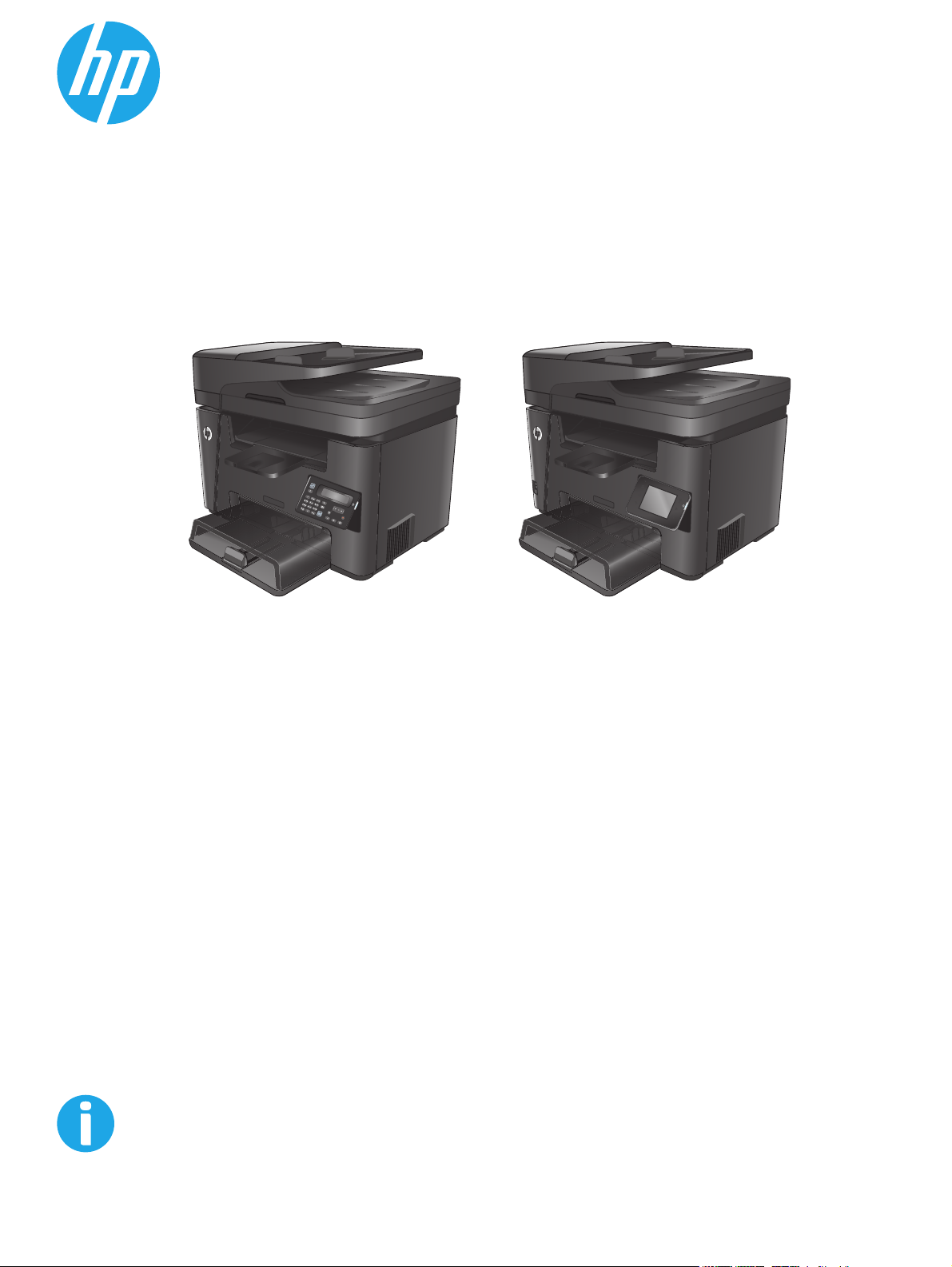
LaserJet Pro MFP M225, M226
Ръководство за потребителя
M225dn
M225rdn
M226dn
M225dw
M226dw
www.hp.com/support/ljMFPM225
www.hp.com/support/ljMFPM226
Page 2
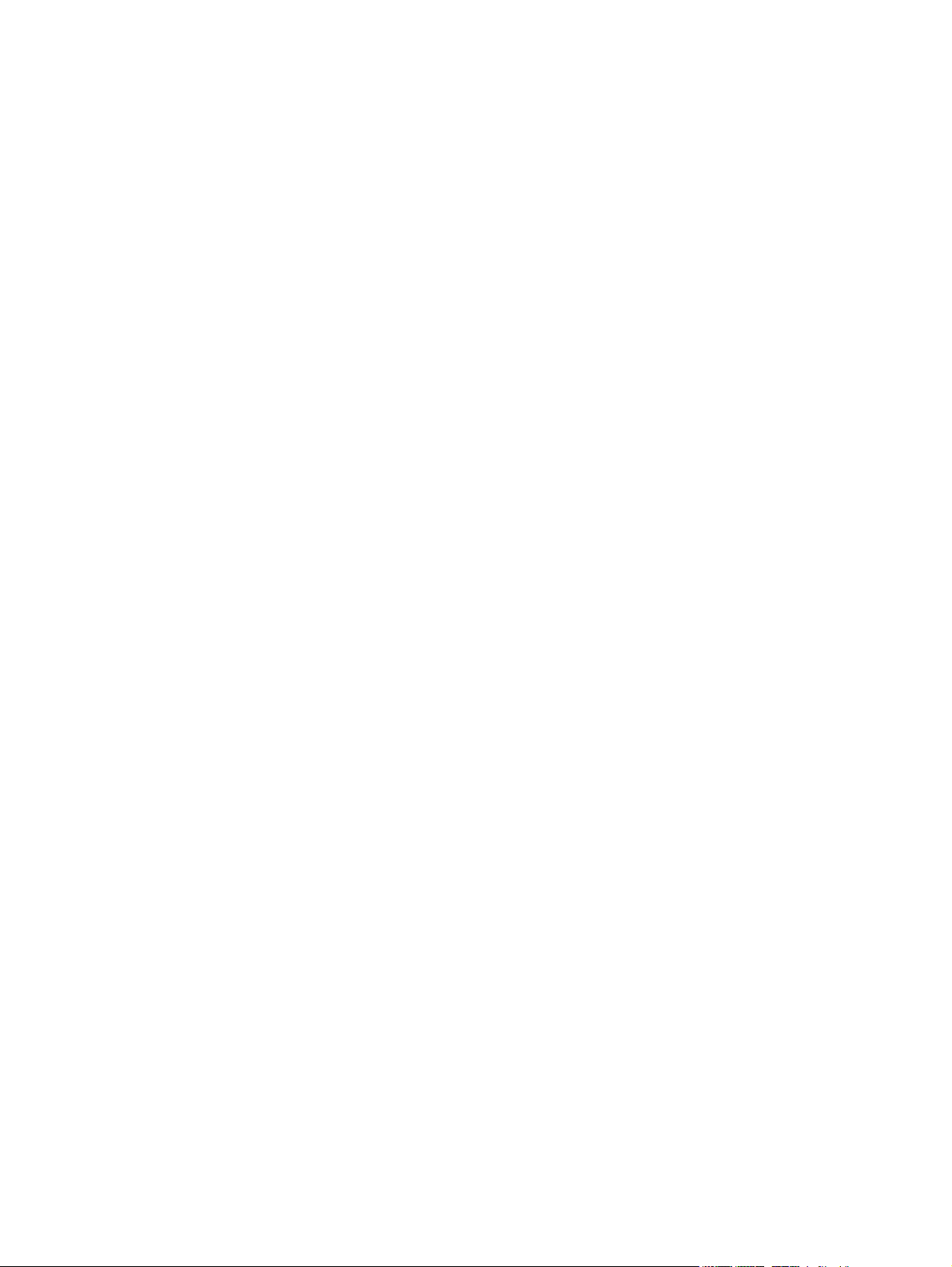
Page 3
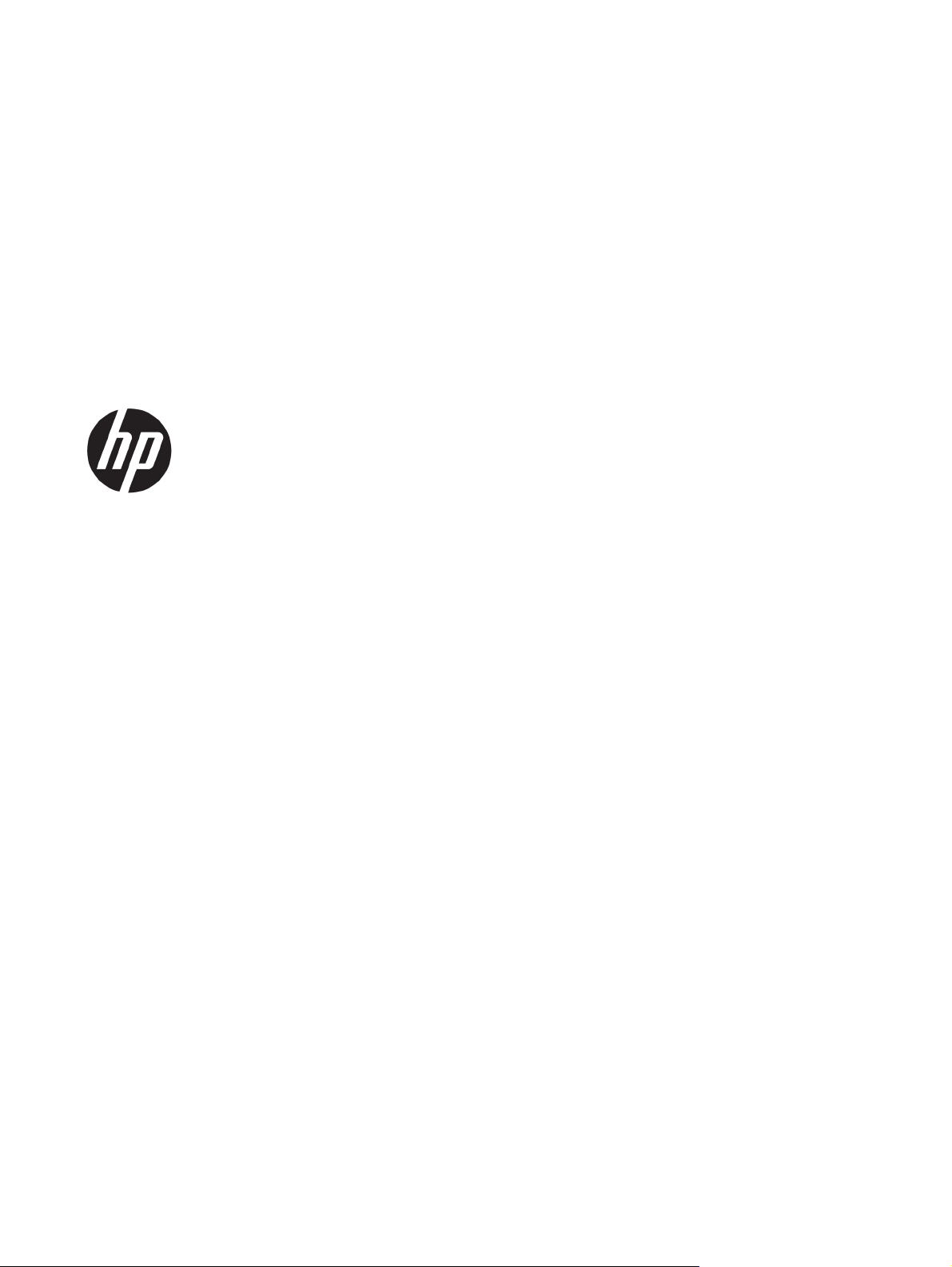
HP LaserJet Pro MFP M225, M226
Ръководство за потребителя
Page 4
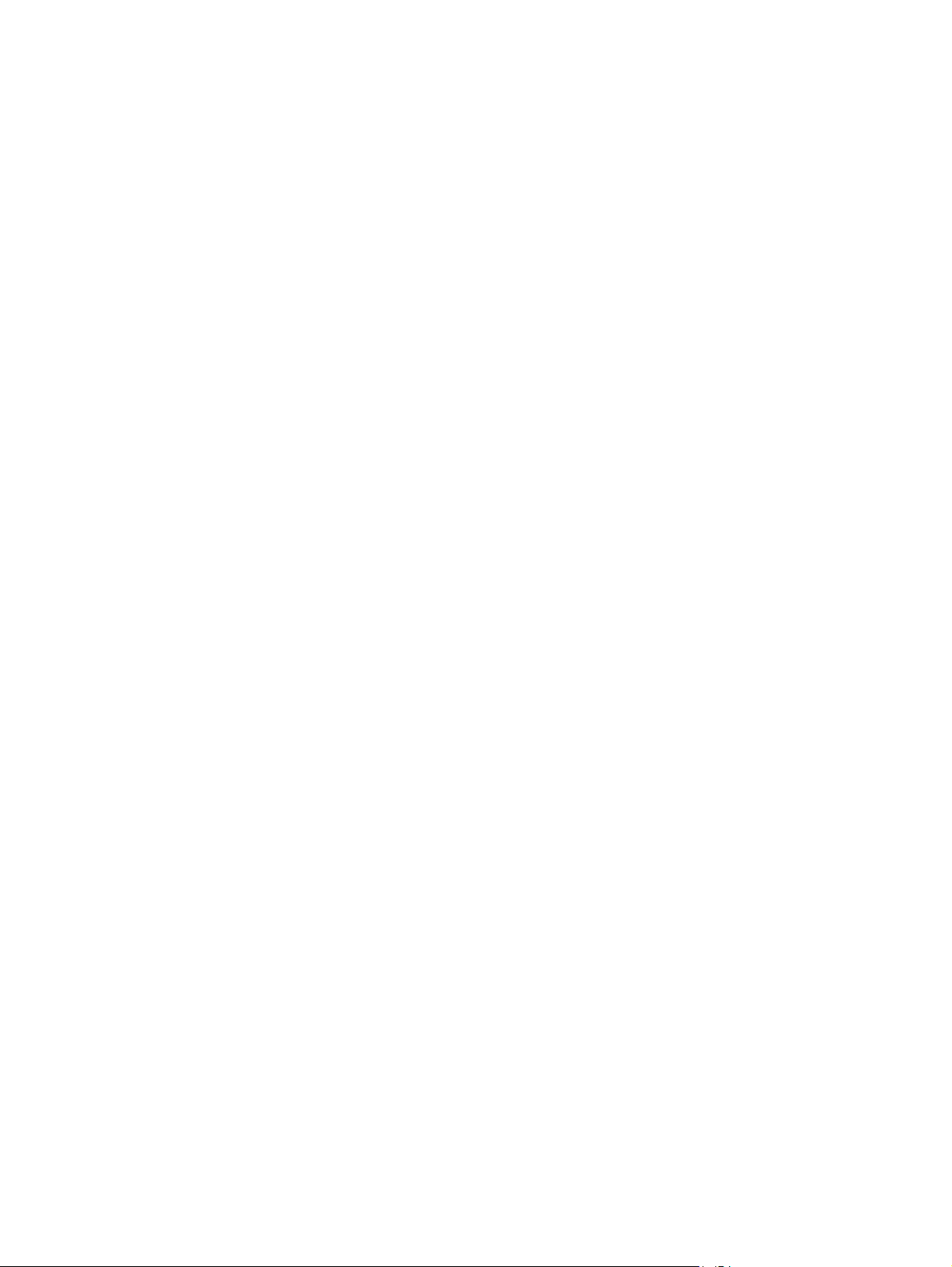
Авторски права и лиценз
© Copyright 2015 HP Development Company,
L.P.
Възпроизвеждане, адаптация или превод
без предварително писмено разрешение е
забранено, освен каквото е разрешено
според авторските права.
Информацията, която се съдържа вътре е
обект на промяна без забележка.
Единствените гаранции на продуктите HP и
услуги са посочени в дадените декларации
за гаранция, придружаващи такива
продукти и услуги. Нищо в тях не тр
бъ
де тълкувано като съставна част на
ябва да
допълнителна гаранция. HP не носят
отговорност за технически или редакторски
грешки или съдържащи се вътре пропуски.
Edition 2, 3/2019
Търговски марки
®
, Adobe Photoshop®, Acrobat® и
Adobe
PostScript
®
са търговски марки на Adobe
Systems Incorporated.
Apple и логото на Apple са търговски марки
на Apple Computer, Inc., регистрирани в САЩ
и други страни/региони. iPod е търговска
марка на Apple Computer, Inc. iPod се
използва само с юридическа цел или за
копиране, упълномощено от притежателя
на правата. Не крадете музика.
Microsoft®, Windows®, Windows® XP и
Windows Vista® са регистрирани в САЩ
търговски марки на Microsoft Corporation.
®
е регистрирана търговска марка на The
UNIX
Open Group.
Page 5
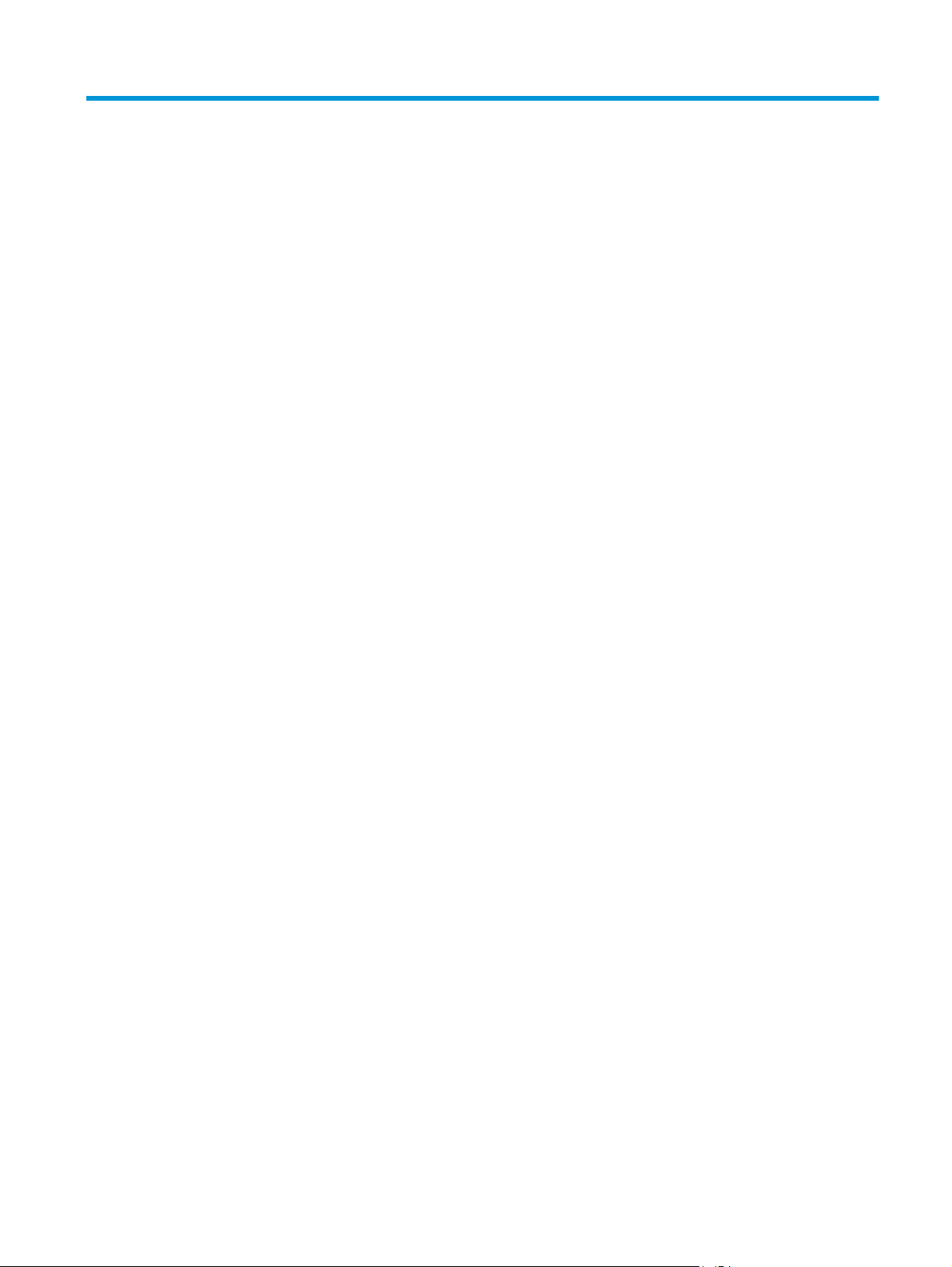
Съдържание
1 Използване на устройството ........................................................................................................................ 1
Сравнение на устройства ..................................................................................................................................... 2
Консумирана мощност, електрически спецификации и акустично излъчване .......................... 6
Спецификации на работната среда ................................................................................................. 6
Изгледи на устройството ..................................................................................................................................... 8
Изглед на продукта отпред .............................................................................................................. 8
Изглед на продукта отзад ................................................................................................................ 9
Изгледи на контролния панел ....................................................................................................... 10
Контролен панел на M225dn, M225rdn и M226dn ...................................................... 10
Контролен панел на M225dw и M226dw ..................................................................... 11
Хардуерна настройка на продукта и инсталиране на софтуера .................................................................. 13
2 Тави за х
3 Части, консумативи и принадлежности ...................................................................................................... 25
4 Печат ......................................................................................................................................................... 31
артия ............................................................................................................................................ 15
ддържани размери и типове на хартията ................................................................................................... 16
По
Поддържани размери на хартията ................................................................................................ 16
Поддържани типове хартия ........................................................................................................... 17
Зареждане на приоритетната входна тава (Тава 1) ....................................................................................... 19
Зареждане на основната входна тава (Тава 2) ............................................................................................... 21
Поръчка на части, принадлежности и консумативи ...................................................................................... 26
Поръчване ........................................................................................................................................ 26
Консумативи и принадлежности ................................................................................................... 26
Смяна на тонер касетата ................................................................................................................................... 27
Задания за печат (Wind
Как се печата (Windows) .................................................................................................................. 32
Автоматичен двустранен печат (Windows) ................................................................................... 33
Ръчен двустранен печат (Windows) ............................................................................................... 33
Отпечатване на няколко страници на лист (Windows) ................................................................ 34
ows) .............................................................................................................................. 32
BGWW iii
Page 6
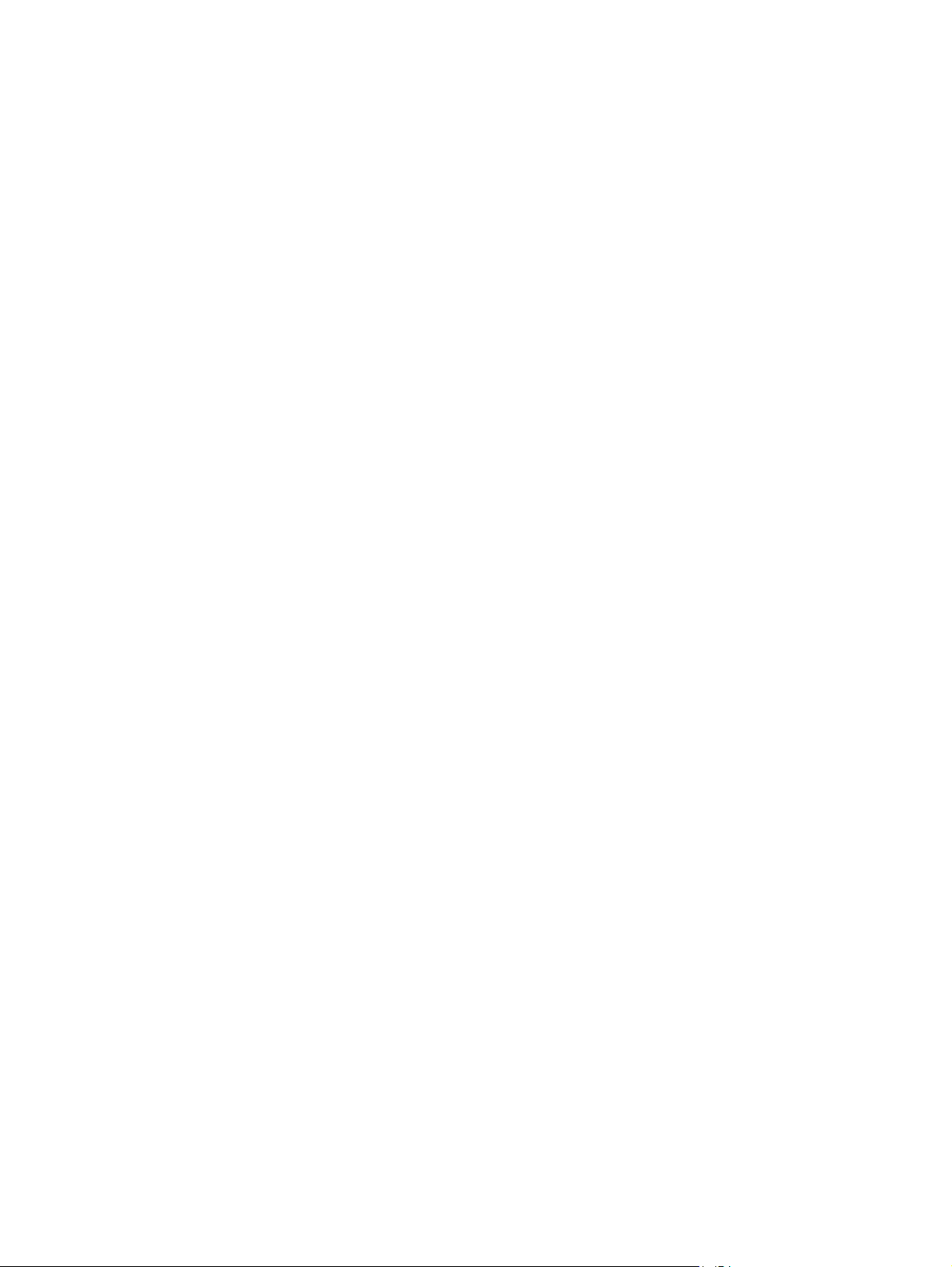
Избор на вида на хартията (Windows) ........................................................................................... 34
Допълнителни задачи за печат ..................................................................................................... 35
Задания за печат (Mac OS X) .............................................................................................................................. 36
Как се печата (Mac OS X) .................................................................................................................. 36
Автоматичен двустранен печат (Mac OS X) ................................................................................... 36
Ръчен двустранен печат (Mac OS X) ............................................................................................... 36
Отпечатване на няколко страници на лист (Mac OS X) ................................................................ 37
Избор на вида хартия (Mac OS X) .................................................................................................... 37
Допълнителни задачи за печат ..................................................................................................... 37
Настройване на HP Wireless Direct Printing (Директно безжично отпечатване на HP) ............................... 39
Мобилен печат ................................................................................................................................................... 40
HP ePrint чрез имейл ........................................................................................................................ 40
Софтуер HP ePrint ............................................................................................................................ 41
AirPrint ............................................................................................................................................... 41
Използвай директен пе
5 Копиране ................................................................................................................................................... 45
Създаване на копие ........................................................................................................................................... 46
Копиране от двете страни (двустранно) ......................................................................................................... 47
Автоматично двустранно копиране .............................................................................................. 47
Ръчно копиране от двете страни ................................................................................................... 47
чат от USB
(само dw модели) .................................................................................... 43
6 Сканиране .................................................................................................................................................. 49
Сканиране чрез използване на софтуер HP Scan (Windows) .......................................................................... 50
Сканиране чрез използване на софтуера HP Scan (Mac) ................................................................................ 51
Настройване на Сканиране към имейл (само за модели със сензорен екран) ............................................ 52
Въведение ........................................................................................................................................ 52
Използвайте съветника Scan to E-Mail (Windows) ........................................................................ 52
Настройте функцията за ск
Настройте функцията за сканиране към имейл чрез HP вграден уеб сървър (OS X) ............... 54
Настройване на Сканиране към мрежова папка (само за модели със сензорен екран) ............................. 57
Въведение ........................................................................................................................................ 57
Използвайте съветника за Сканиране към мрежова папка (Windows) ...................................... 57
Настройте функцията за сканиране към имейл чрез HP вграден уеб сървър (Windows) ........ 58
Настройте функцията за Ск
(OS X) ................................................................................................................................................. 58
Сканиране към USB устройство с памет (само за моделите със сензорен екран) ....................................... 60
Сканиране към имейл (само за моделите със сензорен екран) .................................................................... 61
Сканиране към мрежова папка (само за моделите със сензорен екран) ..................................................... 62
аниране към имейл чрез HP вграден уеб сървър (Windows) ........ 53
аниране към мрежова папка чрез вградения HP уеб сървър
iv BGWW
Page 7
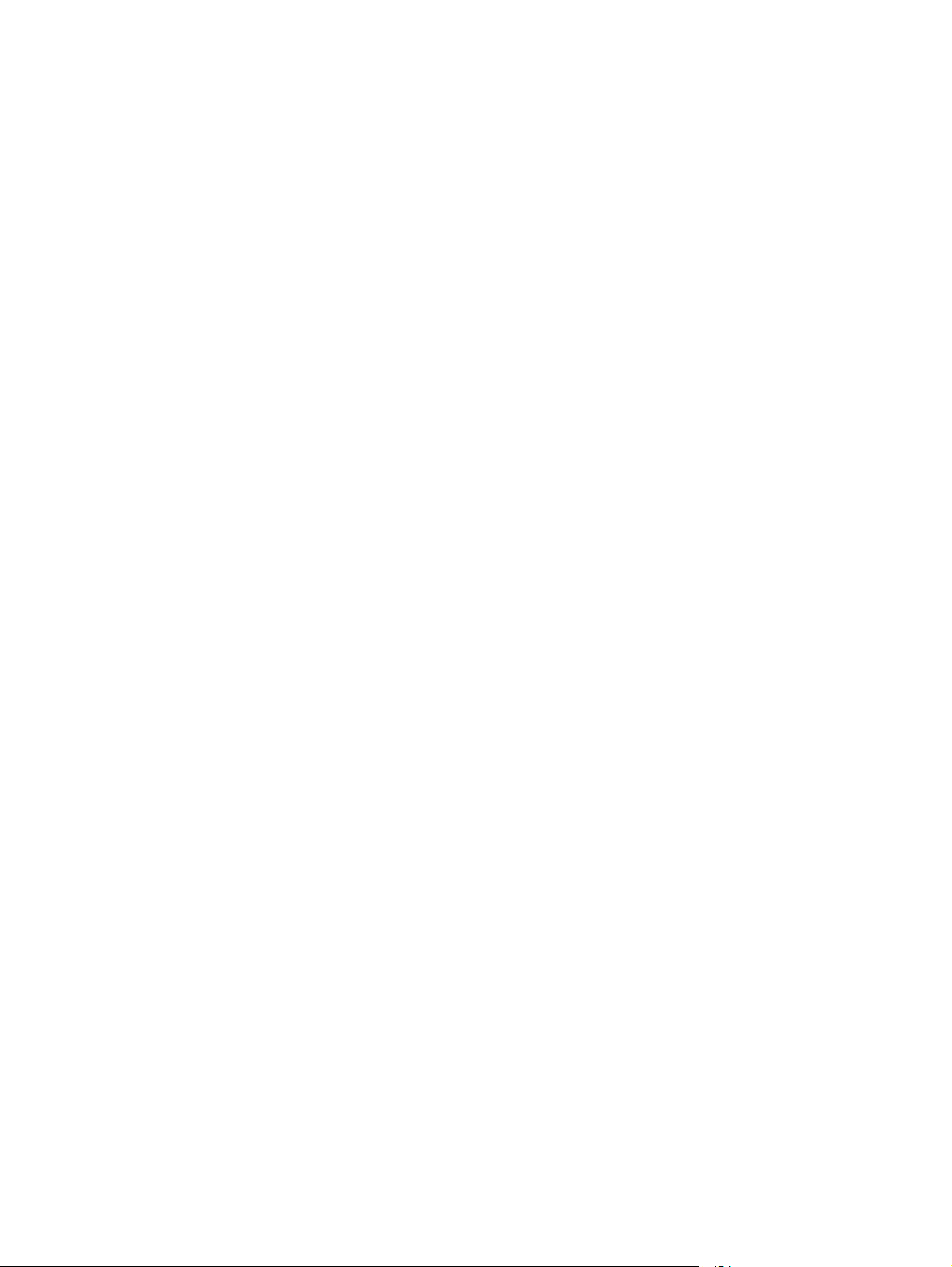
7 Факс .......................................................................................................................................................... 63
Настройка за изпращане и получаване на факс документи ......................................................................... 64
Преди да започнете ......................................................................................................................... 64
Стъпка 1: Идентифициране на типа телефонно свързване ........................................................ 64
Стъпка 2: Настройка на факса ........................................................................................................ 65
Телефонна линия .......................................................................................................... 65
Обща глас/факс линия ................................................................................................. 66
Обща глас/факс линия с телефонен секретар ........................................................... 67
Стъпка 3: Задайте часа, датата и заглавната част на факса ....................................................... 69
Съветник за настройка HP Fax Setup Wizard ............................................................... 69
Контролен панел на ус
Инструменти за HP устройства ..................................................................................... 70
Вграден уеб сървър на HP ............................................................................................ 70
Стъпка 4: Изпълнете тест на факс ................................................................................................. 71
Стъпка 5 (по избор): Конфигуриране на настройки за получаване на цифрови факсове
(Windows) .......................................................................................................................................... 71
Изпращане на факс ............................................................................................................................................ 72
Факс от плоския скенер .................................................................................................................. 72
Факс от подаващото устройство ................................................................................................... 73
Изпращане на факс чрез софтуера на НР (Windows) ................................................................... 74
тройството .
............................................................................. 70
8 Управление на продукта ............................................................................................................................ 75
Използване на приложенията на HP Web
екран) .................................................................................................................................................................. 76
Смяна на типа връзка на продукта (Windows) ................................................................................................ 77
Разширена конфигурация с HP вграден уеб сървър (EWS) и HP Device Toolbox (Инструменти за HP
устройства) (Windows) ....................................................................................................................................... 78
Разширена конфигурация с HP Utility за Mac OS X .......................................................................................... 81
Отваряне на HP Utility ...................................................................................................................... 81
Функции на HP Utility ....................................................................................................................... 81
Конфигуриране на настройките на IP мрежа .................................................................................................. 83
Ограничена гаранция при споделяне на принтер ........................................................................ 83
Преглед или промяна на мрежови нас
Промяна на името на принтера в мрежата ................................................................................... 83
Ръчно конфигуриране на параметрите на IPv4 TCP/IP от контролния панел ........................... 84
HP Web Jetadmin ................................................................................................................................................. 85
Защитни функции на устройството ................................................................................................................. 86
Задаване или промяна на паролата на продукта с използване на HP вграден уеб сървър .... 86
Настройки за икономична работа .................................................................................................................... 87
Печат с EconoMode ........................................................................................................................... 87
Конфигуриране на настройката за заспиване/автоматично изключване след ....................... 87
Services (Уе
б услуги на HP) (само за модели със сензорен
ройки .............................................................................. 83
т
BGWW v
Page 8
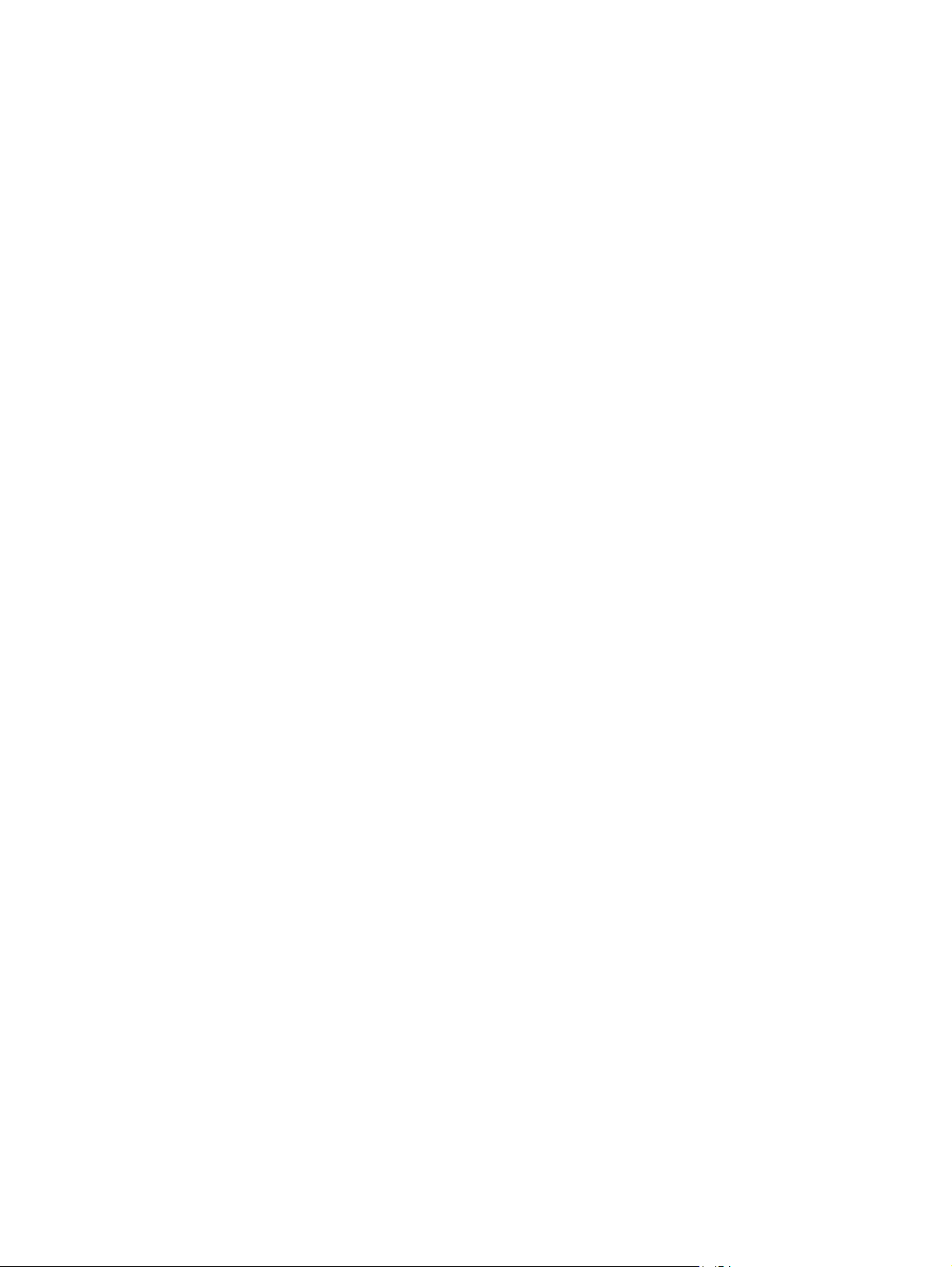
Актуализиране на фърмуера ............................................................................................................................ 89
Първи метод: Актуализация на фърмуера чрез използване на контролния панел ................. 89
Втори метод: Актуализация на фърмуера чрез Firmware Update Utility (Инструмент за
актуализация на фърмуера) ........................................................................................................... 90
9 Решаване на проблеми ............................................................................................................................... 91
Поддръжка на потребителя ............................................................................................................................. 92
Система за помощ на контролния панел (само за модели със сензорен екран) ......................................... 93
Възстановете фабричните стойности .............................................................................................................. 94
На контролния панел на продукта ще се пока
ниско ниво в касетата. ....................................................................................................................................... 95
Активиране или деактивиране на настройките за "Много ниско" .............................................. 95
Продуктът не поема хартия или я подава грешно ......................................................................................... 97
Продуктът не поема хартия ........................................................................................................... 97
Продуктът поема няколко листа хартия ...................................................................................... 97
Подаващото устройство се появяват засядания, изкривява или взима няколко листа
хартия ............................................................................................................................................... 97
По
истване на придърпващите ролки и разделителната подложка на подаващото
ч
устройство ........................................................................................................................................ 98
Почистване на заседнала хартия ................................................................................................................... 100
Местоположение на засядането .................................................................................................. 100
Хартията засяда често или многократно? .................................................................................. 100
Изчистване на задръствания от подаващото устройство ........................................................ 101
Изчистване на засядания в областта на тонер касетите ........................................................... 103
Изчистване на засядания в изходната касета ............................................................................ 106
Изчистване на засядания в дуплекса .......................................................................................... 108
Подобряване на качеството на пе
ат от друга софтуерна програма ........................................................................................... 110
Печ
Задаване на настройка за тип хартия на заданието за печат ................................................... 110
Проверка на настройката за типа на хартията (Windows) ...................................... 110
Проверете настройката за вида хартия (OS X) ......................................................... 111
Проверка на състоянието на тонер касетата ............................................................................. 111
Почистване на продукта ............................................................................................................... 112
Печат на почистваща страница ................................................................................. 112
Проверка на стъклото на скенера за замърсяване и петна .................................... 112
Визу
ален оглед на тонер касетата за повреда .......................................................................... 113
Проверка на хартията и средата за печат .................................................................................. 113
Използване на хартия, която отговаря на спецификациите на HP ........................ 113
Проверка на условията в помещението, където е продуктът ............................... 113
Проверка на настройките на другите задания за печат ............................................................ 114
Проверка на настройката за EconoMode .................................................................. 114
чат ............................................................................................................ 110
же съобщението Ниско ниво в касетата или Много
vi BGWW
Page 9
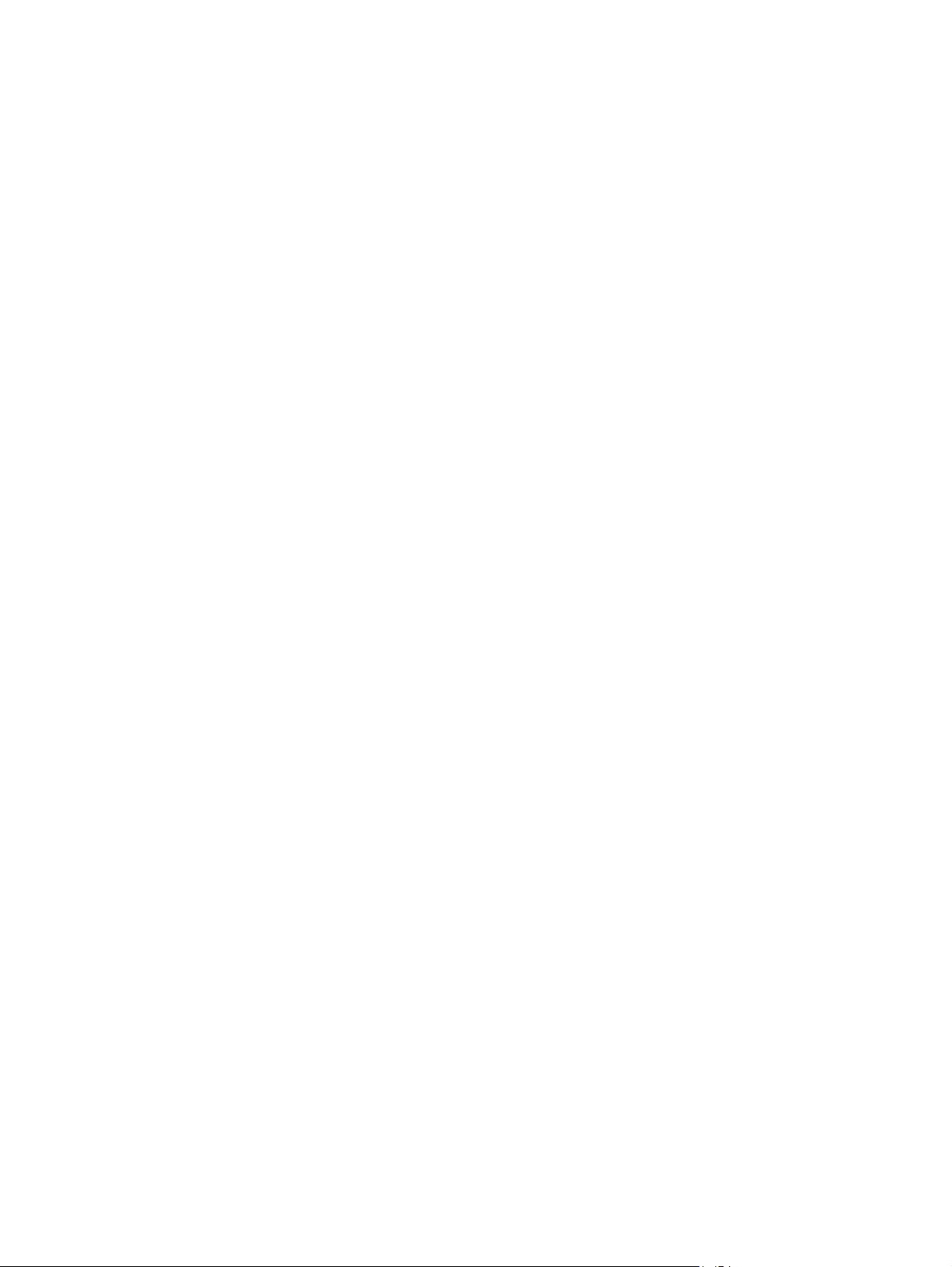
Опитайте друг драйвер за печат .................................................................................................. 114
Подобряване на качеството на сканиране и копиране ............................................................................... 116
Проверка на стъклото на скенера за замърсяване и петна ...................................................... 116
Проверка на настройките на хартията ........................................................................................ 116
Оптимизиране за текст или снимки ............................................................................................. 116
Копиране от край до край ............................................................................................................ 117
Почистване на придърпващите ролки и разделителната подложка на подаващото
устройство ...................................................................................................................................... 117
Подобряване на качеството на изображение на фа
Проверка на стъклото на скенера за замърсяване или петна .................................................. 119
Проверка на настройката за разделителната способност за изпращане на факс ................. 119
Проверка на настройката за светлина/тъмнина ........................................................................ 120
Проверка на настройката за корекция на грешки ..................................................................... 120
Проверка на Fit-to-Page настройката ......................................................................................... 120
Почистване на придърпващите ролки и разделителната подложка на подаващото
устройство ...................................................................................................................................... 120
Изпращане на друга факс ма
Проверка на факс машината на подателя .................................................................................. 122
Разрешаване на проблеми с кабелната мрежа ............................................................................................ 123
Лоша физическа връзка ............................................................................................................... 123
Компютърът използва за принтера грешен IP адрес ................................................................ 123
Компютърът не може да комуникира с устройството ............................................................... 123
Продуктът използва неправилни настройки за връзка и дуплекс за мрежата ...................... 124
Нови приложни програми може да са довели до проблеми със съвместимостта ................. 124
Ваши
ят компютър или работна станция са неправилно настроени ........................................ 124
Продуктът е забранен или други мрежови настройки са неправилни .................................... 124
Разрешаване на проблеми с безжичната мрежа ......................................................................................... 125
Контролен списък за безжично свързване ................................................................................. 125
Продуктът не печата след завършване на конфигурирането на безжичната връзка .......... 126
Продуктът не печата, а на компютъра е инсталирана защитна стена на друг
производител ................................................................................................................................
Безжичната връзка не работи след преместване на безжичния маршрутизатор или
принтера ......................................................................................................................................... 126
Към безжичния продукт не може да се свържат повече компютри ........................................ 126
Безжичният продукт губи комуникация при свързване към VPN ............................................ 127
Мрежата не се показва в списъка на безжичните мрежи ......................................................... 127
Безжичната мрежа не работи ...................................................................................................... 127
Изпълнение на диагностичен тест на безжичната мрежа ........................................................ 127
Намаляване на ел
Решаване на проблеми с факса ..................................................................................................................... 129
Проверете хардуерната настройка ............................................................................................. 129
ектромагнитните см
шина .....
кса .......
......................................................................................... 121
ущения в безжичната мрежа ...................................... 128
....................................................................... 119
12
6
BGWW vii
Page 10
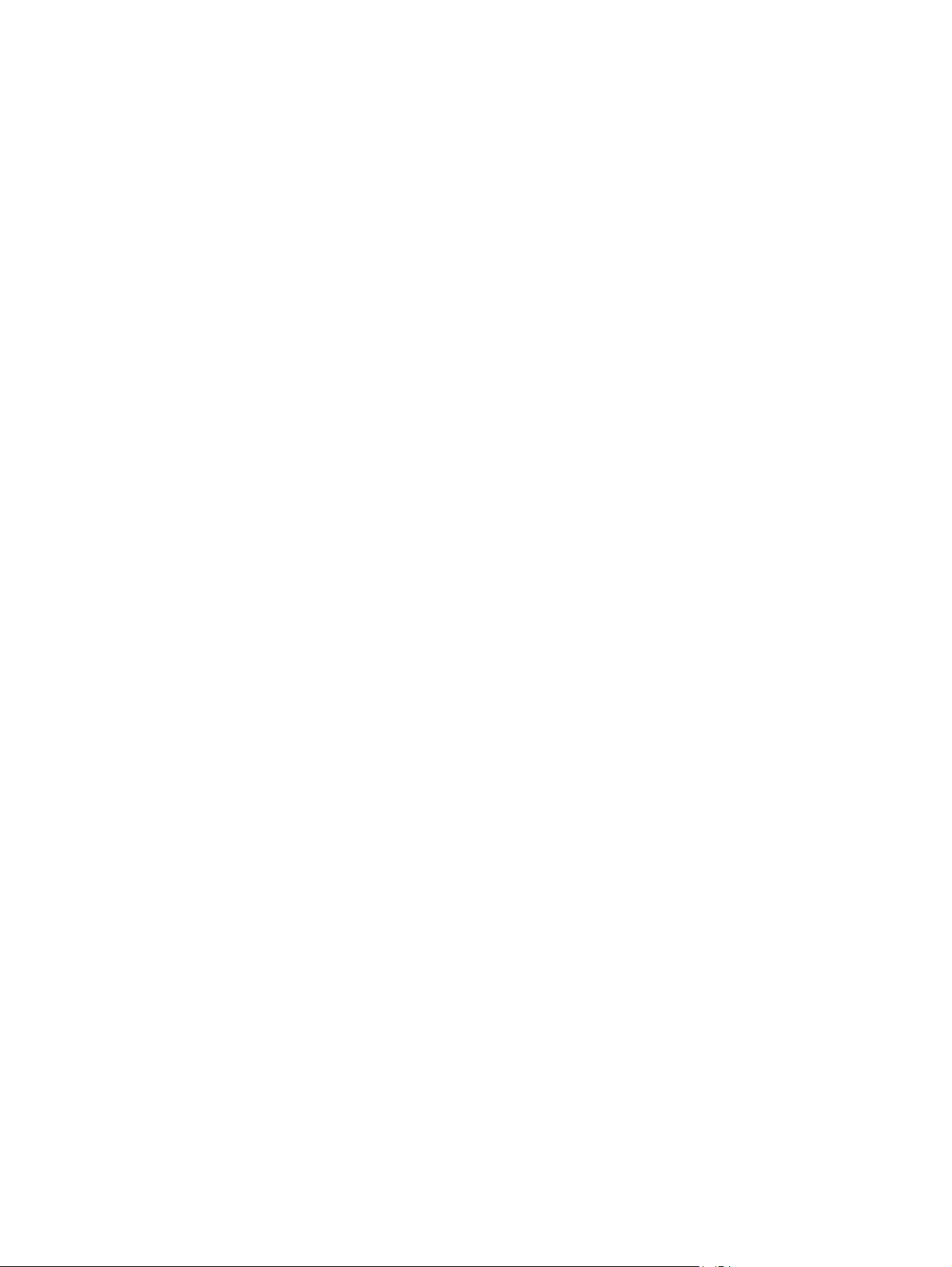
Факсовете се изпращат бавно ..................................................................................................... 130
Качеството на факса е ниско ........................................................................................................ 131
Факсът се прекъсва или се отпечатва на две страници ............................................................ 131
Азбучен указател ........................................................................................................................................ 133
viii BGWW
Page 11
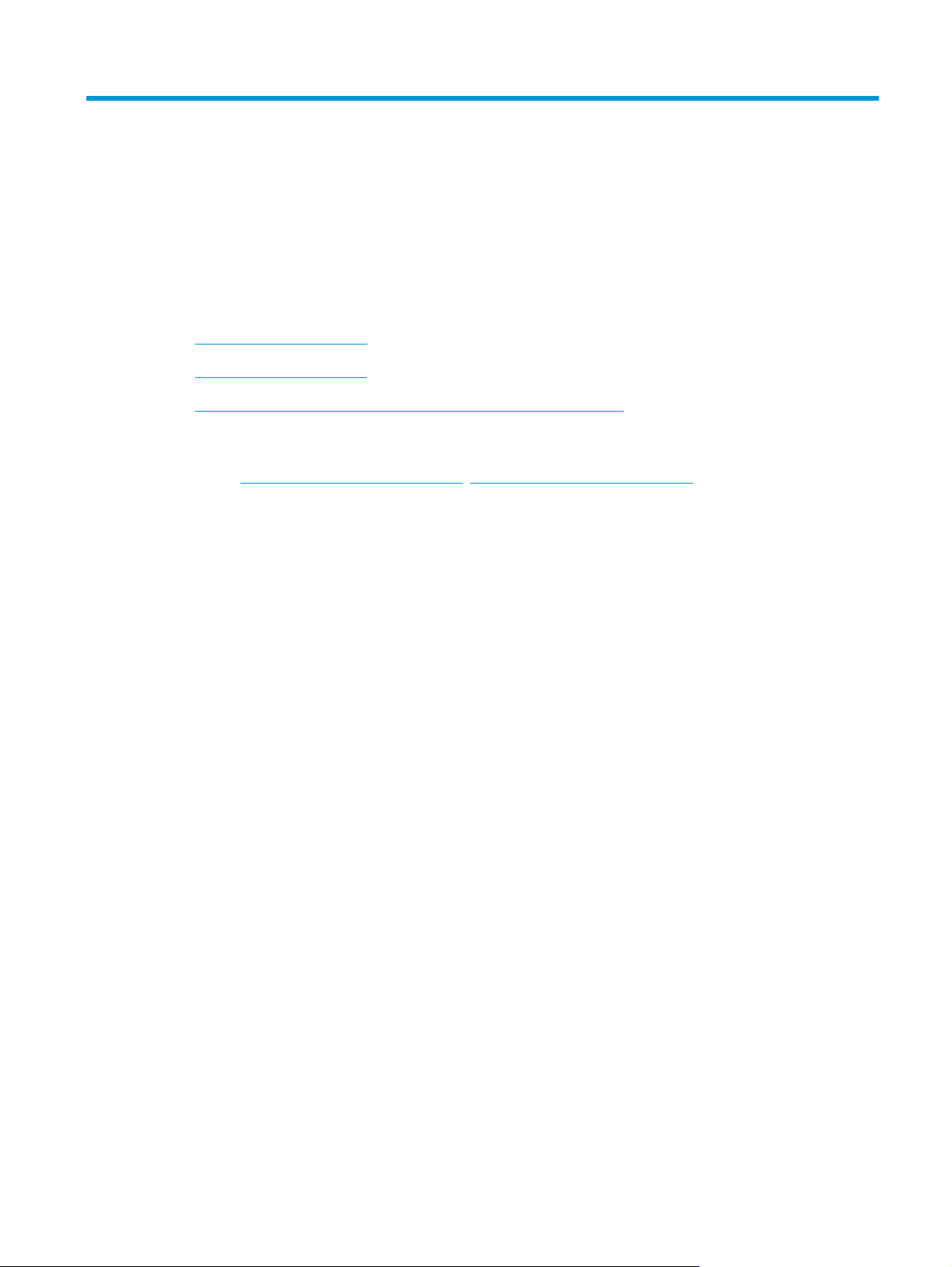
1 Използване на устройството
●
Сравнение на устройства
●
Изгледи на устройството
●
Хардуерна настройка на продукта и инсталиране на софтуера
За повече информация:
Отидете на
Цялостната помощ на HP за вашия продукт включва следната информация:
●
●
●
●
●
●
www.hp.com/support/ljMFPM225, www.hp.com/support/ljMFPM226.
Инсталиране и конфигуриране
Изучаване и използване
Решаване на проблеми
Изтеглете актуализации за софтуера
Присъединете се към форуми за поддръжка
Намерете нормативна информация и информация за гаранцията
BGWW 1
Page 12
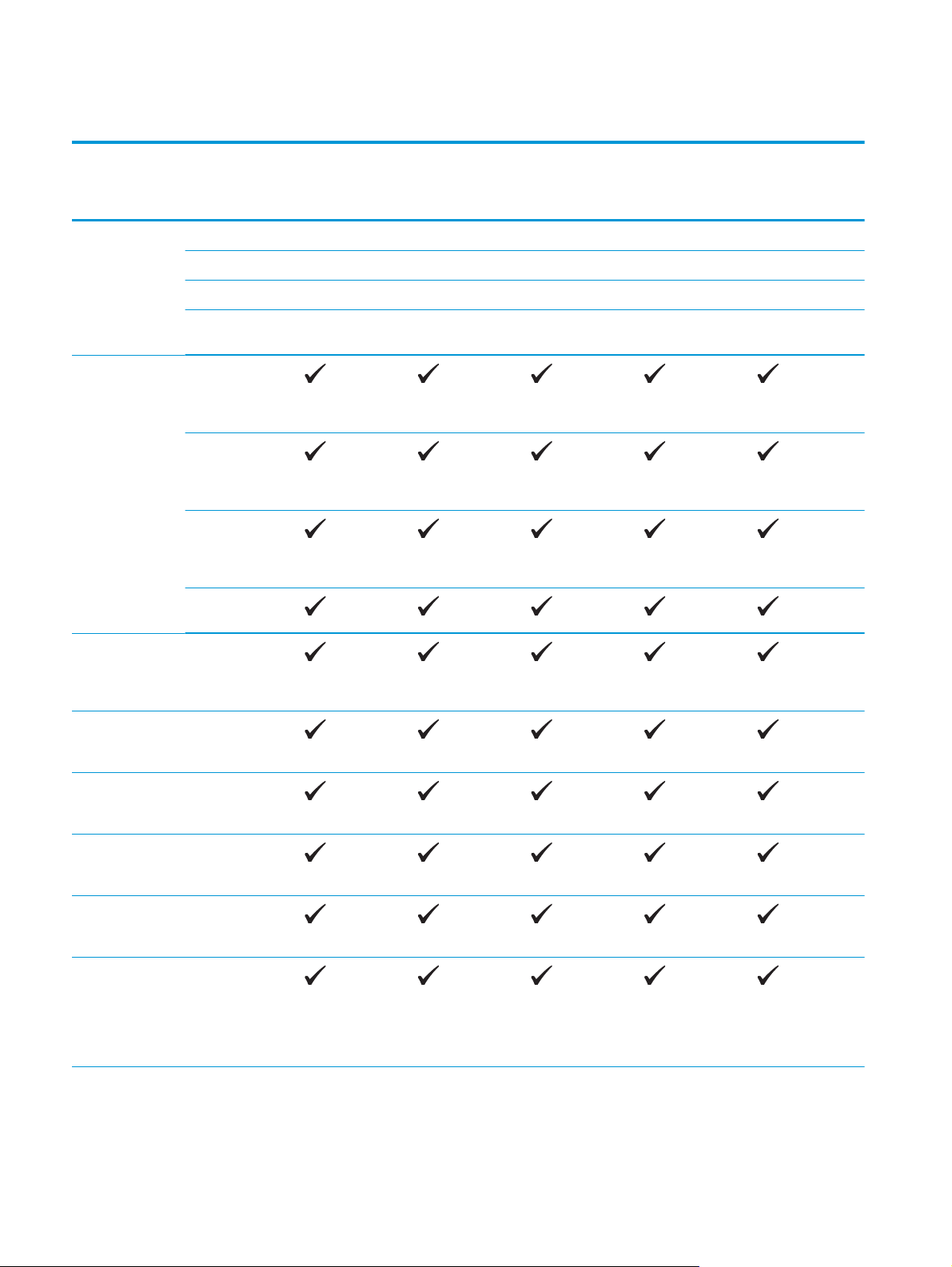
Сравнение на устройства
Име на модела
Номер на
продукта
Размери на
устройството
Боравене с
хартията
M225dn
CF484A
Височина 371 мм 371 мм 371 мм 371 мм 371 мм
Дълбочина 408 мм 408 мм 408 мм 408 мм 408 мм
Ширина 443 мм 443 мм 443 мм 443 мм 443 мм
Тегло с тонер
касета
Приоритетна
входна тава (Тава
1, капацитет 10
листа)
Главна входна
тава (Тава 2,
капацитет 250
листа)
Стандартна
изходна касета
(капацитет 100
листа)
Автоматичен
двустранен печат
11,0 кг 11,0 кг 11,1 кг 11,0 кг 11,0 кг
M226dn
C6N22A
M225rdn
CF486A
M225dw
CF485A
M226dw
C6N23A
Поддържани
операционни
системи
Windows Vista,
Windows 7, 32-
Windows 8, 32-
Windows 8.1, 32-
Windows 2003
Windows XP 32битова, Service
Pack 2 и по-
висока версия
32-битова и 64-
битова версия
битова и 64-
битова версия
битова и 64-
битова версия
битова и 64-
битова
Server 32-битова,
SP1 и по-висока
версия, драйвери
само за печат и
сканиране
2 Глава 1 Използване на устройството BGWW
Page 13
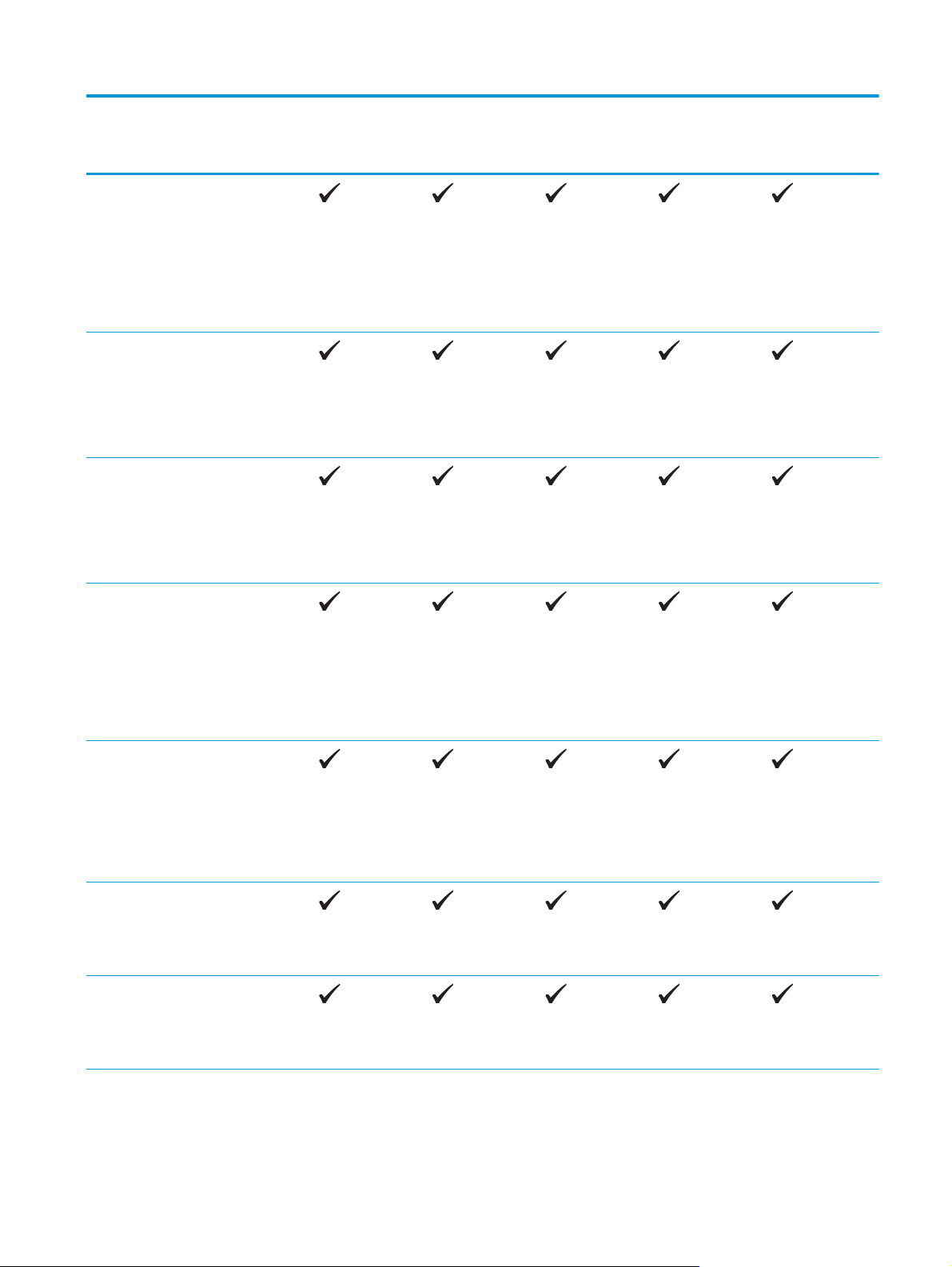
Име на модела
M225dn
M226dn
M225rdn
M225dw
M226dw
Номер на
продукта
Windows 2003
Server 64-битова,
SP1 и по-висока
версия, само
драйвер за печат
чрез използване
на Съветник за
добавяне на
принтер
Windows 2003
Server, Standard
Edition и
Enterprise Edition,
драйвери само за
печат и
сканиране
Windows Server
2003 R2, 32-
битова, Standard
и Enterprise,
драйвери само за
печат и
сканиране
Windows 2003 R2
Server 64-битова,
Standard и
Enterprise, само
драйвер за печат
чрез използване
на Съветник за
добавяне на
принтер
CF484A
C6N22A
CF486A
CF485A
C6N23A
Windows 2008
Server 32-битова
и 64-битова
версия (SP1 и повисока версия),
драйвери само за
печат и
сканиране
Windows 2008 R2
Windows 2008 R2
Server 64-битова
версия, драйвери
само за печат и
сканиране
64-битова, SP1,
драйвери само за
печат и
сканиране
BGWW Сравнение на устройства 3
Page 14
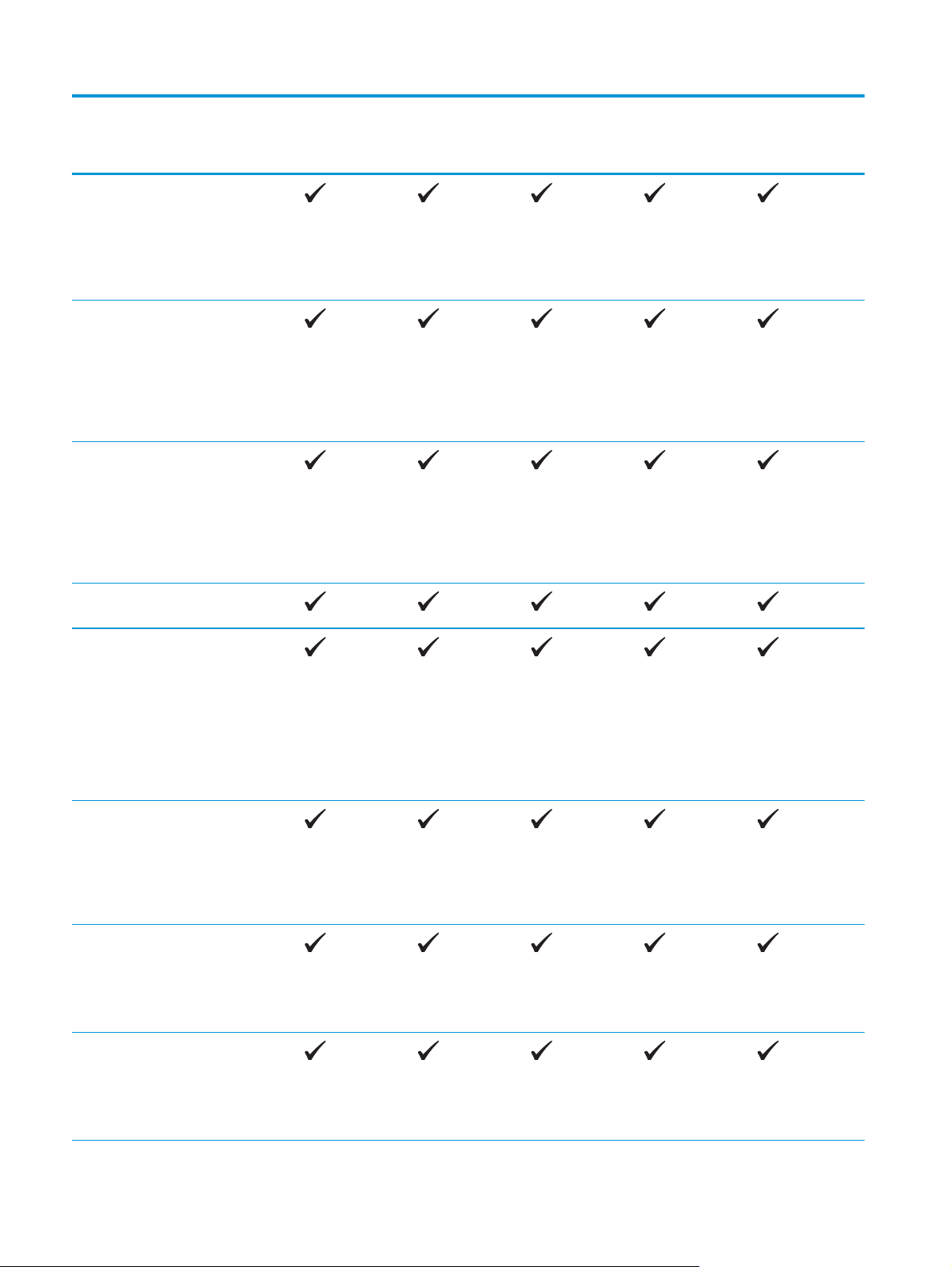
Име на модела
M225dn
M226dn
M225rdn
M225dw
M226dw
Номер на
продукта
Windows 2008
Server, Standard
Edition и
Enterprise Edition,
драйвери само за
печат и
сканиране
Windows 2012 R2
Server 64-битова,
само драйвер за
печат чрез
използване на
Съветник за
добавяне на
принтер
Windows 2012
Server 64-битова,
само драйвер за
печат чрез
използване на
Съветник за
добавяне на
принтер
Mac OS X v10.7 -
v10.9
CF484A
C6N22A
CF486A
CF485A
C6N23A
Поддържани
принтер и скенер
драйвери за
Windows
Драйвер за
Драйвер за
Драйвер за
Драйвер за
принтер HP PCL6
Този драйвер е
включен в
компактдиска в
кутията като
драйвер на
принтер по
подразбиране.
сканиране на HP
Този драйвер е
включен в
компактдиска в
кутията.
принтер HP UPD
PCL5c
Наличен за
изтегляне
принтер HP UPD
PCL6
Наличен за
изтегляне
4 Глава 1 Използване на устройството BGWW
Page 15
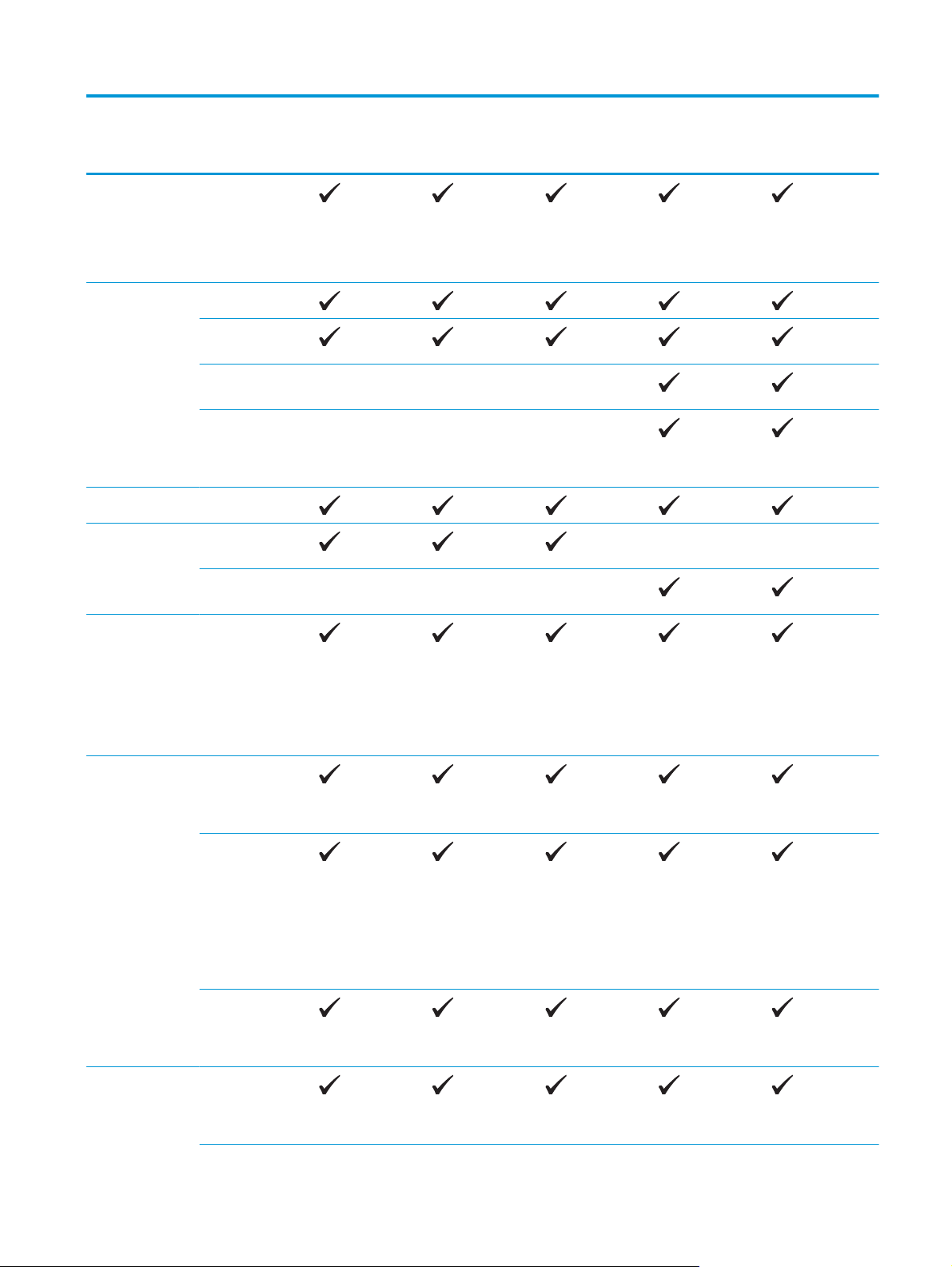
Име на модела
M225dn
M226dn
M225rdn
M225dw
M226dw
Номер на
продукта
Драйвер за
принтер HP UPD
PS
Наличен за
изтегляне
Свързване Hi-Speed USB 2.0
10/100 Ethernet
LAN връзка
Безжична
мрежова връзка
Директен печат и
сканиране от USB
порт без
компютър
Памет 256 MB RAM
Дисплей на
контролния
панел
2-редов LCD
дисплей
Цветен графичен
сензорен екран
CF484A
C6N22A
CF486A
CF485A
C6N23A
Печат Отпечатва 25
страници в
минута (ppm) на
хартия с размер
A4 и 26 страници
в минута на
хартия с размер
Letter
Копиране Плосък скенер,
Сканиране Плосък скенер,
поддържащ
хартия до размер
A4 или Letter
Подаващото
устройство за
документи
поддържа хартия
до размер Legal
(Копира до 15
страници в
минута (ppm)
Разделителната
способност при
копиране е 300
точки на инч (dpi)
поддържащ
хартия до размер
A4 или Letter
BGWW Сравнение на устройства 5
Page 16
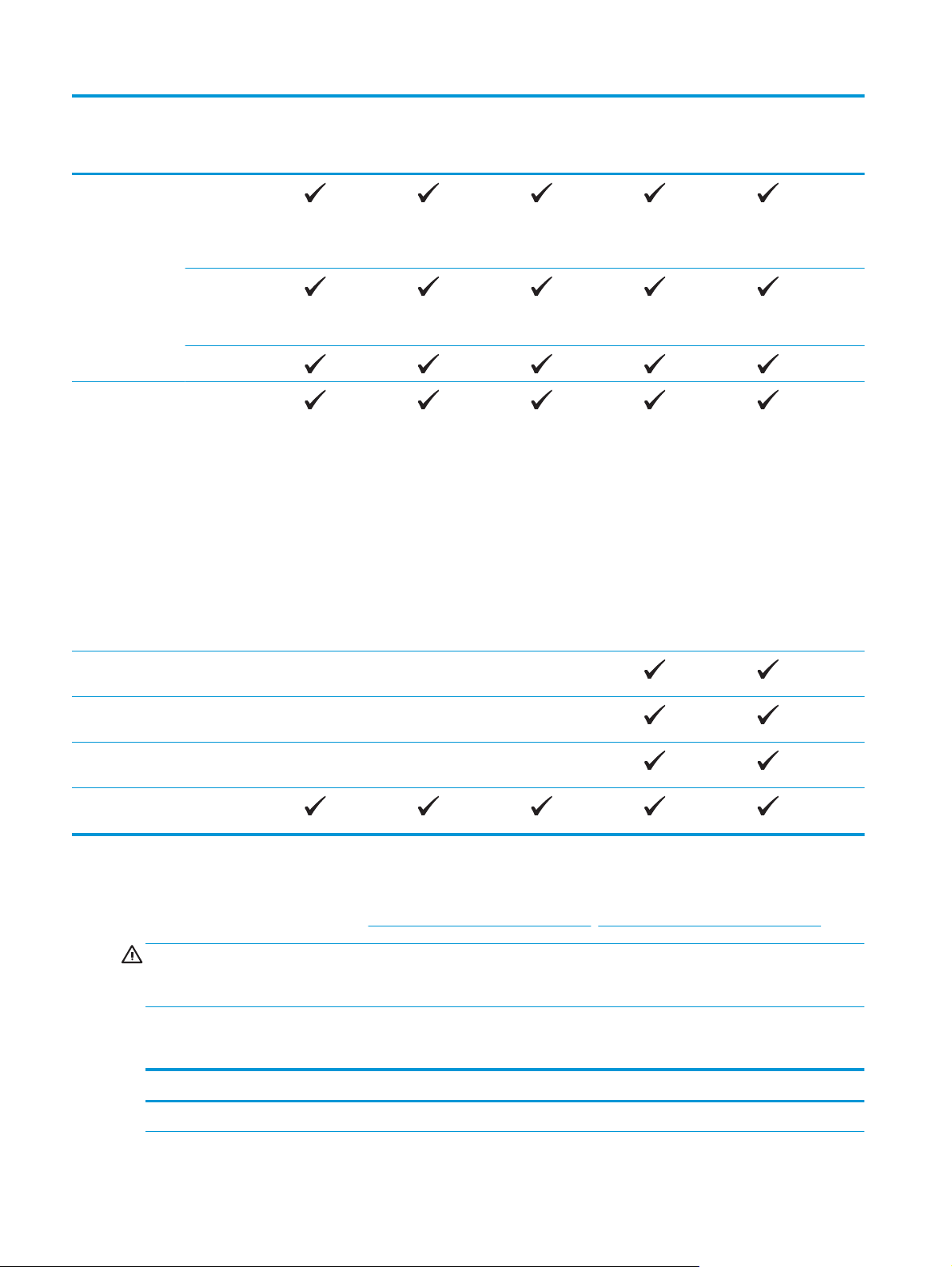
Име на модела
M225dn
M226dn
M225rdn
M225dw
M226dw
Номер на
продукта
Подаващото
устройство за
документи
поддържа хартия
до размер Legal
Разделителна
способност за
сканиране до
1200 dpi
Цветно сканиране
Вграденият
софтуер за
Оптично
разпознаване на
знаци (OCR)
добавя
поддръжка на
допълнителни
видове OCR
файлове в HP
Scan (Сканиране):
PDF файлове
(.pdf),
позволяващи
търсене, Rich Text
(.rtf) и Text (.txt)
CF484A
C6N22A
CF486A
CF485A
C6N23A
Сканиране в
имейл
Сканиране към
мрежова папка
Сканиране към
USB
Факс V.34 с два RJ-11
факс порта
Консумирана мощност, електрически спецификации и акустично излъчване
За актуална информация вижте www.hp.com/support/ljMFPM225, www.hp.com/support/ljMFPM226 .
ВНИМАНИЕ: Изискванията към захранването са различни в различните страни/региони, където се
продава продуктът. Не преобразувайте работното напрежение. Това ще повреди продукта и ще
анулира гаранцията му.
Спецификации на работната среда
Среда Препоръчана Позволена
Температура 17° до 25°C 15° до 30°C
6 Глава 1 Използване на устройството BGWW
Page 17
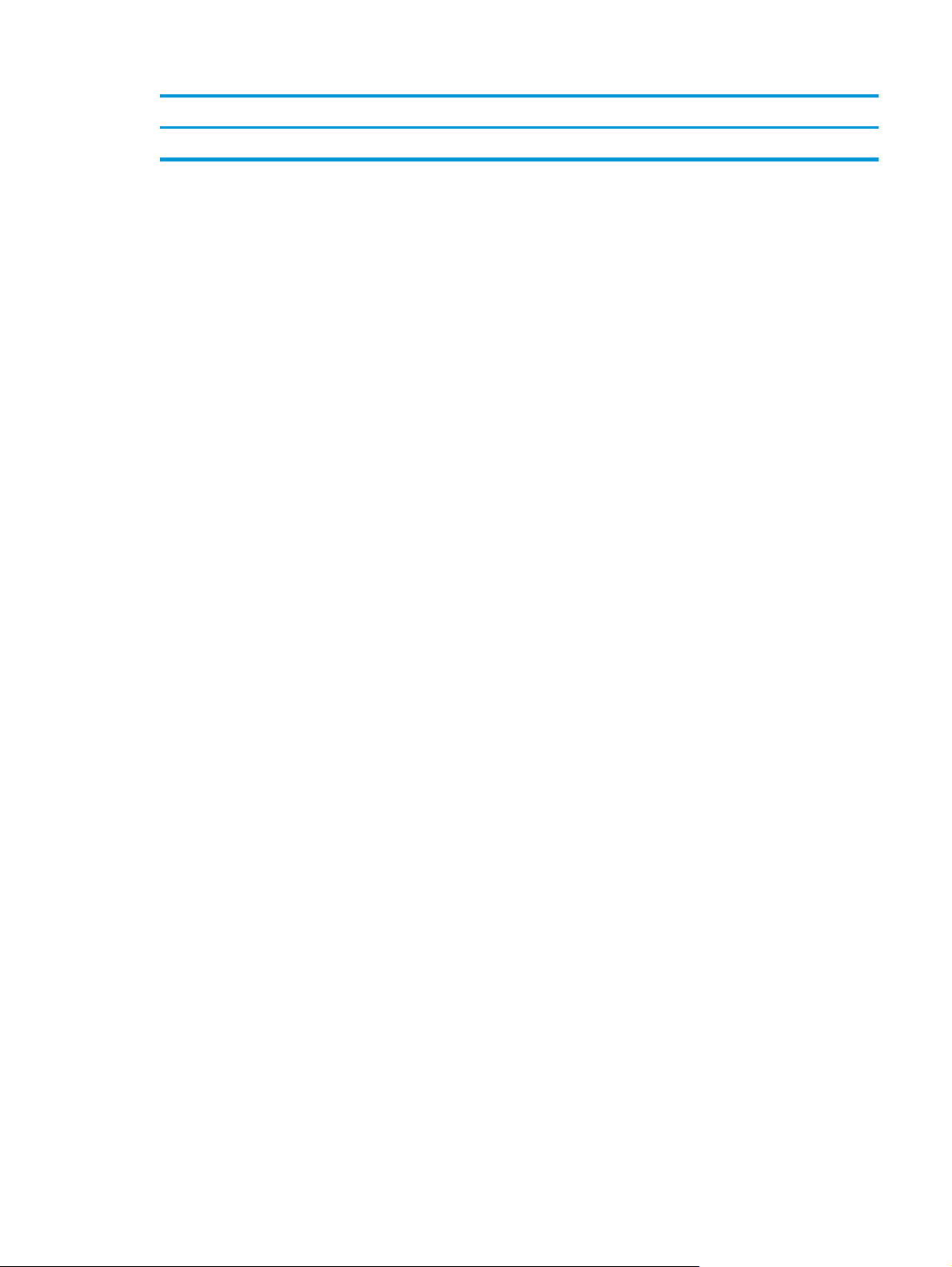
Среда Препоръчана Позволена
Относителна влажност от 30% до 70% относителна влажност от 10% до 80% относителна влажност
BGWW Сравнение на устройства 7
Page 18
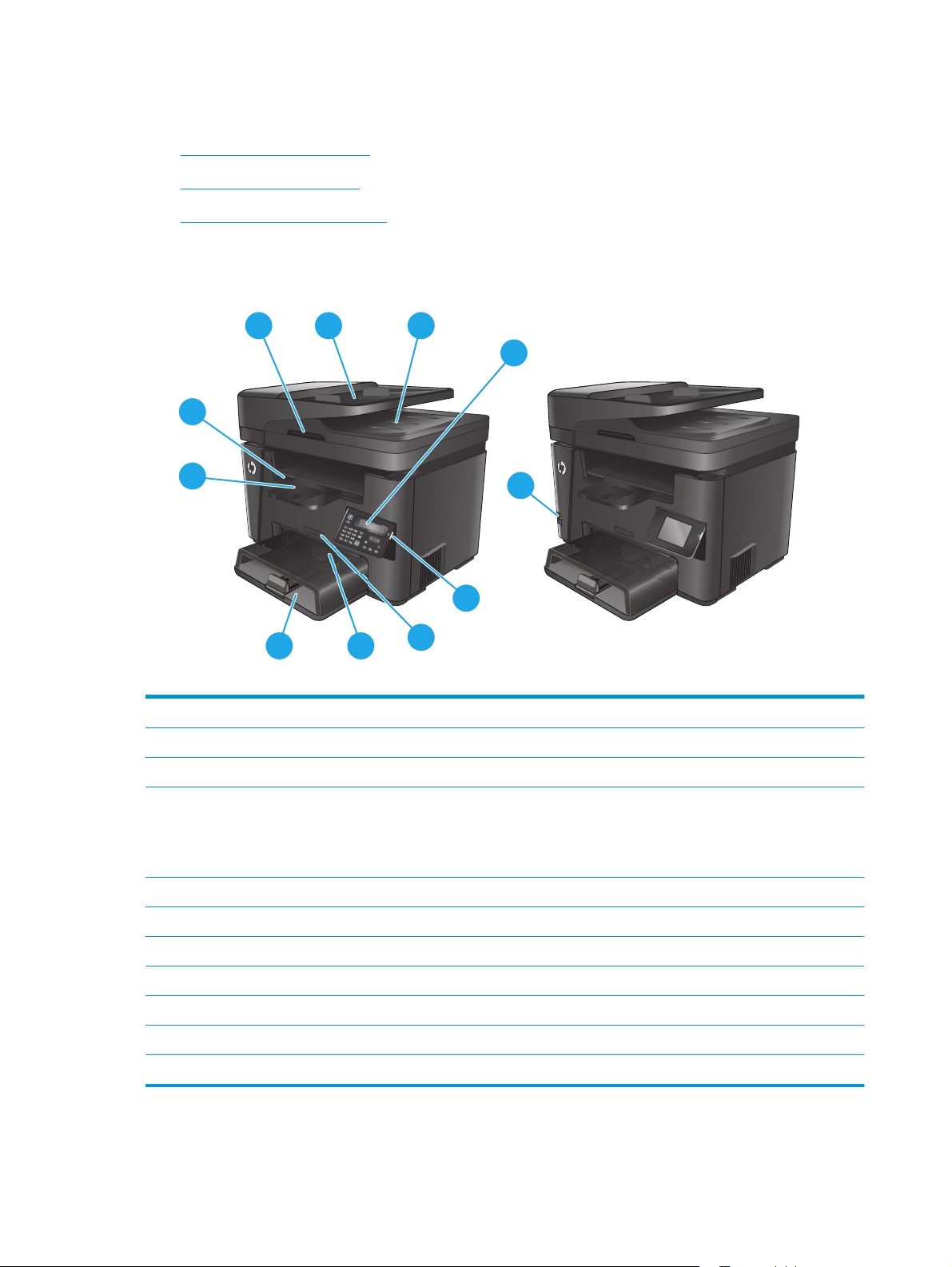
Изгледи на устройството
●
Изглед на продукта отпред
●
Изглед на продукта отзад
●
Изгледи на контролния панел
Изглед на продукта отпред
1
2
3
4
10
9
11
5
78
6
dn dw
1 Дръжка за вдигане на капака на скенера
2 Входна тава на подаващото устройство (повдигнете тавата, за да изчистите засяданията)
3 Изходна касета на подаващото устройство
4 Контролен панел (накланя се за по-добра видимост)
dn модели: Контролен панел с LCD екран
dw модели: Графичен контролен панел със сензорен екран
5 Бутон за включване/изключване на захранването
6 Име на мод
7 П
8 Главна входна тава (Тава 2)
9 Изходна касета
10 Дръжка за отваряне на горния капак (за достъп до тонер касетата и за изчистване на засядания)
11 Директен печат и сканиране от USB порт без компютър (само за dw модели)
8 Глава 1 Използване на устройството BGWW
риоритетна входна тава (Тава 1)
ела
Page 19
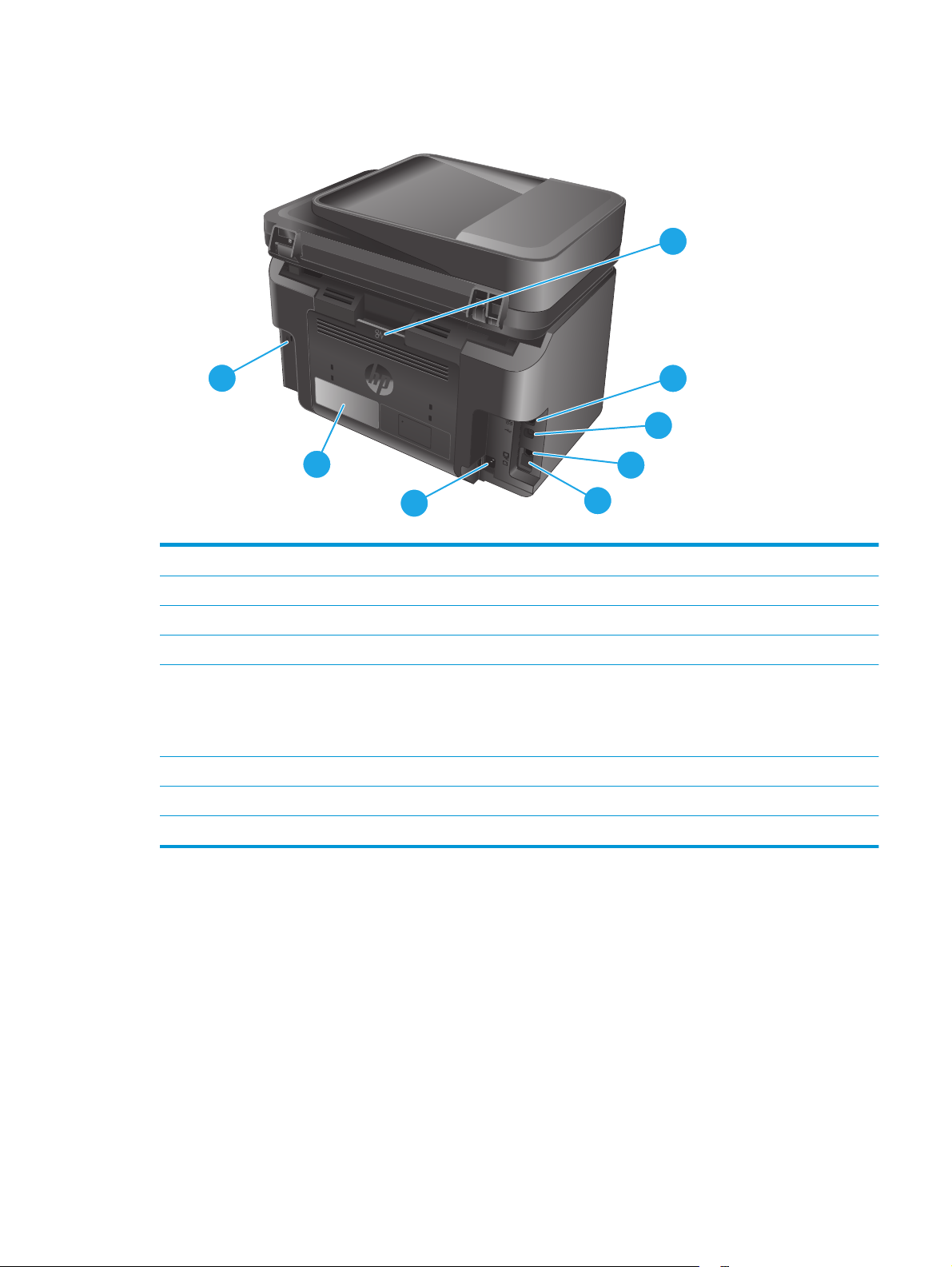
Изглед на продукта отзад
1
8
2
3
7
6
1 Задна вратичка (достъп за изчистване на засядания)
2 Ethernet порт
3 Високоскоростно USB 2.0
4 Факс "line in" порт (входяща линия) за поставяне на телефонната линия на факса към продукта
5 Телефонен "line out" порт (изходяща линия) за поставяне на вътрешен телефон, телефонен секретар или друго
6 Свързване на захранването
7 Етикет с номер на продукта и сериен номер
8 Слот за защитна ключалка от кабелен тип
устройство
ЗАБЕЛЕЖКА: Този порт е покрит с гумено капаче. Издърпайте капачето надолу от горния край за до
порт
а.
4
5
стъп до
BGWW Изгледи на устройството 9
Page 20
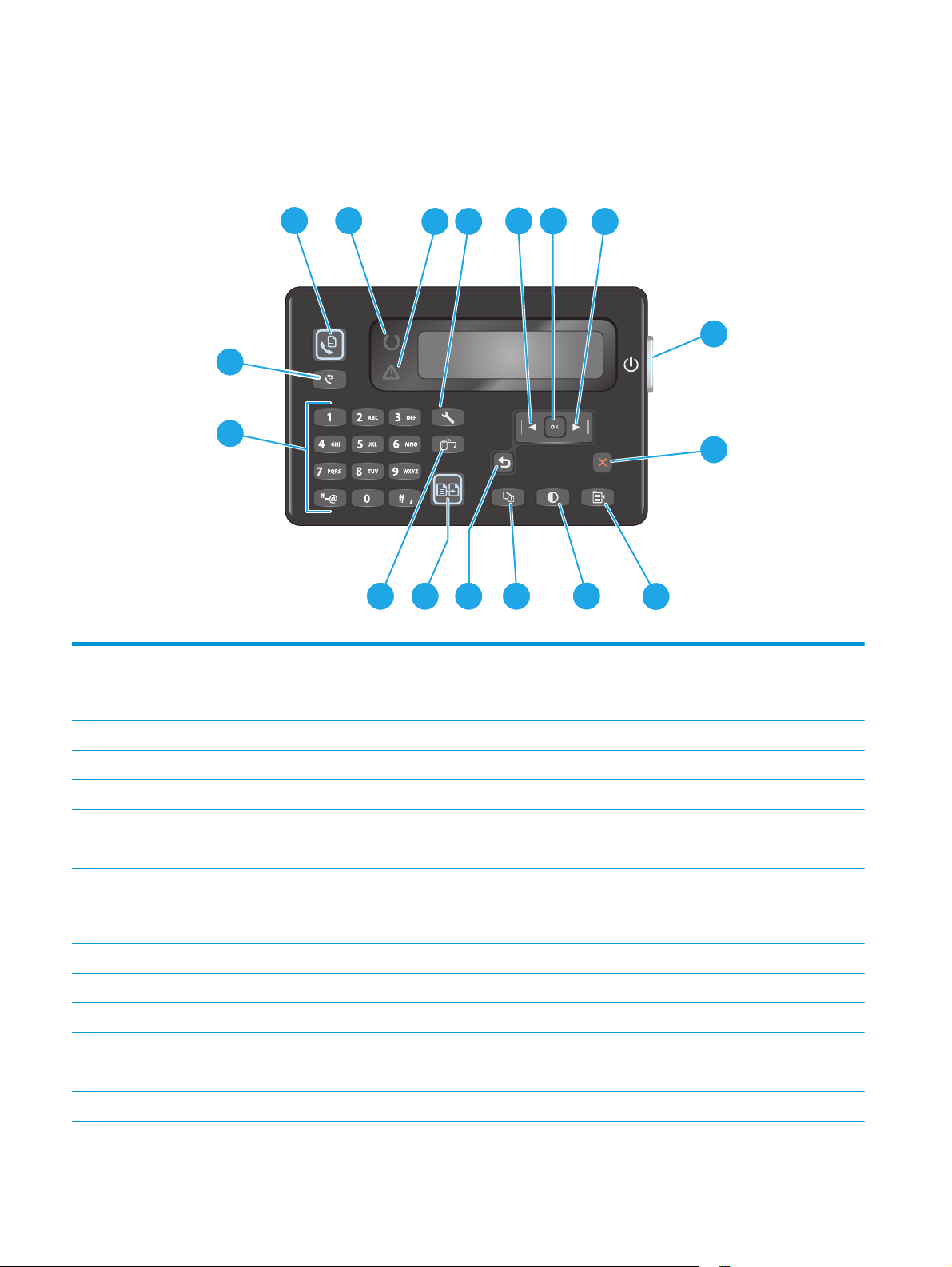
Изгледи на контролния панел
Контролен панел на M225dn, M225rdn и M226dn
1
2
4 7
3
17
16
15
1 Бутон за стартиране на факс Стартира задание за факс
1314
12
65
8
9
11
10
2 Индикатор за готовност Сигнализира за грешка в устройството, за празна тава или друг проблем, който изисква
3 Индикатор за внимание Сигнализира, че устройството е готово
4 Бутон за настройка Отваря менюто Setup (Настройка)
5 Бутон с лява стрелка Премества курсора наляво или превърта през опциите на менюто
6 Бутон OK По
7 Бутон с дясна стрелка Премества курсора надясно или превърта през опциите на менюто
8 Бутон за включване/изключване
9 Бутон за отказ Изчиства настройки, прекратява текущото задание или излиза от текущото меню
10 Бутон за настройки за копиране Отваря менюто Copy Settings (Н
11 По-св
12 Бутон за броя на копията Задава броя копията
13 Бутон назад Връща към предишния екран
14 Бутон за стартиране на копиране Стартира задание за копиране
15 ePrint бутон Отваря менюто Web Services (Уеб услуги)
на захранването
етло/по-тъмно – бутон Регулира настройката за тъмнина за текущото задание за копиране
вашето внимание
тв
ърждава дадена настройка или действие, с което да се продължи
Включва или изключва продукта
астройки за копиране)
10 Глава 1 Използване на устройството BGWW
Page 21
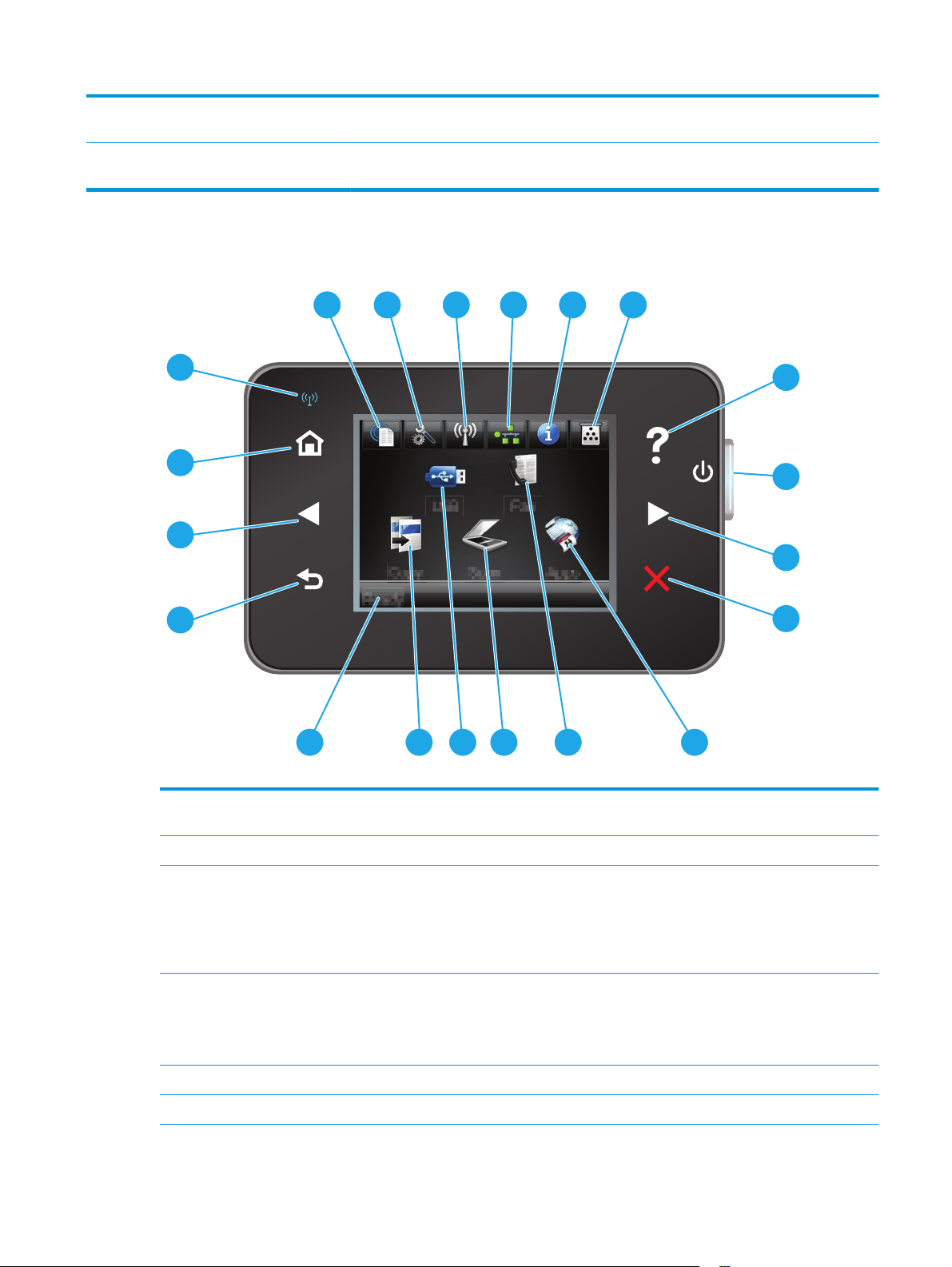
16 Цифрова клавиатура Използвайте цифровата клавиатура, за да въведете факс номерата или да изберете опции
на менюто
17 Бутон за повторно набиране на
факс
Повторно набира факс номера, използван за предишното задание за факс
Контролен панел на M225dw и M226dw
1
2
20
19
18
4 5
63
7
8
9
17
16
1 Бутона за уеб услуги на HP Предоставя бърз достъп до функциите на уеб услугите на
2 Бутон за настройка Отваря менюто Setup (Настройка)
3 Бутон за безжична мрежа Дава достъп до безжичното меню и информация за
4 Бутон за мрежата Предоставя достъп до мрежовите настройки и
5 бутон за информация Дава информация за състоянието на продукта
15
14
13
12 11
HP, включително HP ePrint
състоянието на безжичната връзка
ЗАБЕЛЕЖКА: Когато продуктът е свързан към безжична
мрежа, тази икона се променя в индикатор за силата на
гнала.
си
информация
ЗАБЕЛЕЖКА: Този бутон се показва само когато
продуктът е свързан към мрежа.
10
6 Бутон за консумативи Дава информация за състоянието на консумативите
BGWW Изгледи на устройството 11
Page 22
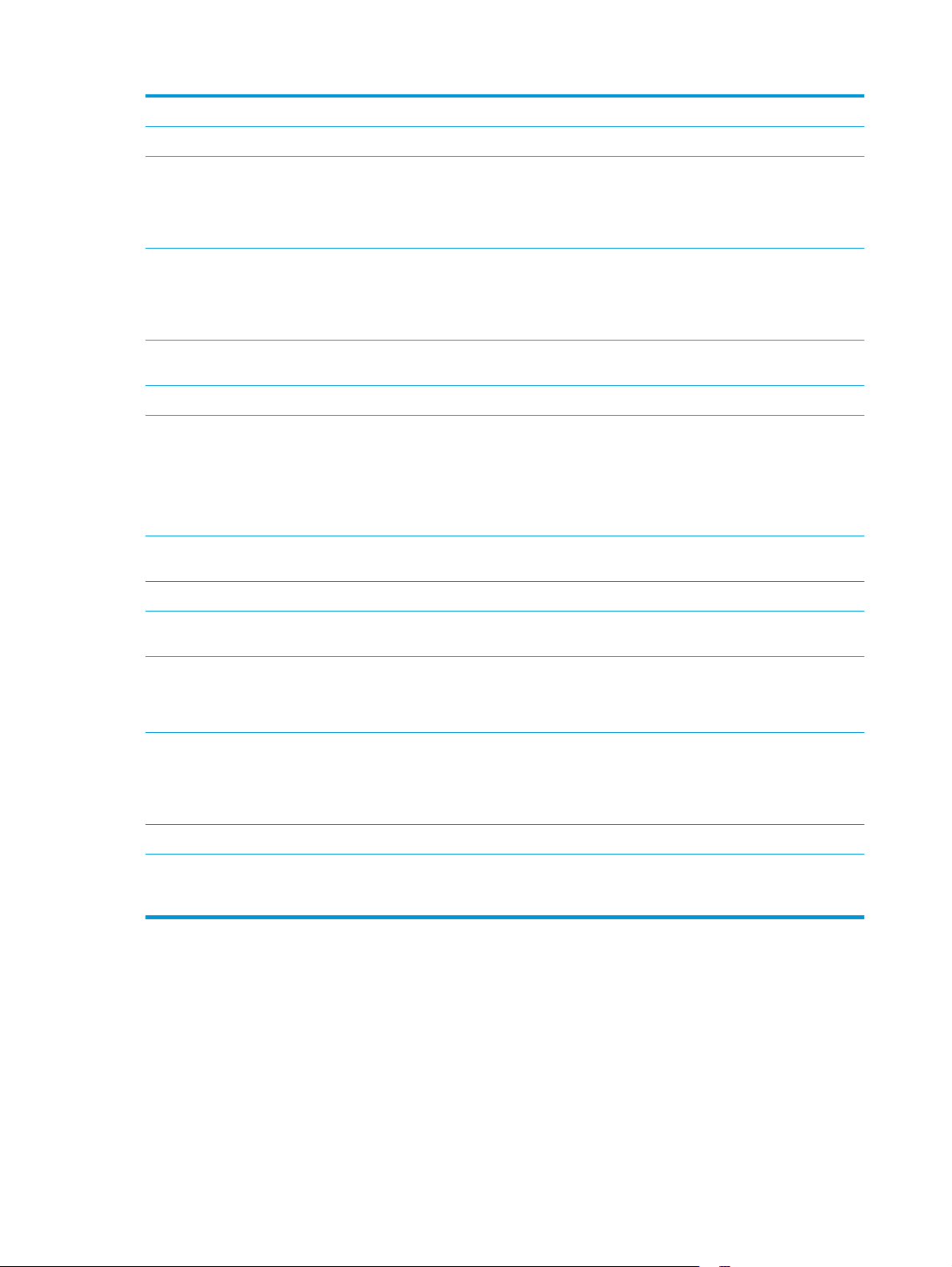
7 Бутон Помощ Дава достъп до системата за помощ в контролния панел
8 Бутон за включване/изключване на захранването Включва или изключва продукта
9 Бутон с дясна стрелка Премества курсора надясно или преминава на следващия
10 Бутон за отказ Изчиства настройки, прекратява текущото задание ил
11 Бутон Apps (Приложения) Предоставя достъп до менюто Apps (Приложения) за
12 Бутон Fax (Факс) Дава достъп до функцията за факс
13 Бутон Scan (Сканиране) Дава достъп до функциите за сканиране:
14 USB бутон: Дава достъп до менюто на USB Flash Drive (USB
15 Бутон Copy (Копиране) Дава достъп до функцията за копиране
16 Състояние на устройството Предоставя информация за цялостното състояние на
екран на дисплея
ЗАБЕЛЕЖКА: Този бутон свети само когато текущият
екран може да използва тази функция.
изл
иза от текущия екран
ЗАБЕЛЕЖКА: Този бутон свети само когато текущият
екран може да използва тази функция.
директен печат от избрани уеб приложения
●
Scan to USB Drive (С
●
Сканиране към мрежова папка
●
Scan to E-mail (Сканиране към имейл)
устройството с памет)
продукта
к
аниране към USB устройство)
и
17 Бутон назад Връща към предишния екран
ЗАБЕЛЕЖКА: Този бутон свети само когато текущият
екран мож
18 Бутон с лява стрелка Премества курсора наляво или преминава на предишния
екран на дисплея
ЗАБЕЛЕЖКА: Този бутон свети само когато текущият
екран може да използва тази функция.
19 Бутон Начало Предоставя достъп до началния екран
20 Индикатор за безжична мрежа Указва, че безжичната мрежа е включена. Лампичката
мига, докато устройството установява вр
мрежа.
е да изпол
зва тази функция.
ъ
зка с безжичната
12 Глава 1 Използване на устройството BGWW
Page 23
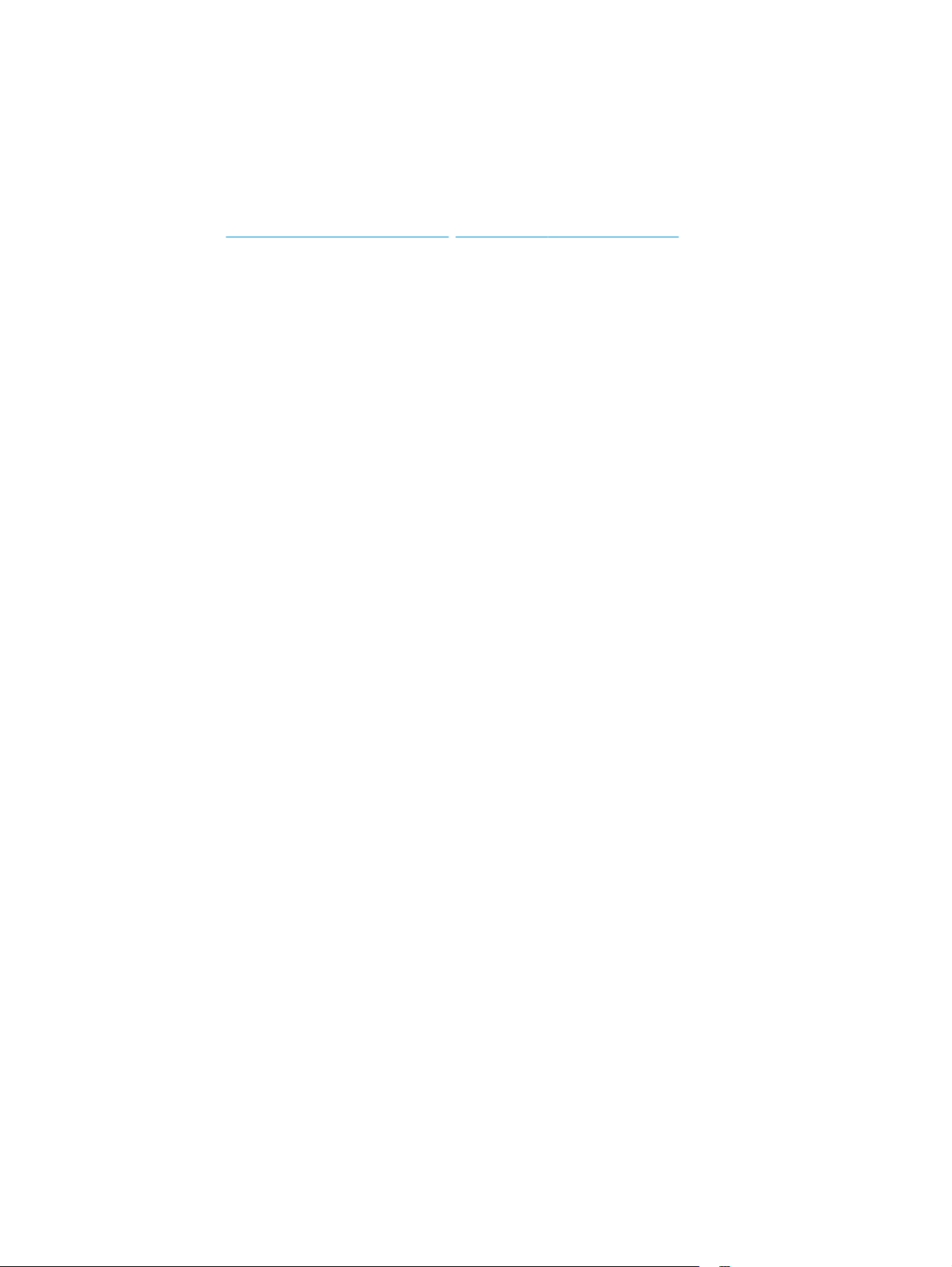
Хардуерна настройка на продукта и инсталиране на софтуера
За основни инструкции за настройка вижте ръководството за инсталиране на хардуера, който е дошъл
с продукта. За допълнителни инструкции отидете в страницата за HP поддръжката в интернет.
Посетете
продукта. Намерете следната поддръжка:
●
●
●
●
●
●
www.hp.com/support/ljMFPM225, www.hp.com/support/ljMFPM226 за цялостна помощ на НР за
Инсталиране и конфигуриране
Изучаване и използване
Решаване на проблеми
Изтеглете актуализации за софтуера
Присъединете се към форуми за поддръжка
Намерете нормативна информация и информация за гаранцията
BGWW Хардуерна настройка на продукта и инсталиране на софтуера 13
Page 24
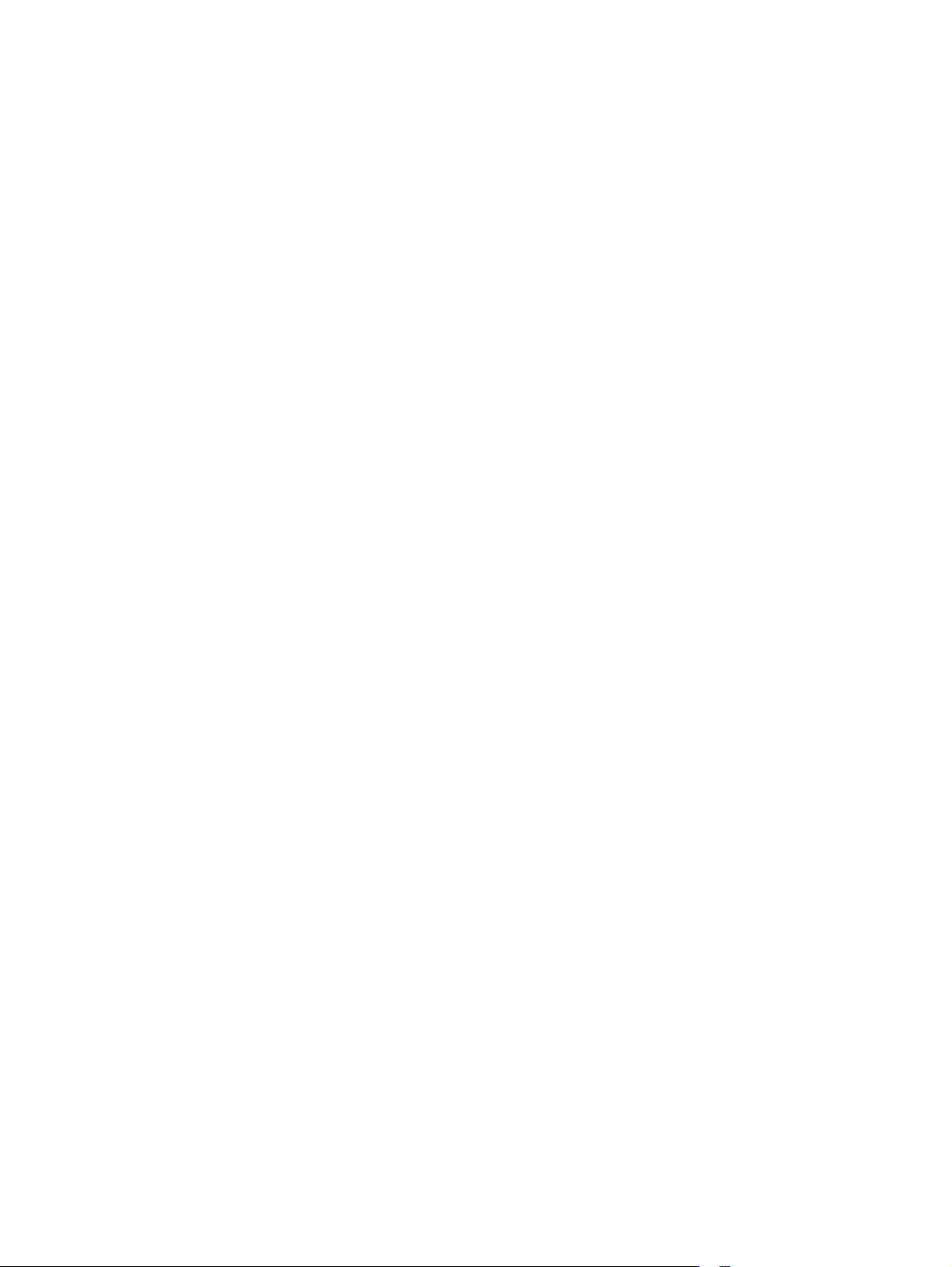
14 Глава 1 Използване на устройството BGWW
Page 25
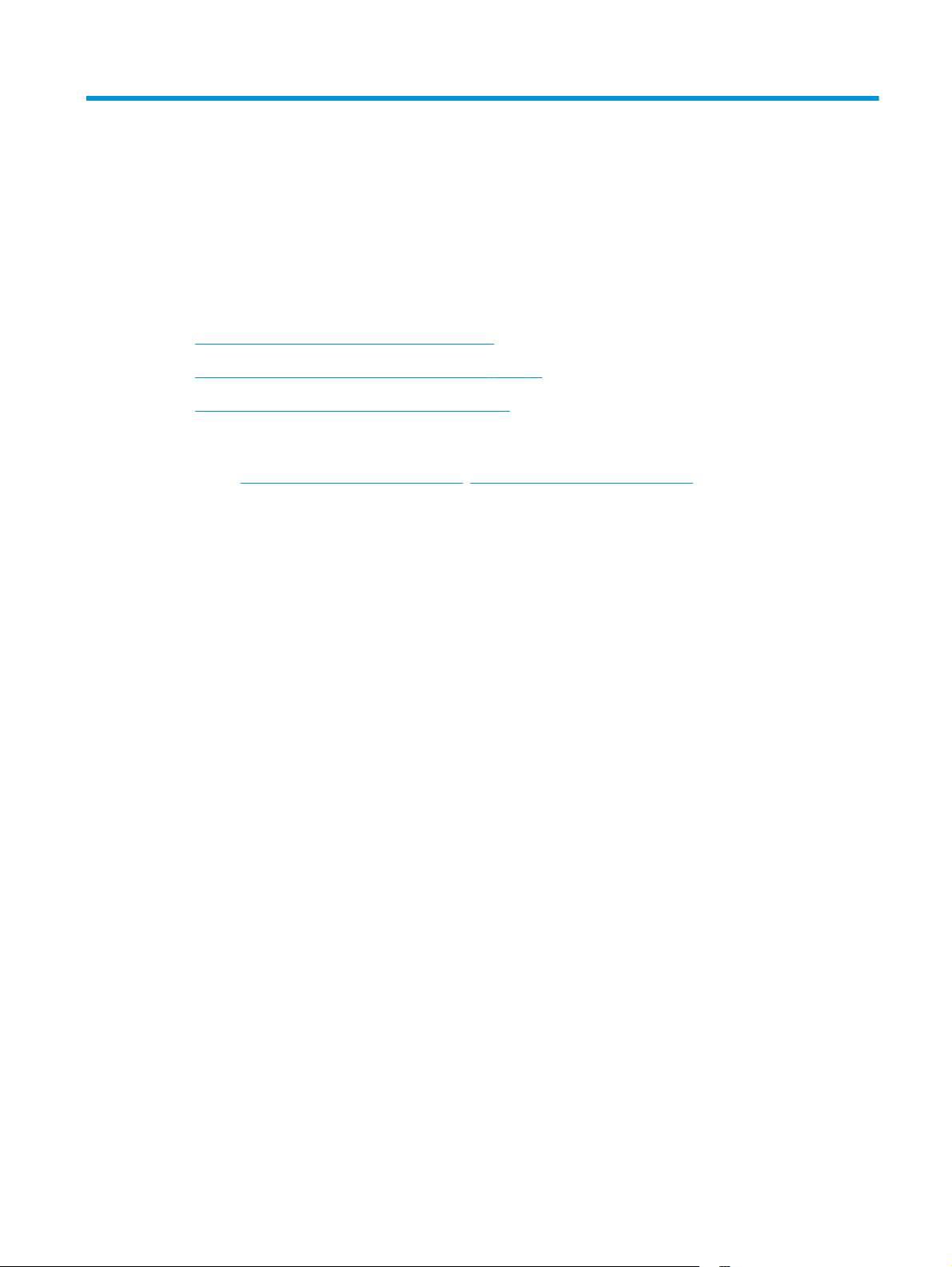
2 Тави за хартия
●
Поддържани размери и типове на хартията
●
Зареждане на приоритетната входна тава (Тава 1)
●
Зареждане на основната входна тава (Тава 2)
За повече информация:
Отидете на
Цялостната помощ на HP за вашия продукт включва следната информация:
●
●
●
●
●
●
www.hp.com/support/ljMFPM225, www.hp.com/support/ljMFPM226.
Инсталиране и конфигуриране
Изучаване и използване
Решаване на проблеми
Изтеглете актуализации за софтуера
Присъединете се към форуми за поддръжка
Намерете нормативна информация и информация за гаранцията
BGWW 15
Page 26
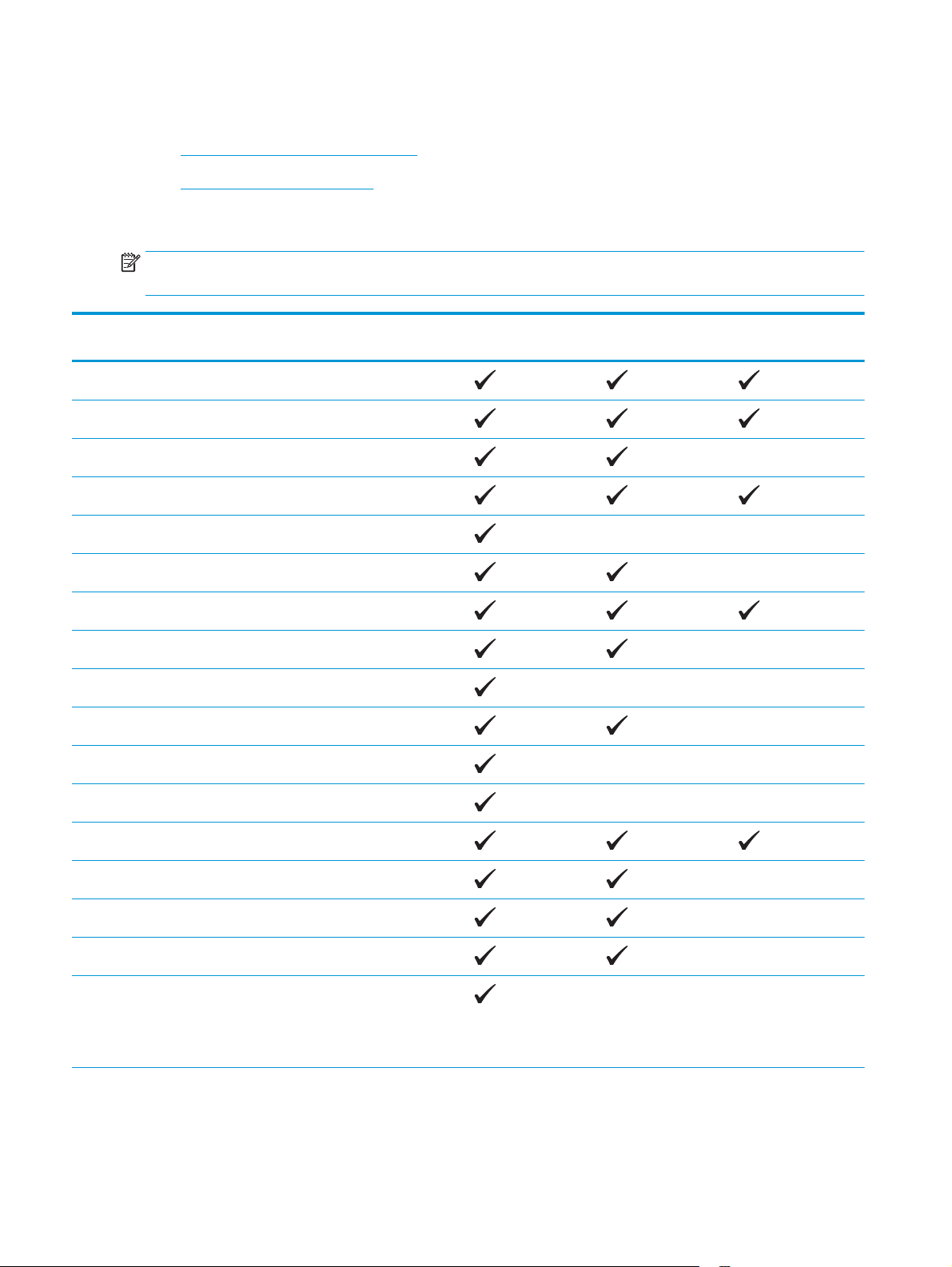
Поддържани размери и типове на хартията
●
Поддържани размери на хартията
●
Поддържани типове хартия
Поддържани размери на хартията
ЗАБЕЛЕЖКА: За да получите най-добри резултати, изберете правилния размер и тип хартия в
драйвера за печат преди печат.
Размер Размери Приоритетна входна
тава (Тава 1)
Letter 216 x 279 мм
Юридически 216 x 356 мм
Executive 184 x 267 мм
Oficio 8,5 x 13 216 x 330 мм
4 x 6 102 x 152 мм
5 x 8 127 x 203 мм
A4 210 x 297 мм
A5 148 x 210 мм
A6 105 x 148 мм
B5 (JIS) 182 x 257 мм
B6 (JIS) 129 x 182 мм
Главна входна тава
(Тава 2)
Автоматично
двустранно
10 x 15 см 102 x 152 мм
Oficio 216 x 340 мм 216 x 340 мм
16k 195 x 270 мм
16k 184 x 260 мм
16k 197 x 273 мм
Японска пощенска
картичка
Пощенска картичка
(JIS)
100 x 148 мм
16 Глава 2 Тави за хартия BGWW
Page 27
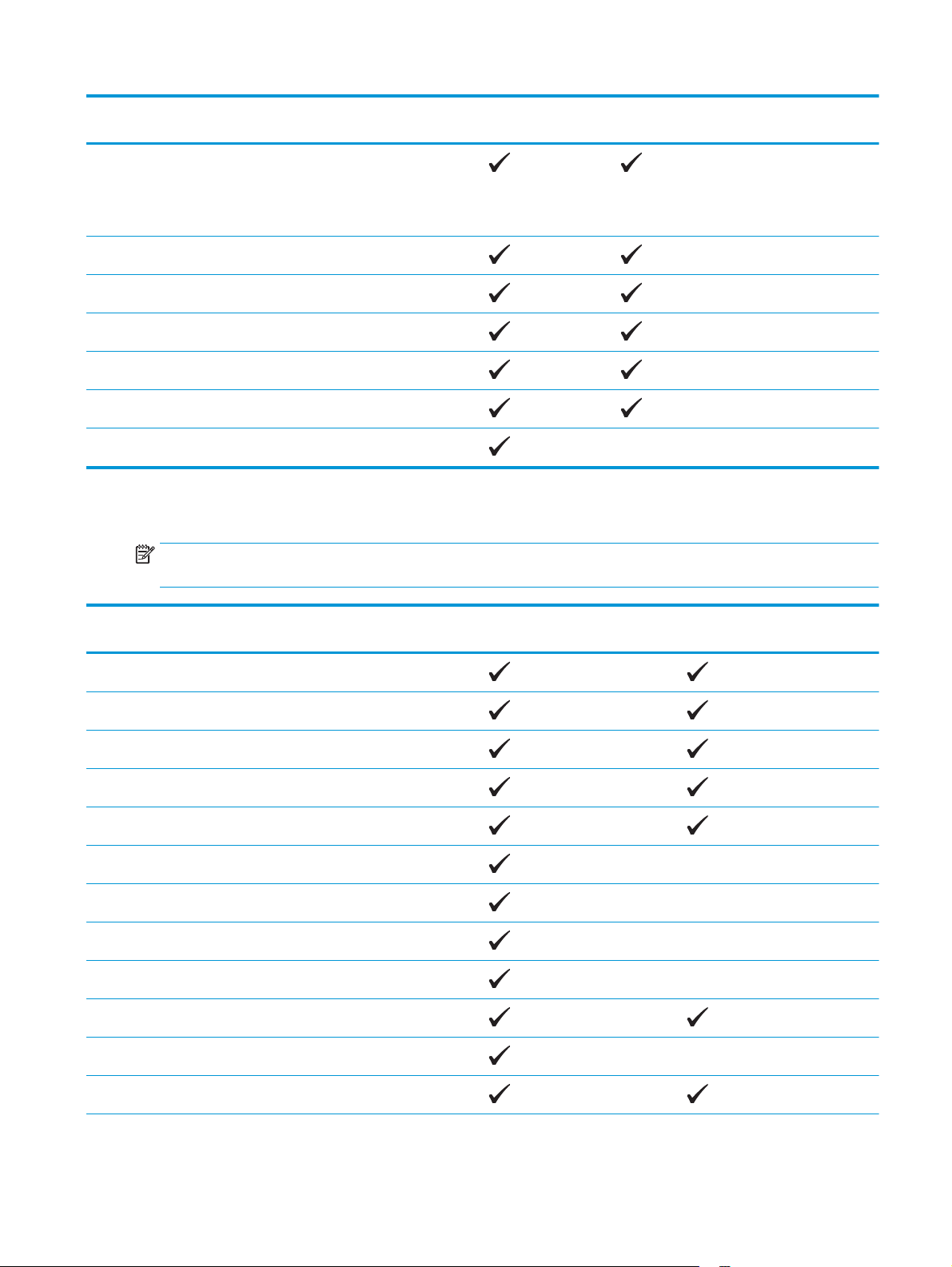
Размер Размери Приоритетна входна
тава (Тава 1)
Главна входна тава
(Тава 2)
Автоматично
двустранно
Двойна японска
картичка завъртяна
Двойна пощенска
картичка (JIS)
Плик #10 105 x 241 мм
Плик Monarch 98 x 191 мм
Плик B5 176 x 250 мм
Плик C5 162 x 229 мм
Плик DL 110 x 220 мм
По избор 76 x 127 мм to 216 x 356 мм
200 x 148 мм
Поддържани типове хартия
ЗАБЕЛЕЖКА: За да получите най-добри резултати, изберете правилния размер и тип хартия в
драйвера за печат преди печат.
Изпишете Едностранно или ръчно
двустранно
Автоматично двустранно
Обикновена
HP EcoSMART Lite
Лека 60-74 г
Средна 85–95 г
Средно тежка 96–110 г
Тежка 111–130 г
Много тежка 131–175 г
Прозрачно фолио
Етикети
Бланки
Плик
Предварително отпечатана
BGWW Поддържани размери и типове на хартията 17
Page 28
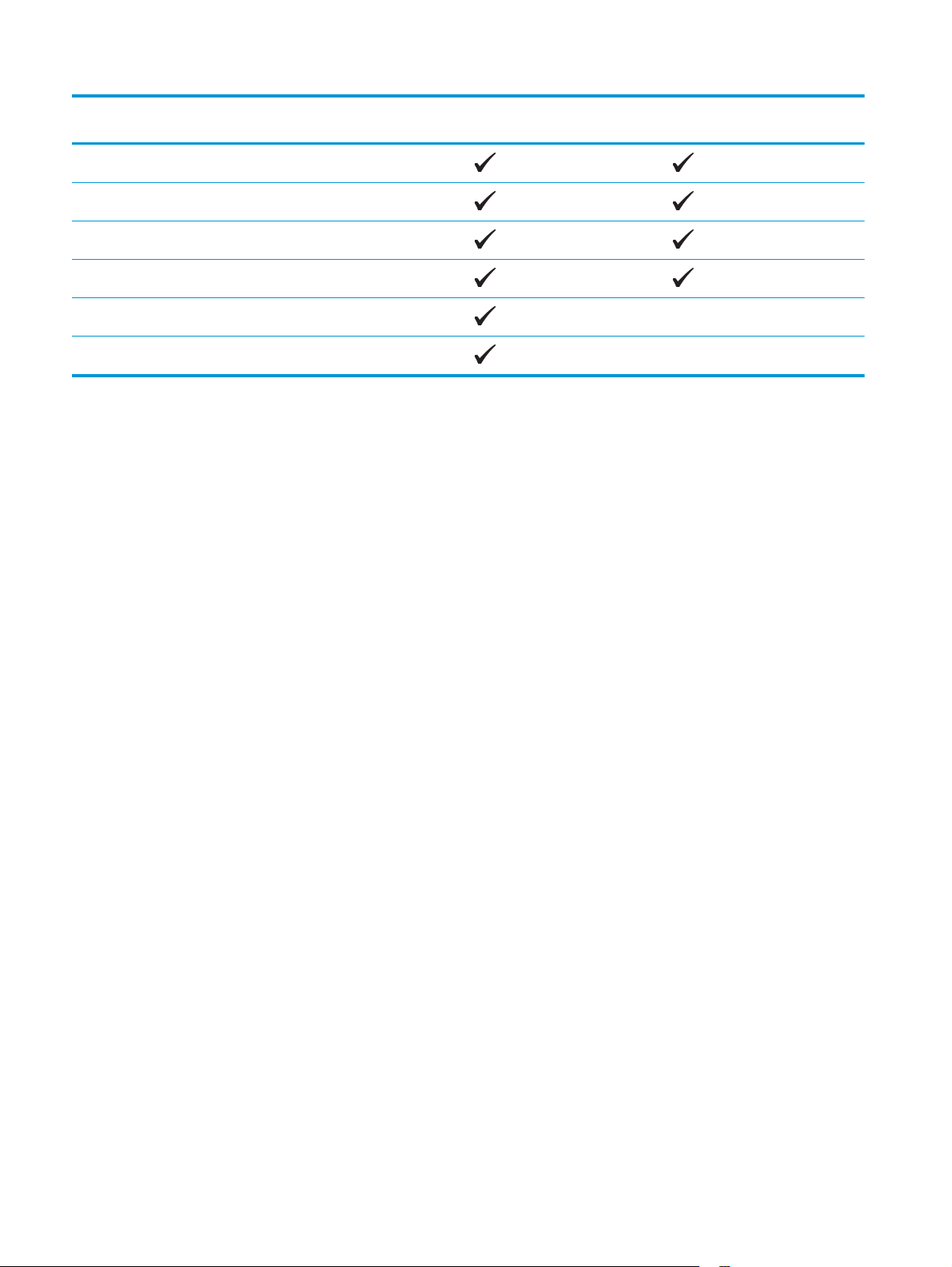
Изпишете Едностранно или ръчно
двустранно
Предварително перфорирана
Цветна
Луксозна
Рециклирана
Груба
Автоматично двустранно
Паус
18 Глава 2 Тави за хартия BGWW
Page 29
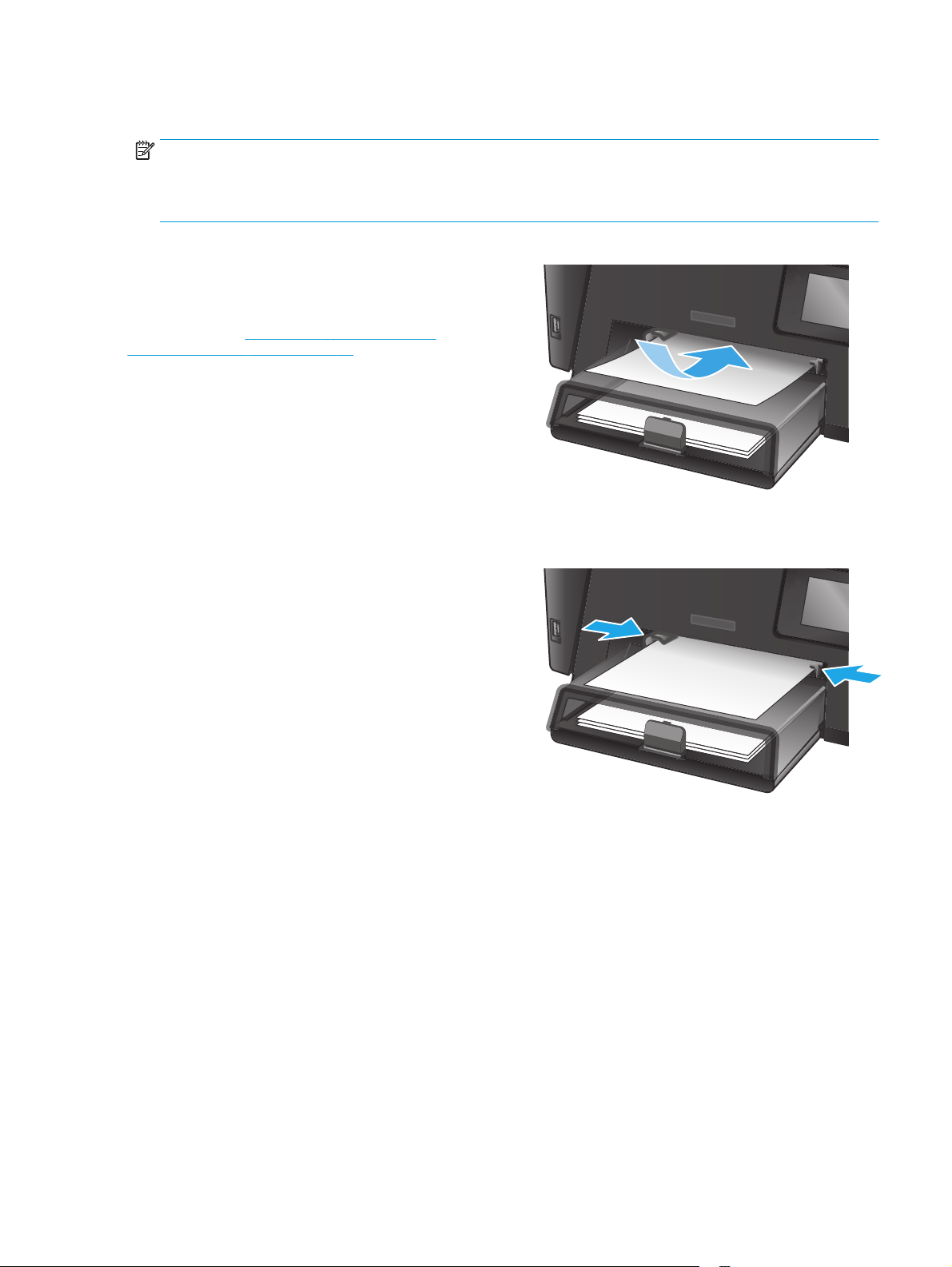
Зареждане на приоритетната входна тава (Тава 1)
ЗАБЕЛЕЖКА: Когато добавяте нова хартия, уверете се, че сте махнали изцяло старата от входната
тава, и подравнете топчето хартия. Не разлиствайте хартията. Това намалява случаите на засядане
чрез предотвратяване на поемането на няколко листа наведнъж. Използвайте хартия, която не е
намачкана, сгъната или повредена.
1. Заредете хартията с лицето нагоре с горната
част напред във входната тава.
Ориентацията на хартията в тавата зависи от
типа на заданието за печат. За допълнителна
информация вж.
хартията в тава 1 на страница 20.
2. Регулирайте водачите за хартия, докато опрат
плътно до хартията.
Таблица 2-1 Ориентация на
BGWW Зареждане на приоритетната входна тава (Тава 1) 19
Page 30
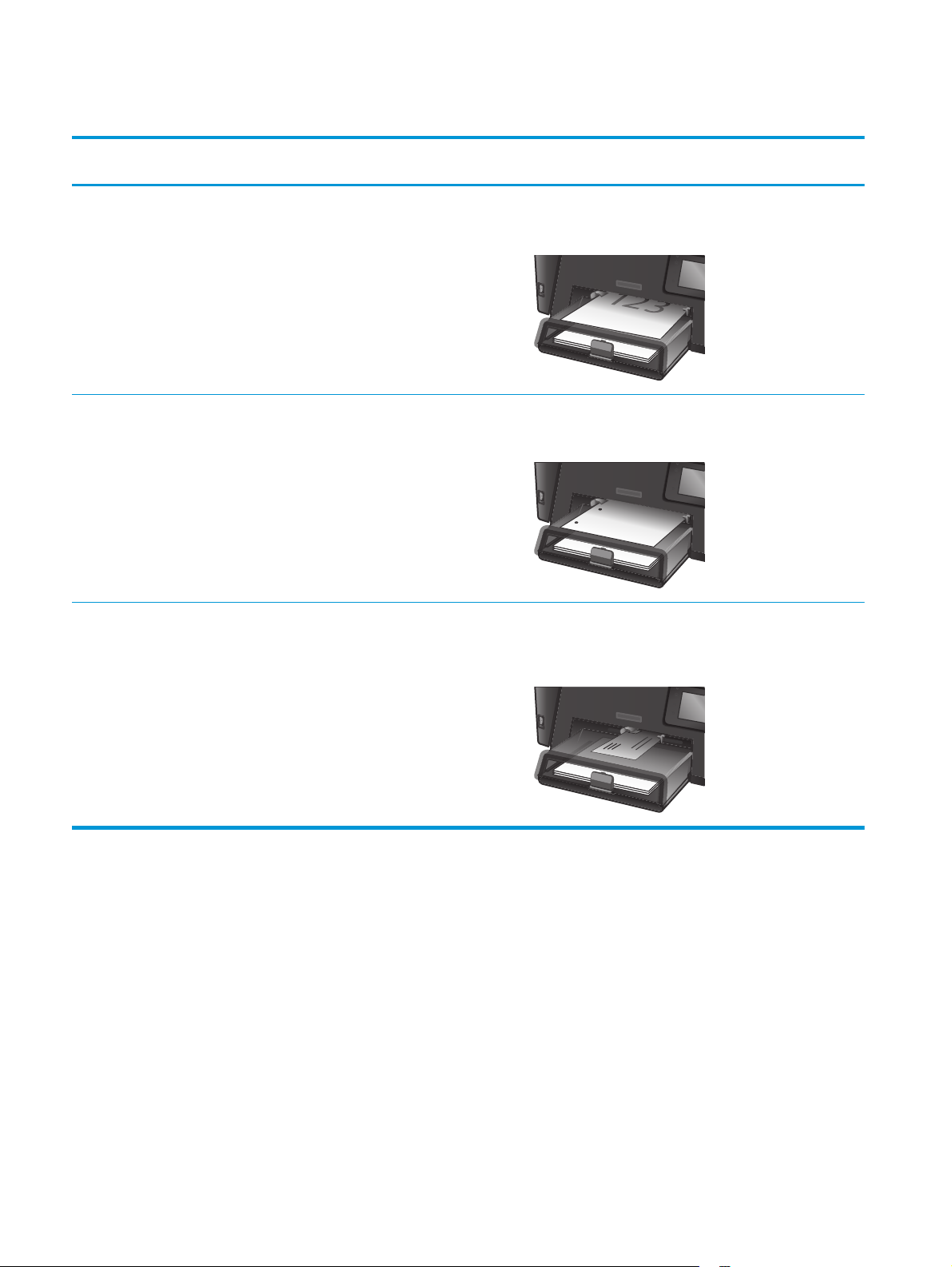
Таблица 2-1 Ориентация на хартията в тава 1
Тип хартия Duplex Mode (Режим на двустранен
Предварително отпечатана хартия
или бланки
Предварително перфорирана 1-странен печат или ръчен 2-странен
Пликове 1-странен печат: С лицевата страна нагоре
печат)
1-странен печат или ръчен 2-странен
печат
печат
Как се зарежда хартията
С лицевата страна нагоре
Поставя се в устройството с горния край напред
С лицевата страна нагоре
Отвори към лявата страна на продукта
Горният ръб към дясната част на тавата, краят с марката
влиза най-накрая в продукта
20 Глава 2 Тави за хартия BGWW
Page 31

Зареждане на основната входна тава (Тава 2)
ЗАБЕЛЕЖКА: Когато добавяте нова хартия, уверете се, че сте махнали изцяло старата от входната
тава, и подравнете тестето хартия. Не разлиствайте хартията. Това намалява случаите на засядане чрез
предотвратяване на поемането на няколко листа наведнъж. Използвайте хартия, която не е намачкана,
сгъната или повредена.
1. Отворете предпазния капак.
2. Заредете хартията в тавата. Проверете дали
хартията е поставена под ограничителните
пластинки и под индикаторите за максимално
запълване.
Ориентацията на хартията в тавата зависи от
типа на заданието за печат. За допълнителна
информация вж.
хартията в тава 2 на страница 23.
Таблица 2-2 Ориентация на
BGWW Зареждане на основната входна тава (Тава 2) 21
Page 32

3. Регулирайте водачите за хартия, докато опрат
плътно до хартията.
4. Затворете предпазния капак.
22 Глава 2 Тави за хартия BGWW
Page 33

Таблица 2-2 Ориентация на хартията в тава 2
Тип хартия Duplex Mode (Режим на двустранен
Предварително отпечатана хартия
или бланки
Предварително перфорирана 1-странен печат или 2-странен печат С лицевата страна нагоре
печат)
1-странен печат или 2-странен печат С лицевата страна нагоре
Как се зарежда хартията
Горният ръб е насочен към продукта
Отвори към лявата страна на продукта
BGWW Зареждане на основната входна тава (Тава 2) 23
Page 34

24 Глава 2 Тави за хартия BGWW
Page 35

3 Части, консумативи и принадлежности
●
Поръчка на части, принадлежности и консумативи
●
Смяна на тонер касетата
За повече информация:
Отидете на
Цялостната помощ на HP за вашия продукт включва следната информация:
●
●
●
●
●
●
www.hp.com/support/ljMFPM225, www.hp.com/support/ljMFPM226.
Инсталиране и конфигуриране
Изучаване и използване
Решаване на проблеми
Изтеглете актуализации за софтуера
Присъединете се към форуми за поддръжка
Намерете нормативна информация и информация за гаранцията
BGWW 25
Page 36

Поръчка на части, принадлежности и консумативи
Поръчване
Поръчка на консумативи и принадлежности www.hp.com/go/suresupply
Поръчване на оригинални части или принадлежности на HP
Поръчка чрез доставчици на поддръжка или услуги Обърнете се към упълномощен от HP доставчик на
Поръчка чрез вградения уеб сървър на HP (EWS) За да влезете, въведете IP адреса или името на хост на
www.hp.com/buy/parts
поддръжка или услуги.
продукта в полето за адрес/URL на поддържан от компютъра
ви уеб браузър. EWS съдържа връзка към уеб сайта
HP SureSupply, който осигурява възможности за покупка на
ригинални HP консумативи.
о
Консумативи и принадлежности
Елемент Описание Номер на част
HP 83A тонер касета Тонер касета за смяна CF283A
HP 83X тонер касета Тонер касета с голям капацитет за смяна CF283X
HP 88A тонер касета Тонер касета за смяна само за Китай и Индия CC388A
USB кабел 2 метра стандартен USB-съвместим конектор
на устройството
C6518A
26 Глава 3 Части, консумативи и принадлежности BGWW
Page 37

Смяна на тонер касетата
Когато тонер касетата е на изчерпване, получавате подканващо съобщение да поръчате касета за
смяна. Може да продължите да печатате с текущата касета, докато преразпределението на тонера
дава приемливо качеството на печата.
Ще се появи второ съобщение на контролния панел, когато тонер касетата достигне много ниско ниво.
1. Повдигнете устройството на скенера.
2. Отворете горния капак.
3. Извадете тонер касетата.
BGWW Смяна на тонер касетата 27
Page 38

4. Извадете новата печатаща касета от
опаковката. Поставете старата тонер касета в
плика за рециклиране.
5. Хванете тонер касетата от двете й страни и
преразпределете тонера, като внимателно
разклатите касетата.
ВНИМАНИЕ: Не докосвайте капака или
повърхността на ролката.
6. Огънете езичето от лявата страна на касетата,
докато се освободи. Дърпайте езичето, докато
цялата лента бъде отстранена от касетата.
Поставете ушенцето и лентата в кутията от
тонер касетата, за да я върнете за
рециклиране.
28 Глава 3 Части, консумативи и принадлежности BGWW
Page 39

7. Ориентирайте тонер касетата по улеите в
продукта, след което я вмъкнете, докато
легне плътно.
8. Затворете горния капак.
9. Свалете устройството на скенера.
BGWW Смяна на тонер касетата 29
Page 40

30 Глава 3 Части, консумативи и принадлежности BGWW
Page 41

4 Печат
●
Задания за печат (Windows)
●
Задания за печат (Mac OS X)
●
Настройване на HP Wireless Direct Printing (Директно безжично отпечатване на HP)
●
Мобилен печат
●
Използвай директен печат от USB (само dw модели)
За повече информация:
Отидете на
Цялостната помощ на HP за вашия продукт включва следната информация:
●
●
●
●
●
●
www.hp.com/support/ljMFPM225, www.hp.com/support/ljMFPM226.
Инсталиране и конфигуриране
Изучаване и използване
Решаване на проблеми
Изтеглете актуализации за софтуера
Присъединете се към форуми за поддръжка
Намерете нормативна информация и информация за гаранцията
BGWW 31
Page 42

Задания за печат (Windows)
●
Как се печата (Windows)
●
Автоматичен двустранен печат (Windows)
●
Ръчен двустранен печат (Windows)
●
Отпечатване на няколко страници на лист (Windows)
●
Избор на вида на хартията (Windows)
●
Допълнителни задачи за печат
Как се печата (Windows)
Процедурата по-долу описва основния процес на печат за Windows.
1. От софтуерната програма изберете опция Печат.
2. Изберете продукт от списъка с принтери. За да промените настройките, кликнете или докоснете
бутона Properties (Свойства) или Preferences (Предпочитания) за отваряне на драйвера на
принтера.
ЗАБЕЛЕЖКА: Името на бутона се различава за различните софтуерни програми.
32 Глава 4 Печат BGWW
Page 43

3. Кликнете върху или докоснете разделите в драйвера за печат, за да конфигурирате наличните
опции. Например нагласете ориентацията на хартия в полето Finishing (Завършване) и нагласете
източник за хартия, тип хартия, размер на хартията и настройки за качеството в раздела Paper/
Quality (Хартия/качество).
4. Щракнете върху или докоснете бутона OK, за да се върнете към диалоговия прозорец Печат.
Изберете броя на копията за печат от този екран.
5. Щракнете върху или докоснете бутона OK, за да отпечатате заданието.
Автоматичен двустранен печат (Windows)
Използвайте тази процедура за продукти, които имат инсталирано устройство за автоматичен
двустранен печат. Ако продуктът няма инсталирано устройство за двустранен печат или за да печатате
на типове хартия, които устройството за двустранен печат не поддържа, можете да печатате върху
двете страни ръчно.
1. От софтуерната програма изберете опция Печат.
2. Изберете продукта от списъка с принтерите,
Свойства или Предпочитания, за да отворите драйвера за печат.
ЗАБЕЛЕЖКА: Името на бутона се различава за различните софтуерни програми.
3. Щракнете върху или докоснете раздел Завършване.
4. Сложете отметка в Печат от двете страни. Щракнете върху бутона OK, за да затворите
диалоговия прозорец Свойства на документа.
5. В диалоговия прозорец Печат щракнете върху бутона OK, за да отпечатате заданието.
Ръчен двустранен печат (Windows)
Използвайте тази процедура за продукти, които нямат инсталирано устройство за автоматичен
двустранен печат, или за да печатате на хартия, която устройството за двустранен печат не поддържа.
след което щракнете върху или докоснете бутона
BGWW Задания за печат (Windows) 33
Page 44

1. От софтуерната програма изберете опция Печат.
2. Изберете продукта от списъка с принтерите, след което щракнете върху или докоснете бутона
Свойства или Предпочитания, за да отворите драйвера за печат.
ЗАБЕЛЕЖКА: Името на бутона се различава за различните софтуерни програми.
3. Щракнете върху или докоснете раздел Завършване.
4. Сложете отметка в квадратчето Отпечатване върху двете страни (Ръчно). Щракнете върху
бутона OK, за да се отпечата първата страна на заданието.
5. Вземете отпечатаното тесте от изходната касета и го поставете в тава 1.
6. При подканване натиснете подходящия бутон на контролния панел, за да продължите.
Отпечатване на няколко страници на лист (Windows)
1. От софтуерната програма изберете опция Печат.
2. Изберете продукта от списъка с принтерите, след което щракнете върху или докоснете бутона
Свойства или Предпочитания, за да отворите драйвера за печат.
ЗАБЕЛЕЖКА: Името на бутона се различава за различните софтуерни програми.
3. Щракнете върху или докоснете раздел Завършване.
4. Изберете броя на страниците на един лист от падащия списък Страници на един лист.
5. Изберете правилните опции за Полета на отпечатаната страница, Ред на страниците и
Ориентация. Щракнете върху бутона OK, за да затворите диалоговия прозорец Свойства на
документа.
6. В диалоговия прозорец Печат щракнете върху бут
Избор на вида на хартията (Windows)
1. От софтуерната програма изберете опция Печат.
2. Изберете продукта от списъка с принтерите, след което щракнете върху или докоснете бутона
Свойства или Предпочитания, за да отворите драйвера за печат.
ЗАБЕЛЕЖКА: Името на бутона се различава за различните софтуерни програми.
3. Щракнете върху или докоснете раздела Хартия/качество.
4. В падащия списък Тип на хартията щракнете върху опцията Още....
5. Разширете списъка за Типът е:. опциите.
6. Разширете категорията на типовете хартия, които най-добре описват вашата хартия.
7. Изберете опцията за типа на използваната от вас хартия и щракнете върху бутона OK.
она OK, за да отпечатате заданието.
а
8. Щр
34 Глава 4 Печат BGWW
кнете върху бутона OK, за да затворите диалоговия прозорец Свойства на документа. В
диалоговия прозорец Печат щракнете върху бутона OK, за да отпечатате заданието.
Page 45

Допълнителни задачи за печат
Отидете на www.hp.com/support/ljMFPM225, www.hp.com/support/ljMFPM226.
Налични са инструкции за осъществяване на специфични задачи за печат, като например:
●
Създаване и използване на преки пътища за печат или предварително зададени настройки
●
Избор на размер на хартията или използване на размер на хартията по избор
●
Избор на ориентация на страницата
●
Създаване на брошура
●
Мащабиране на документ, така че да се поб
●
Печат на първата или последната страница на документ на различна хартия
●
Отпечатване на воден знак върху документ
ре в избран размер на хартията
е
BGWW Задания за печат (Windows) 35
Page 46

Задания за печат (Mac OS X)
●
Как се печата (Mac OS X)
●
Автоматичен двустранен печат (Mac OS X)
●
Ръчен двустранен печат (Mac OS X)
●
Отпечатване на няколко страници на лист (Mac OS X)
●
Избор на вида хартия (Mac OS X)
●
Допълнителни задачи за печат
Как се печата (Mac OS X)
Процедурата по-долу описва основния процес на печат за Mac OS X.
1. Щракнете върху менюто File (Файл) и след това върху опцията Print (Печат).
2. Изберете устройството.
3. Щракнете върху Show Details (Покажи детайли) и след това изберете други менюта, за да
промените настройките за печат.
4. Щракнете върху бутона Print (Печат).
Автоматичен двустранен печат (Mac OS X)
ЗАБЕЛЕЖКА: Тази информация се отнася за продукти, които притежават автоматично устройство за
двустранен печат.
ЗАБЕЛЕЖКА: Тази функция е налична, ако инсталирате драйвера на принтер на НР. Може да не е
налична, ако използвате AirPrint.
1. Щракнете върху менюто File (Файл) и след това върху опцията Print (Печат).
2. Изберете устройството.
3. Щракнете върху Show Details (Покажи детайли) и след това щракнете върху менюто Layout
(Оформление).
4. Изберете опцията за подвързване от падащия списък Two-Sided (Двустранно).
5. Щракнете върху бутона Print (Печат).
Ръчен двустранен печат (Mac OS X)
ЗАБЕЛЕЖКА: Тази функция е налична, ако инсталирате драйвера на принтер на НР. Може да не е
налична, ако използвате AirPrint.
1. Щракнете върху менюто File (Файл) и след това върху опцията Print (Печат).
2. Изберете устройството.
3. Щракнете върху Покажи детайли и след това щракнете върху менюто Ръчно двустранно.
4. Щракнете в полето Manual Duplex (Ръчно двустранно) и изберете опция за подвързване.
36 Глава 4 Печат BGWW
Page 47

5. Щракнете върху бутона Print (Печат).
6. Отидете до принтера и махнете празната хартия от тава 1, ако има такава.
7. Вземете отпечатаното топче листа от изходната касета и го поставете с отпечатаната страна
надолу във входящата тава.
8. При подканване натиснете подходящия бутон на контролния панел, за да продължите.
Отпечатване на няколко страници на лист (Mac OS X)
1. Щракнете върху менюто File (Файл) и след това върху опцията Print (Печат).
2. Изберете устройството.
3. Щракнете върху Show Details (Покажи детайли) и след това щракнете върху менюто Layout
(Оформление).
4. От падащия списък Pages per Sheet (Страници на лист) изберете броя страници, които искате да
разпечатате на всеки лист.
5. В областта Layout Direction (Посока на оформлението) избер
страниците върху листа.
6. От менюто Borders (Рамки) изберете типа на рамката, в която да отпечатате всяка страница на
листа.
7. Щракнете върху бутона Print (Печат).
Избор на вида хартия (Mac OS X)
1. Щракнете върху менюто File (Файл) и след това върху опцията Print (Печат).
2. Изберете устройството.
3. Щракнете върху Show Details (Покажи детайли) и след това щракнете върху менюто Media &
Quality (Медия и качество) или върху менюто Paper/Quality (Хартия/Качество).
4. Изберете тип от падащия списък Media-type (Тип носител).
5. Щракнете върху бутона Print (Печат).
Допълнителни задачи за печат
Отидете на www.hp.com/support/ljMFPM225, www.hp.com/support/ljMFPM226.
Налични са инструкции за осъществяване на специфични задачи за печат, като например:
ете реда и разполагането на
●
Създаване и използване на преки пътища за печат или предварително зададени настройки
●
Избор на размер на хартията или използване на размер на хартията по избор
●
Избор на ориентация на страницата
●
Създаване на брошура
●
Мащабиране на документ, така че да се поб
BGWW Задания за печат (Mac OS X) 37
ре в избран размер на хартията
е
Page 48

●
Печат на първата или последната страница на документ на различна хартия
●
Отпечатване на воден знак върху документ
38 Глава 4 Печат BGWW
Page 49

Настройване на HP Wireless Direct Printing (Директно безжично отпечатване на HP)
ЗАБЕЛЕЖКА: Тази функция е налична само с моделите с безжична връзка и продуктът може да
изисква актуализация на фърмуера, за да се използва тази функция.
Функцията HP Wireless Direct Printing (Директно безжично отпечатване на HP) ви позволява да печатате
от безжичното си мобилно устройство директно на продукт с HP Wireless Direct, без да се налага връзка
към установена мрежа или интернет. Използвайте HP Wireless Direct, за да отпечатвате безжично от
следните устройства:
●
iPhone, iPad или iTouch чрез мобилното приложение HP ePrint или Apple AirPrint
●
Мобилни устройства, които работят с Android или Symbian, с помощта на приложението HP ePrint
Hom
e & Biz
●
Всеки компютър с възможност за Wi-Fi с каквато и да е операционна система.
За повече информация относно HP Wireless Direct посетете
щракнете върху HP Wireless Direct.
За да настроите HP Wireless Direct от контролния панел, изпълнете следните стъпки:
1. От началния екран на контролния панел на продукта докоснете бутона за безжична връзка
2. Отворете следните менюта:
●
Wireless Direct
●
On/Off (Вкл./Изкл.)
3. Докоснете елемента On (Вкл.) от менюто. Продуктът запазва настройките и след това връща
контролния панел към менюто Wireless Direct.
www.hp.com/go/wirelessprinting, след което
.
BGWW Настройване на HP Wireless Direct Printing (Директно безжично отпечатване на HP) 39
Page 50

Мобилен печат
HP предлага няколко мобилни и ePrint решения, които да позволяват безжичен печат на HP принтер от
лаптоп, таблет, смартфон или друго мобилно устройство. За да определите най-добрия избор, отидете
на
www.hp.com/go/LaserJetMobilePrinting (само на английски език).
●
HP ePrint чрез имейл
●
Софтуер HP ePrint
●
AirPrint
HP ePrint чрез имейл
Можете да използвате HP ePrint, за да отпечатвате документи, като ги изпращате като прикачен файл в
имейл на имейл адреса на продукта от всяко устройство, което поддържа имейл.
За да използвате HP ePrint, продуктът трябва да покрива следните изисквания:
●
Продуктът трябва да е свързан към кабелна или безжична мрежа и да има достъп до интернет.
●
eb Services (Уеб услуги на HP) трябва да са активирани на продукта и продуктът трябва да е
HP W
регистриран в HP Connected.
Контролен панел с LCD екран
1. Открийте IP адреса на продукта.
а. На контролния панел на продукта натиснете бутона за настройка
б. Отворете следните менюта:
●
Network Setup (Мрежова настройка)
●
Show IP Address (Показване на IP адрес)
2. За да отворите вградения уеб сървър на HP, въведете IP адреса на продукта в адресния ред
на уеб браузър на компютъра.
3. Щракнете върху раздела HP Web Services във вградения уеб сървър на НР, след което
щракнете върху Разреши. Продуктът активира уеб услугите, след което от
с информация.
Страницата с информация съдържа кода на принтера, който използвате за регистрация на
своя продукт на НР в HP Connected.
4. Посетете
настройката.
www.hpconnected.com, за да създадете акаунт в HP ePrint и завършите процеса по
.
печатва с
траница
40 Глава 4 Печат BGWW
Page 51

Контролен панел със сензорен екран
1. От началния екран на контролния панел на продукта докоснете бутона за уеб услуги
2. Докоснете бутона Enable Web Services (Разрешаване на уеб услуги). Продуктът активира уеб
услугите, след което отпечатва страница с информация.
Страницата с информация съдържа кода на принтера, който използвате за регистрация на
своя продукт на НР в HP Connected.
3. Посетете
настройката.
За повече информация посетете
вашия продукт.
Софтуер HP ePrint
Софтуерът HP ePrint улеснява печата от настолен или преносим компютър с Windows или Mac на всеки
продукт с възможност за HP ePrint. Този софтуер улеснява намирането на продукти с включено за HP
ePrint, които са регистрирани в акаунта ви в HP Connected. Целевият HP принтер може да се намира в
офиса или на места по целия свят.
●
Windows: След инсталиране на софтуера от
което изберете HP ePrint от списъка с инсталирани принтери. Кликнете върху бутона Properties
(Свойства), за да конфигурирате опциите за печат.
●
Mac: След инсталиране на софтуера, изберете File (Файл), Print (Отпечатване), и след това
изберете стрелката до PDF (в долната лява част на екран на драйвера). Изб
.
www.hpconnected.com, за да създадете акаунт в HP ePrint и завършите процеса по
www.hp.com/support, за да видите допълнителна информация за
ворете оп
цията Print (Печат) от приложението, след
рете HP ePrint.
е
AirPrint
За Windows софтуерът HP ePrint поддържа TCP/IP печат към локални мрежови принтери по мрежата
(LAN или WAN) за продукти, поддържащи UPD PostScript®.
Windows и Mac поддържат IPP печат на LAN и WAN свързани в мрежа продукти, които да поддържат
ePCL.
Windows и Mac също поддържат и печат на PDF документи на публични места за печат и отпечатване с
HP ePrint чрез електронна поща чрез интернет.
Посетете
ЗАБЕЛЕЖКА: Софтуерът HP ePrint е PDF помощен работен поток за Mac и технически не е драйвер на
принтер.
ЗАБЕЛЕЖКА: Софтуерът HP ePrint не поддържа USB печат.
Директно печатане с помощта на AirPrint на Apple се поддържа за iOS 4.2 или по-нова. Използвайте
AirPrint за директен печат на продукта от iPad, iPhone (3GS или по-нов модел) или iPod touch (трето или
по-ново поколение) в следните приложения:
●
●
www.hp.com/go/eprintsoftware за драйвери и информация.
Mail
Photos
●
Safari
BGWW Мобилен печат 41
Page 52

●
iBooks
●
Отделни приложения на други производители
За да използвате AirPrint, продуктът трябва да е свързан към същата безжична мрежа като
устройството на Apple. За повече информация за използването на AirPrint и за това кои продукти на HP
са съвместими AirPrint отидете на уеб сайта за поддръжка за този продукт:
www.hp.com/support/ljMFPM225, www.hp.com/support/ljMFPM226
ЗАБЕЛЕЖКА: AirPrint не поддържа USB връзки.
42 Глава 4 Печат BGWW
Page 53

Използвай директен печат от USB (само dw модели)
1. Поставете USB флаш устройството в директния USB порт на продукта.
2. Ще се отвори менюто USB флаш устройство. Чрез докосване на бутоните със стрелки превъртете
през опциите.
●
Print Documents (Печат на документи)
●
View and Print Photos (Преглеждане и печат на снимки)
●
Scan to USB Drive (Сканиране към USB устройство)
3. За да отпечатате документ, докоснете екрана Print Documents (Печат на документи) и после
докоснете им
отвори екранът с обобщаваща информация, можете да го докоснете, за да регулирате
настройките. Докоснете бутона Print (Печат), за да отпечатате документа.
4. За печат на снимки докоснете екрана View and Print Photos (Преглед и печат на снимки) и после
докоснете изображението за визуализация на всяка сн
Докоснете бутона Done (Готово). Когато се отвори екранът с обобщаваща информация, можете да
го докоснете, за да регулирате настройките. Докоснете бутона Print (Печат), за да отпечатате
снимките.
5. Вземете отпечатаното задание от изходната касета и извадете от порта USB устройството.
ето на па
пката в USB устройството, където се съхранява документът. Когато се
която искате да отпечатате.
имка,
BGWW Използвай директен печат от USB (само dw модели)43
Page 54

44 Глава 4 Печат BGWW
Page 55

5 Копиране
●
Създаване на копие
●
Копиране от двете страни (двустранно)
За повече информация:
Отидете на
Цялостната помощ на HP за вашия продукт включва следната информация:
●
●
●
●
●
●
www.hp.com/support/ljMFPM225, www.hp.com/support/ljMFPM226.
Инсталиране и конфигуриране
Изучаване и използване
Решаване на проблеми
Изтеглете актуализации за софтуера
Присъединете се към форуми за поддръжка
Намерете нормативна информация и информация за гаранцията
BGWW 45
Page 56

Създаване на копие
Контролен панел с LCD екран
1. Заредете документа върху стъклото на скенера според индикаторите на продукта.
2. Затворете скенера.
3. На контролния панел на продукта натиснете бутона за меню за копиране
4. За да оптимизирате качеството на копиране за различни видове документи, отворете менюто
Optimize (Оптимизиране). Чрез бутоните със стрелки превъртете опциите, след което натиснете
бутона OK, за да изберете опция. Налични са следните настройки за качество на копиране:
●
Auto Select (Автоматичен избор): Тази настройка се използва, когато качеството на копието
няма значение. Това е настройката по под
●
Mixed (Смесено): Тази настройка се използва за документи, съдържащи смес от текст и
графика.
●
Text (Текст): Тази настройка се използва за документи, които съдържат предимно текст.
●
Picture (Картина): Тази настройка се използва за документи, които съдържат предимно
графика.
5. За да настроите броя копия, натиснете бутона Number of Copies
6. Изберете броя на копията.
7. Натиснете бутона за старт на копиране
Контролен панел със сензорен екран
1. Заредете документа върху стъклото на скенера според индикаторите на продукта.
.
разбиране.
(Брой копия).
, за да започнете да копирате.
2. Затворете скенера.
3. От началния екран на контролния панел на продукта докоснете бутона Copy (Копиране).
4. За да се оптимизира качество на копиране за различни видове документи, докоснете бутона
ва превъртете до бутона Optimize (Оптимизиране) и го докоснете.
Settings (Настройки) и сл
Чрез докосване на бутоните със стрелки превъртете опциите, след което изберете опция, като я
докоснете. Налични са следните настройки за качество на копиране:
●
Auto Select (Автоматичен избор): Тази настройка се използва, когато качеството на копието
няма значение. Това е настройката по подразбиране.
●
Mi
ed (Смесено): Тази настройка се използва за документи, съдържащи смес от текст и
x
графика.
●
Text (Текст): Тази настройка се използва за документи, които съдържат предимно текст.
●
Picture (Картина): Тази настройка се използва за документи, които съдържат предимно
графика.
5. Докоснете стрелките, за да промените броя на копията, или докоснете съществуващия брой и
дете броя на копията.
въве
6. Докоснете бутона Start Copy (Старт на копиране), за да започнете копирането.
ед то
46 Глава 5 Копиране BGWW
Page 57

Копиране от двете страни (двустранно)
●
Автоматично двустранно копиране
●
Ръчно копиране от двете страни
Автоматично двустранно копиране
1. Заредете оригиналите в подаващото устройство като първата страница е обърната нагоре и като
горната част на страницата е водеща.
2. Нагласете водачите за хартия така, че да отговарят на размера на документа.
3. Отваря менюто Copy Settings (Настройки за копиране):
●
Контролен панел с LCD екран: На контролния панел на продукта натиснете бутона
настройки за копиране.
●
Контролен панел със сензорен екран: От началния екран на контролния панел на продукта
докоснете бутона Copy (Копирай) и след това докоснете бутона Settings (Настройки).
4. Изберете Two-Sided (Двустранно).
5. Използвайте бутоните със стрелки, за да превъртите опциите, след което натиснете подходящия
бутон.
6. Стартирайте заданието за копиране:
●
Контролен панел с LCD
●
Контролен панел със сензорен екран: Докоснете Start Copy (Стартирай копирането).
екран: Натиснете бутона за старт на копирането .
Ръчно копиране от двете страни
1. Поставете документа с лицевата страна надолу върху стъклото на скенера, като горният ляв ъгъл
на страницата трябва да бъде в горния ляв ъгъл на стъклото. Затворете скенера.
2. Отваря менюто Copy Settings (Настройки за копиране):
●
Контролен панел с LCD екран: На контролния панел на продукта натиснете бутона
настройки за копиране.
за
за
●
Контролен панел със сензорен екран: От началния екран на контролния панел на продукта
докоснете бутона Copy (Копирай) и след това докоснете бутона Settings (Настройки).
3. Изберете Two-Sided (Двустранно).
4. Използвайте бутоните със стрелки, за да превъртите опциите, след което натиснете подходящия
бутон.
5. Стартирайте заданието за копиране:
●
Контролен панел с LCD ек
●
Контролен панел със сензорен екран: Докоснете Start Copy (Стартирай копирането).
BGWW Копиране от двете страни (двустранно)47
ран: Натиснете бутона за старт на копирането .
Page 58

6. Продуктът ви подканва да сложите следващия оригинал. Поставете го върху стъклото, а след
това докоснете бутона OK.
7. Повтаряйте този процес, докато не сканирате и последната страница.
48 Глава 5 Копиране BGWW
Page 59

6 Сканиране
●
Сканиране чрез използване на софтуер HP Scan (Windows)
●
Сканиране чрез използване на софтуера HP Scan (Mac)
●
Настройване на Сканиране към имейл (само за модели със сензорен екран)
●
Настройване на Сканиране към мрежова папка (само за модели със сензорен екран)
●
Сканиране към USB устройство с памет (само за моделите със сензорен екран)
●
Сканиране към имейл (само за моделите със сензорен екран)
●
Сканиране към мрежова папка (само за моделите със сензорен екран)
За повече информация:
Отидете на
Цялостната помощ на HP за вашия продукт включва следната информация:
●
●
●
●
●
●
www.hp.com/support/ljMFPM225, www.hp.com/support/ljMFPM226.
Инсталиране и конфигуриране
Изучаване и използване
Решаване на проблеми
Изтеглете актуализации за софтуера
Присъединете се към форуми за поддръжка
Намерете нормативна информация и информация за гаранцията
BGWW 49
Page 60

Сканиране чрез използване на софтуер HP Scan (Windows)
Използвайте софтуера HP Scan, за да започнете сканиране от софтуера на компютъра. Можете да
запишете сканираното изображение като файл или да го изпратите към друго софтуерно приложение.
1. Заредете документа в подаващото устройство или върху стъклото на скенера според
индикаторите на продукта.
2. Щракнете върху Старт, след което щракнете върху Програми (или All Programs (Всички
програми) в Windows XP).
3. Щр
4. Щракнете върху HP Scan, изберете пряк път за сканиране, след което регулирайте настройките
5. Щракнете върху Scan (Сканиране).
ЗАБЕЛЕЖКА: Щракнете върху Advanced Settings (Разширени настройки), за да получите достъп до
повече опции.
Щракнете върху Create New Shortcut (Създаване на пряк път за сканиране), за да създадете
пе
акнете върху HP, след което изберете продукта.
според необходимото.
рс
онализиран набор от настройки и да го запишете в списъка с преки пътища.
50 Глава 6 Сканиране BGWW
Page 61

Сканиране чрез използване на софтуера HP Scan (Mac)
Използвайте софтуера HP Scan, за да започнете сканиране от софтуера на компютъра.
1. Заредете документа в подаващото устройство или върху стъклото на скенера според
индикаторите на продукта.
2. Отворете софтуера HP Scan, който се намира в папката Hewlett-Packard вътре в папката
Applications (Приложения).
3. Следвайте екранните инструкции, за да сканирате документа.
4. Когато сканирате всички страници, щракнете върху File (Файл) и след това Save (Запази), за да ги
запишете във файл.
BGWW Сканиране чрез използване на софтуера HP Scan (Mac) 51
Page 62

Настройване на Сканиране към имейл (само за модели със сензорен екран)
Въведение
За да използвате тази функция на сканиране, продуктът трябва да бъде свързан към мрежата. Тази
функция на сканиране не е достъпна, докато не я конфигурирате. За да конфигурирате тази функция,
използвайте съветника за настройка за сканиране към имейл (Windows), който е инсталиран в
програмната група на НР за продукта като част от пълната ин
да използвате вградения уеб сървър на НР, за да конфигурирате тази функция. Следващите
инструкции описват конфигурирането на функцията чрез използване на съветника за инсталиране за
сканиране към имейл Scan to E-Mail и HP вградения уеб сървър.
●
Използвайте съветника Scan to E-Mail (Windows)
●
Настройте функцията за сканиране към имейл чрез HP вграден уеб сървър (Windows)
●
Настройте функцията за сканиране към имейл чрез HP вграден уеб сървър (OS X)
Използвайте съветника Scan to E-Mail (Windows)
Някои HP продукти включват инсталации на драйвери от софтуер на компактдиск. В края на тази
инсталация има опция за настройване на допълнителни функции. Съветника за настройки включва
опции за основна конфигурация. За да стартирате съветника, щракнете върху Scan to E-mail Wizard
(Съветник Сканиране към имейл).
сталация на со
фтуера. Също така можете
След инсталирането влезте в съветника за инсталиране като кликнете върху бутона St
изберете Programs (Програми) или All Programs (Всички програми) и след това кликнете върху HP.
Кликнете върху името на продукта, и след това кликнете върху Scan to E-mail Wizard (Съветник за
сканиране към имейл), за да започнете процеса на конфигурация.
1. За да добавите нов изходящ имейл адрес, кликнете върху бутона New (Нов).
2. Въведете имейл ад
3. В кутията Display Name (Име за показване) въведете име за показване на този имейл адрес, и
след това кликнете върху Next (Напред).
ЗАБЕЛЕЖКА: За да се обезопаси имейл профила, въведете 4-цифрен PIN код. След като ПИН за
сигурност е назначен към профил, ПИНът трябва да бъде вписан в к
преди продуктът да може да изпраща имейли с този профил.
4. Въведете името или IP адреса на SMTP сървър и номера на SMTP порта на сървър. Ако изходящият
SMTP сървър изисква допълнителна сигурност за удостоверяване, кликнете върху квадратчето за
отметка означено с E-mail Log-in Authentication (Удостоверяване на имейл при влизане) и
въведете изискваните потребителско име и парола. Кликнете върху бутона Next (Напред), когато
сте готови.
реса. Кликнете върху бутона Print (Печат).
онтролния панел на продукта,
art (Ст
арт),
52 Глава 6 Сканиране BGWW
Page 63

ЗАБЕЛЕЖКА: Ако не знаете името на SMTP сървърът, SMTP номера на порт или информацията за
удостоверяване, се обърнете към доставчика на имейл/интернет услуги или системния
администратор за информация. Имената на SMTP сървър и порт са обикновено лесни за намиране
чрез търсене в Интернет. Например, използвайте фрази за търсене като „gmail smtp server name“
или „yahoo smtp server name“.
5. Прегледайте информацията и проверете дали всички настройки са правилни. Ако има грешка,
кликнете върху бутона Back (Назад), за да коригирате грешката. Когато приключите, кликнете
върху бутона Save and Test (Запазване и тест) за тестване на конфигурацията и завършване на
настройката.
ЗАБЕЛЕЖКА: Създаване на допълнителни изходящи имейл профили за сканиране от повече от
един имейл ак
аунт.
Настройте функцията за сканиране към имейл чрез HP вграден уеб сървър (Windows)
1. Отворете вградения уеб сървър на НР (EWS):
а.
От началния екран на контролния панел на продукта докоснете бутона за мрежа
намерите IP адреса на продукта.
б. Отворете уеб браузър и в адресното поле въведете IP адреса или име на хост точно така,
както се показва на контролния панел на продукта. Натиснете клавиша Enter от
клавиатурата на компютъра. Отваря се (EWS).
2. Кликнете върху раздела Fax (Факс).
3. В левия навигационен панел кликнете върху връзката Scan to E-mail Setup (Сканиране към
имейл).
4. В страницата Scan to E-mail Setup (Настройки за сканиране към имейл) има списък с настройки за
конфигуриране. Тези настройки са изброени също и в левия навигационен панел. За да започнете,
кликнете върху връзката Outgoing E-mail Profiles (Изходящи имейл профили).
5. На страницата O
(Нов).
●
В полето E-mail Address (Имейл адрес) въведете имейл адреса и името за показване.
●
В полето SMTP Server Settings (Настройки за SMTP сървър) въведете адреса на SMTP
сървъра и порта за SMTP. Портът по подразбиране вече е въведен и в повечето случаи не
трябва да се променя.
utgoing E-mail Profiles (Профили на изходящ имейл) кликнете върху бутона New
, за да
ЗАБЕ
ЛЕЖКА: Ако използвате Google™ Gmail за имейл услуга, кликнете върху квадратчето
за отмятане Always use secure connection (SSL/TLS) (Винаги използвайте сигурна връзка
(SSL/TLS)).
●
В полето SMTP Authentication (SMTP удостоверяване) кликнете върху квадратчето за
отметки SMTP server requires authentication for outgoing e-mail messages (SMTP сървъра
изисква удостоверяване за изходящи e-mail съобщения) за конфигуриране на SMTP ID на
потребител и парола при необходимост.
BGWW Настройване на Сканиране към имейл (само за модели със сензорен екран)53
Page 64

Попитайте мрежовия администратор или доставчика на интернет услуги за информация за
настройка на SMTP сървъра. Ако SMTP сървърът изисква удостоверяване, вие също трябва
да знаете потребителското име и паролата за SMTP. Имената на SMTP сървърa и портa са
обикновено лесни за намиране чрез търсене в Интернет. Например използвайте фрази за
търсене като „gmail smtp server name“ или „yahoo smtp server name“
●
В полето Optional PIN (Опционален ПИ
път, когато е изпратен имейл чрез имейл адреса.
●
В полето E-mail Message Preferences (Предпочитания за имейл съобщения)
конфигурирайте предпочитанията за съобщения.
Прегледайте цялата информация, а след това кликнете върху Save and Test (Запазване и тест), за
да запазите информацията и да тествате връзката или да съхраните Save On
само за да запаметите информацията.
6. За да добавите имейл адреси към адресната книга, достъпна от продукта, кликнете върху
връзката E-mail Address Book (Имейл адресна книга), и въведете необходимата информация.
Можете да задавате отделни имейл адреси или имейл групи.
7. За да конфигурирате опциите по подразбиране, кликнете върху връзкта E-mail options (Опции за
имейл). Въведете
сканиране.
предмет на имейл по подразбиране, основен текст и други настройки за
Н) въведете ПИН. То
зи ПИН код ще се изисква всеки
ly (Само запазване),
Настройте функцията за сканиране към имейл чрез HP вграден уеб сървър (OS
X)
1. Използвайте един от следните методи за отваряне на интерфейса на вградения уеб сървър (EWS).
Използвайте уеб браузър, за да отворите вградения уеб сървър (EWS) на HP
а.
От началния екран на контролния панел на продукта докоснете бутона за мрежа
намерите IP адреса на продукта.
б. Отворете уеб браузър и в адресното поле въведете IP адреса или име на хост точно така,
както се показва на контролния панел на продукта. Натиснете клавиша return от
клавиатурата на компютъра. Отваря се (EWS).
Използвайте инструмента на HP за отваряне на HP вградения уеб сървър (EWS)
а. Използвайте някой от тези начини, за да отворите инструмента на HP:
● Отворете Applications (Приложения) и след това отворете папката Hewlett-Packard.
Изберете HP Utility (Инструмента на HP).
● От Apple менюто отворете System Preferences (Системни предпочитания) и изберете
Print & Fax (Принтиране и факс), Print & Scan (Принтиране и сканиране) или Printers &
Scanners (Принтери и скенери). Изберете продукта от списъка с принтери в левия екран.
Щракнете върху Options & Supplies (Опции и доставки), щракнете върху раздел Utility
, за да
54 Глава 6 Сканиране BGWW
Page 65

(Помощна програма) и след това щракнете върху Open Printer Utility (Отваряне на
помощната програма за принтер).
б. В инструмента на HP, изберете Scan to E-mail (Сканиране към имейл).
в. Щракнете Begin Scan to E-mail Setup (Започни настройка на Сканиране към имейл). Отваря се
(EWS).
2. В (EWS) щракнете върху раздел Scan (Сканиране).
3. В левия навигационен панел кликнете върху връзката Scan to E-mail Setup (Сканиране към
имейл).
4. В стра
5. На страницата Outgoing E-mail Profiles (Профили на изходящ имейл) кликнете върху бутона New
ницата Scan to E-mail Setup (Настройки за сканиране към имейл) има списък с настройки за
конфигуриране. Тези настройки са изброени също и в лявата навигационна лента. За да
започнете, кликнете върху връзката Outgoing E-mail Profiles (Изходящи имейл профили).
(Нов).
●
В полето E-mail Address (Имейл адрес) въвед
●
В полето SMTP Server Settings (Настройки за SMTP сървър) въведете адреса на SMTP
сървъра и порта за SMTP Портът по подразбиране вече е въведен и в повечето случаи не
трябва да се променя.
ЗАБЕЛЕЖКА: Ако използвате Google™ Gmail за имейл услуга, кликнете върху квадратчето
за отмятане Always use secure connection (SSL/TLS) (Винаги използвайте сигурна връзка
(S
SL/TLS)).
●
В полето SMTP Authentication (SMTP удостоверяване) кликнете върху квадратчето за
отметки SMTP server requires authentication for outgoing e-mail messages (SMTP сървъра
изисква удостоверяване за изходящи e-mail съобщения) за конфигуриране на SMTP ID на
потребител и парола при необходимост.
ЗАБЕЛЕЖКА: Попитайте мрежовия администратор или доставчика на интернет услуги за
информация за настройка на SMTP сървъра. Ако SMTP сървърът изисква удостоверяване, вие
също трябва да знаете потребителското име и паролата за SM
порта са обикновено лесни за намиране чрез търсене в Интернет. Например използвайте
фрази за търсене като „gmail smtp server name“ или „yahoo smtp server name“.
ете имейл адреса и името за показване.
TP. Имената на SM
TP сървъра и
●
В полето Optional PIN (Опционален ПИН), въведете ПИН. Този ПИН код ще се изисква всеки
път, когато е изпратен имейл чрез имейл адреса.
●
В полето E-mail Message Preferences (Предпочитания за имейл съобщения),
конфигурирайте предпочитанията за съобщения.
6. За да добавите имейл адреси към адресната книга, достъпна от продукта, кликнете върху
връзката E-mail Address Book (Имейл адресна книга), и въведете не
Можете да задавате отделни имейл адреси или имейл групи.
7. За да конфигурирате опциите по подразбиране, кликнете върху връзкта E-mail options (Опции за
имейл). Въведете предмет на имейл по подразбиране, основен текст и други настройки за
сканиране.
8. Кликнете върху Save and Test (Запазване и тест), за да завършите настройката.
BGWW Настройване на Сканиране към имейл (само за модели със сензорен екран)55
обходимата информация.
Page 66

ЗАБЕЛЕЖКА: Създаване на допълнителен изходящи имейл профили за сканиране от повече от
един имейл акаунт.
56 Глава 6 Сканиране BGWW
Page 67

Настройване на Сканиране към мрежова папка (само за модели със сензорен екран)
Въведение
За да използвате тази функция на сканиране, продуктът трябва да бъде свързан към мрежата. Тази
функция на сканиране не е достъпна, докато не я конфигурирате. За да конфигурирате тази функция,
използвайте съветника за настройка за сканиране към имейл Scan to E-Mail (Windows), който е
инсталиран в програмната група на НР за продукта като част от пълната и
така можете да използвате вградения уеб сървър на НР, за да конфигурирате тези функции.
Следващите инструкции описват конфигурирането на функцията чрез използване на съветника за
инсталиране за сканиране към мрежова папка Scan to E-Mail и HP и HP вградения уеб сървър.
●
Използвайте съветника за Сканиране към мрежова папка (Windows)
●
Настройте функцията за сканиране към имейл чрез HP вграден уеб сървър (Windows)
●
Настройте функцията за Сканиране към мрежова папка чрез вградения HP уеб сървър (OS X)
нсталация на со
Използвайте съветника за Сканиране към мрежова папка (Windows)
Някои HP продукти включват инсталации на драйвери от софтуер на компактдиск. В края на тази
инсталация има опция за настройване на допълнителни функции. Съветника за настройки включва
опции за основна конфигурация. За да стартирате съветника, щракнете върху Scan to Network Folder
Wizard (Съветник за сканиране към мрежова папка).
фтуера. Също
След инсталирането влезте в съветника за инсталиране, като кликнете върху бу
изберете Programs (Програми) или All Programs (Всички програми), и след това кликнете върху HP.
Кликнете върху името на продукта, и след това кликнете върху Scan to Network Folder Wizard
(Съветник за сканиране към мрежова папка), за да започнете процеса на конфигурация.
1. За да добавите нова мрежова папка, кликнете върху бутона Ne
2. На Start (Старт) екрана въведете името на папката, която ще се показва на контролния панел на
продукта в полето Display Name (Показване на име).
3. Щракнете Browse (Преглед), за да изберете съществуваща мрежова папка, или щракнете Share
Path (Споделен път), за да настроите нова споделена мрежова папка. Ако изберете Share Path
(Споделен път),
мрежови споделяния). Използвайте този диалогов прозорец, за да конфигурирате настройките за
споделяне, и щракнете OK, за да се върнете на екран Start (Старт).
4. За да защитите тази папка, осигурете четирицифрен PIN код. Кликнете върху Next (Напред).
5. На екрана Authenticate (Оторизиране), въведете идентификационните си данни и щр
Next (Напред).
6. На екрана Configure (Конфигуриране) въведете настройки по подразбиране за задачите за
сканиране, запазени в тази папка. Кликнете върху Next (Напред).
7. На екрана Finish (Край) прегледайте информацията и се уверете, че всички настройки са
правилни. Ако има грешка, кликнете върху бутона Back (Назад), за да коригирате грешката.
Ког
ато приключите, кликнете върху бутона Save and Test (Запазване и тест) за тестване на
конфигурацията и завършване на настройката.
се появява диалоговият прозорец Manage Network Shares (Управляване на
w (Но
ва).
на Start (Старт),
то
акнете върху
BGWW Настройване на Сканиране към мрежова папка (само за модели със сензорен екран)57
Page 68

Настройте функцията за сканиране към имейл чрез HP вграден уеб сървър (Windows)
1. Отворете вградения уеб сървър на НР (EWS):
а.
От началния екран на контролния панел на продукта докоснете бутона за мрежа
намерите IP адреса на продукта.
б. Отворете уеб браузър и в адресното поле, въведете IP адреса или име на хост точно така,
както се показва на контролния панел на продукта. Натиснете клавиша Enter от
клавиатурата на компютъра. Отваря се (EWS).
2. Кликнете върху раздела Fax (Факс).
3. В левия навигационен панел кликнете върху връзката Scan to E-mail Setup (Сканиране към
имейл).
4. На страницата Network Folder Configuration (Конфигуриране на мрежова папка), кликнете върху
бутона New (Нова).
а. В секцията Network Folder Information (Информация за мрежова папка) въведете име за
показване и мрежови път. Ако е необходимо, въведете мрежовите потребителско име и
парола.
ЗАБЕЛ
ЕЖКА: Мрежова папка трябва да бъде споделена, за да може тази функция да
работи. Тя може да се сподели само за вас или и за други потребители.
б. По избор: За осигуряване на папка от неупълномощен достъп въведете ПИН в секцията
Secure the Folder Access with a PIN (Осигуряване на достъпа до папка с PIN. Този PIN код ще
се изисква всеки път, когато някой използва функцията за сканиране към мрежова папка.
, за да
в. В секцията Scan Settings (Настройки за сканиране) регулирайте настройките за сканиране.
Прегледайте цялата информация, а след това кл
да запазите информацията и да тествате връзката или да съхраните Save Only (Само запазване),
само за да запаметите информацията.
икнете върху Save and Test (Запазване и тест), за
Настройте функцията за Сканиране към мрежова папка чрез вградения HP уеб сървър (OS X)
1. Използвайте един от следните методи за отваряне на интерфейса на вградения уеб сървър (EWS).
Използвайте уеб браузър, за да отворите вградения уеб сървър (EWS) на HP
а.
От началния екран на контролния панел на продукта докоснете бутона за мрежа
намерите IP адреса на продукта.
б. Отворете уеб браузър и в адресното поле въведете IP адреса или име на хост точно така,
както се показва на контролния панел на продукта. Натиснете клавиша return от
клавиатурата на компютъра. Отваря се (EWS).
58 Глава 6 Сканиране BGWW
, за да
Page 69

Използвайте инструмента на HP за отваряне на HP вградения уеб сървър (EWS)
а. Използвайте някой от тези начини, за да отворите инструмента на HP:
● Отворете Applications (Приложения) и след това отворете папката Hewlett-Packard.
Изберете HP Utility (Инструмента на HP).
● От Apple менюто отворете System Preferences (Системни предпочитания) и изберете
Print & Fax (Принтиране и факс), Print & Scan (Принтиране и сканиране) или Printers &
Scanners (Принтери и скенери). Изберете продукта от списъка с принтери в левия екран.
Щракнете върху Options & Supplies (Опции и доставки), щракнете върху раздел Utility
(Помощна програма) и след това щракнете върху Open Printer Utility (Отваряне на
помощната програма за принтер).
б. В инструмента на HP изберете Scan to Network Folder (Сканирай към мрежова папка).
в. Следвайте инструкциите в ин
папка. Щракнете върху бутона Help Me Do This (Помогни ми да го направя) за подробни
инструкции.
г. Щракнете върху бутона Register My Shared Folder (Регистриране на моята споделена папка).
Отваря се (EWS).
2. В (EWS) щракнете върху раздел Scan (Сканиране).
3. В левия навигационен панел кликнете върху връзката Scan to E-mail Setup (Сканиране към
имейл).
4. Щракнете върху бутона New (Нов) в Network Folder Configuration (Конфигурация на мрежовата
папка).
●
В секцията Network Folder Information (Информация за мрежова папка), въведете име за
показване и мрежови път. Ако е необходимо, въведете мрежовите потребителско име и
парола.
●
В секцията Secure the Folder Access with a PIN (Осигуряване на достъп до папка с ПИН)
въведете ПИН.
ЗАБЕЛЕЖКА: Можете да зададете на 4-цифрен ПИН за сигурност, за да предотврати
неупълномощени лица от запазването сканирани документи на мрежовата папка. ПИН-ът
трябва да бъде въвеждан в контролния панел на продукта всеки път, когато се извършва
сканиране.
струмента на HP, за да конфигурирате споделена мрежова
●
В секцията Scan Settings (Настройки за сканиране) регулирайте настройките за сканиране.
5. Прегледайте цялата информация, а след това кликнете върху Save and Test (Запазване и тест), за
да запазите информацията и да тествате връзката или да съхраните Save Only (Само запазване),
само за да запаметите информацията.
ЗАБЕЛЕЖКА: За да се създадат допълнителни мрежови папки, повторете тези стъпки за всяк
папка.
BGWW Настройване на Сканиране към мрежова папка (само за модели със сензорен екран)59
а
Page 70

Сканиране към USB устройство с памет (само за моделите със сензорен екран)
1. Заредете документа върху стъклото на скенера според индикаторите на продукта.
ЗАБЕЛЕЖКА: За най-добри резултати заредете хартия с малък размер (letter, A4 или по-малка) с
дългия край на хартията по лявата страна на стъклото на скенера
2. Поставете USB флаш устройството в директния USB порт.
3. От началния екран на контролния панел на продукта докоснете бутона Scan (Сканиране).
4. Докоснете екрана Scan to USB Drive (Сканиране към USB устройство).
5. Докоснете бутона Scan (Сканиране), за да сканирате и запишете файла. Продуктът създава в USB
устройството папка с име HPSCANS и записва файла във формат .PDF или .JPG, като използва
томатично генерирано име.
ав
ЗАБЕЛЕЖКА: Когато се отвори екранът с обобщаваща информация, можете да го докоснете, за
да коригирате настройките.
Можете също така да промените името на папката.
60 Глава 6 Сканиране BGWW
Page 71

Сканиране към имейл (само за моделите със сензорен екран)
Използвайте контролния панел на продукта, за да сканирате файл директно към имейл адрес.
Сканираният файл се изпраща на адреса като прикачен файл.
ЗАБЕЛЕЖКА: За да използвате тази функция, продуктът трябва да е свързан към мрежа и функцията
за сканиране към имейл трябва да е конфигурирана чрез съветника за настройка за сканиране към
имей
л (Windows) или вградения уеб сървър на HP.
1. Заредете документа върху стъклото на скенера според индикаторите на продукта.
2. От началния екран на контролния панел на продукта докоснете бутона Scan (Сканиране).
3. Докоснете елемента Scan to E-mail (Сканиране към имейл).
4. Докоснете елемента Send an E-mail (Изпращане на имейл).
5. Изберете адреса From (От), който искате да използвате. Това е познато и като "изходящ имейл
о
фил".
пр
ЗАБЕЛЕЖКА: Ако функцията за PIN е настроена, въведете PIN и след това докоснете бутона OK.
Обаче за използването на тази функция не е необходим PIN.
6. Докоснете бутона To (до), за да изберете адреса или групата, на която искате да изпратите файла.
Докоснете бутона Done (Готово), когато сте готови.
7. Докоснете бутона Subject (Тема), ако искате да добавите тема.
8. Докоснете бутона Next (Напред).
9. Контролният панел показва настройките за сканиране.
●
Ако искате да промените вашите настройки, докоснете бутон
променете настройките.
●
Ако настройките са правилни, преминете на следващата стъпка.
10. Докоснете бутона Scan (Сканиране), за да стартирате сканирането.
а Sett
ings (Настройки) и после
BGWW Сканиране към имейл (само за моделите със сензорен екран)61
Page 72

Сканиране към мрежова папка (само за моделите със сензорен екран)
Използвайте контролния панел на продукта, за да сканирате документ и да го запишете в папка в
мрежата.
ЗАБЕЛЕЖКА: За да използвате тази функция, продуктът трябва да е свързан към мрежа и функцията
за сканиране към мрежова папка трябва да е конфигурирана чрез съветника за настройка за сканиране
към мрежова папка (Windows) или вградения уеб сървър на HP.
1. Заредете документа върху стъклото на скенера според индикаторите на продукта.
2. От началния екран на контролния панел на продукта докоснете бутона Scan (Сканиране).
3. Докоснете елемента Scan to Network Folder (Сканиране към мрежова папка).
4. В списъка на мрежовите папки изберете папката, в която искате да запишете документа.
5. Контролният панел показва настройките за сканиране.
●
Ако ис
променете настройките.
●
Ако настройките са правилни, преминете на следващата стъпка.
6. Докоснете бутона Scan (Сканиране), за да стартирате сканирането.
те да промените вашите настройки, докоснете бутона Settings (Настройки) и после
ка
62 Глава 6 Сканиране BGWW
Page 73

7 Факс
●
Настройка за изпращане и получаване на факс документи
●
Изпращане на факс
За повече информация:
Отидете на
Цялостната помощ на HP за вашия продукт включва следната информация:
●
●
●
●
●
●
www.hp.com/support/ljMFPM225, www.hp.com/support/ljMFPM226.
Инсталиране и конфигуриране
Изучаване и използване
Решаване на проблеми
Изтеглете актуализации за софтуера
Присъединете се към форуми за поддръжка
Намерете нормативна информация и информация за гаранцията
BGWW 63
Page 74

Настройка за изпращане и получаване на факс документи
●
Преди да започнете
●
Стъпка 1: Идентифициране на типа телефонно свързване
●
Стъпка 2: Настройка на факса
●
Стъпка 3: Задайте часа, датата и заглавната част на факса
●
Стъпка 4: Изпълнете тест на факс
●
Стъпка 5 (по избор): Конфигуриране на настройки за получаване на цифрови факсове (Windows)
Преди да започнете
Уверете се, че продуктът е бил напълно конфигуриран преди свързване на факс услугата.
ЗАБЕЛЕЖКА: Използвайте телефонния кабел и всички адаптери, които са доставени с продукта, за да
свържете продукта с телефонния жак.
ЗАБЕЛЕЖКА: За страни/региони, които използват серийни телефонни системи се предоставя адаптер
с продукта. Използвайте адаптера, за да свържете други телефонни устройства към телефонния жак,
към който е свързан продукта.
Изпълнете инструкциите за всяка една от следните четири стъпки:
Стъпка 1: Идентифициране на типа телефонно свързване на страница 64.
1.
Стъпка 2: Настройка на факса на страница 65.
2.
Стъпка 3: Задайте часа, датата и заглавната част на факса на страница 69.
3.
Стъпка 4: Изпълнете тест на факс на страница 71.
4.
Стъпка 1: Идентифициране на типа телефонно свързване
Преглеждане на свързаното оборудване и типовете услуги, за да се определи кой метод за настройка
да се използва. Методът, който ще се използва зависи от оборудването и услугите, които вече са
инсталирани към телефонна система.
ЗАБЕЛЕЖКА: Този продукт е аналогово устройство. HP препоръчва този апарат да се използва на
отделна аналогова телефонна линия.
●
Телефонна линия: Продуктът е единственото оборудване или услуга, свързано към телефонната
линия
●
Гласови повиквания: Гласовите и факс повикваниятс използват една и съща телефонна линия
●
Телефонен секретар: Телефонен секретар, който отговаря на гласови повиквания по същата
телефонна линия, използвана за факс повикванията
●
Гласова поща: Абонаментна услуга за гласова поща, използваща същата телефонна линия както
кса
фа
●
Услуга за отличително звънене: Услуга от телефонната компания, която позволява няколко
телефонни номера да бъдат свързани към една телефонна линия и всеки номер да има различен
64 Глава 7 Факс BGWW
Page 75

модел на звънене; продуктът открива модела на звънене, асоцииран към него и отговаря на
повикването
●
Компютърен dial-up модем: Компютър, който използва телефонната линия за свързване с
интернет чрез dial-up връзка
●
DSL линия: Услуга от телефонната компания за цифрова абонатна линия (DSL); тази услуга може
да се нарича ADSL в някои страни/региони
●
PBX или ISDN телефонна система: Телефонна система за само
или система с цифрова мрежа за интегрирани услуги (ISDN)
●
VoIP телефонна система: Протокол за глас през интернет (VoIP) чрез интернет доставчик
Стъпка 2: Настройка на факса
Кликнете върху връзката по-долу, която описва най-добре околната среда, в която продуктът ще
изпраща и получава факсове, и следвайте инструкциите за настройка.
●
Телефонна линия на страница 65
●
Обща глас/факс линия на страница 66
●
Обща глас/факс линия с телефонен секретар на страница 67
ЗАБЕЛЕЖКА: Тук са включени инструкции за само три от типовете връзки. За повече информация
относно свързването на продукта с други типове връзки отидете на уеб сайта за поддръжка за този
продукт:
www.hp.com/support/ljMFPM225, www.hp.com/support/ljMFPM226
стоятелен обмен на клонове (PBX)
ЗАБЕЛЕЖКА: Този продукт е аналогово факс устройство. HP препоръчва този апарат да се използва
на отделна аналогова телефонна линия. За цифрова среда, като напр. DSL, PBX, ISDN или VoIP, се
уверете, че използвате правилните филтри, и конфигурирайте правилно цифровите настройки. За
повече информация се свържете с доставчика на цифрови услуги.
ЗАБЕЛЕЖКА: Не свързвайте повече от три устройства към те
ЗАБЕЛЕЖКА: Този продукт не поддържа гласова поща.
Телефонна линия
Следвайте тези стъпки, за да настроите продукта към телефонна линия без допълнителни услуги.
1. Свържете телефонния кабел към порта за факс в устройството и в телефонната розетка на
стената.
ЗАБЕЛЕЖКА: Някои страни/региони може да изискват адаптер към получения с устройството
телефонен кабел.
ЗАБЕЛЕЖКА: За някои продукти факс порта може да бъде над телефонния порт. Направете
справка с иконите върху продукта.
лефонната ли
ния.
BGWW Настройка за изпращане и получаване на факс документи 65
Page 76

2. Настройте продукта да отговаря автоматично на факс повиквания.
а. Включете отново устройството.
б. На контролния панел на продукта докоснете или натиснете бутона за настройка
в. Отворете менюто Fax Setup (Настройка на факс).
г. Отворете менюто Basic Setup (Oсновни настройки).
д. Изберете настройката Answer Mode (Режим на отговаряне).
е. Изберете опцията Automatic (Автоматично).
3. Продължете към
Обща глас/факс линия
Следвайте тези стъпки, за да настроите продукта за обща глас/факс линия.
1. Разкачете всички устройства, които са свързани към телефонния жак.
2. Свържете телефонния кабел към порта за факс в устройството и в телефонната розетка на
стената.
ЗАБЕЛЕЖКА: Някои страни/региони може да изискват адаптер към получения с устройството
телефонен кабел.
ЗАБЕЛЕЖКА: За някои продукти факс порта може да бъде над телефонния порт. Направете
справка с иконите върху продукта.
.
Стъпка 3: Задайте часа, датата и заглавната част на факса на страница 69.
66 Глава 7 Факс BGWW
Page 77

3. Свалете тапата от порта на телефонната линия в задната част на продукта и след това свържете
телефон към този порт.
4. Настройте продукта да отговаря автоматично на факс повиквания.
а. Включете отново устройството.
б. На контролния панел на продукта докоснете или натиснете бутона за настройка
в. Отворете менюто Fax Setup (Настройка на факс).
г. Отворете менюто Basic Setup (Oсновни настройки).
д. Изберете настройката Answer Mode (Режим на отговаряне).
е. Изберете опцията Automatic (Автоматично).
5. Настройте продукта да проверява за сигнал преди изпращане на факс.
ЗАБЕЛЕЖКА: Това ще попречи на апарата да изпрати факс, докато някой говори по телефона.
а. На контролния панел на продукта докоснете или натиснете бутона за настройка .
б. Отворете менюто Fax Setup (Настройка на факс).
в. Отворете менюто Advanced Setup (Разширени настройки).
г. Изберете настройката Detect Dial Tone (Засичане на сигнал) и след това изберете On (Вкл.).
6. Продължете към
Стъпка 3: Задайте часа, датата и заглавната част на факса на страница 69.
Обща глас/факс линия с телефонен секретар
Следвайте тези стъпки, за да настроите продукта за обща глас/факс линия с телефонен секретар.
.
1. Разкачете всички устройства, които са свързани към телефонния жак.
2. Отворете тапата от порта на телефонната линия в задната част на продукта.
BGWW Настройка за изпращане и получаване на факс документи 67
Page 78

3. Свържете телефонния кабел към порта за факс в устройството и в телефонната розетка на
стената.
ЗАБЕЛЕЖКА: Някои страни/региони може да изискват адаптер към получения с устройството
телефонен кабел.
ЗАБЕЛЕЖКА: За някои продукти, факс порта може да бъде над телефонния порт. Направете
справка с иконите върху продукта.
4. Свържете телефонния кабел на телефонния секретар към изхода за телефон на задната част на
продукта.
ЗАБЕЛЕЖКА: Свържете телефонния секретар директно към продукта, тъй като телефонният
секретар може да записва факс сигнали от машина, изпрщаща факс и така продуктът може да не
получава факс документи.
ЗАБЕЛЕЖКА: Ако телефонният секретар няма вграден телефон, свържете телефон към порта
OUT (Изход) на телефонния секретар за удобство.
ЗАБЕЛЕЖКА: За някои продукти, факс порта може да бъде над телефонния порт. Направете
справка с иконите върху продукта.
5. Конфигурирайте настройката за тоновете за отговор на продукта.
а. Включете отново устройството.
б. На контролния панел на продукта докоснете или натиснете бутона за настройка
.
в. Отворете менюто Fax Setup (Настройка на факс).
68 Глава 7 Факс BGWW
Page 79

г. Отворете менюто Basic Setup (Oсновни настройки).
д. Изберете опцията Rings to Answer (Тонове за отговор).
е. Използвайте цифровата клавиатура на контролния панел на продукта, за да настроите броя
на позвъняванията на 5 или повече.
6. Настройте продукта да отговаря автоматично на факс повиквания.
а. На контролния панел на продукта докоснете или натиснете бутона за настройка
б. Отворете менюто Fax Setup (Настройка на факс).
в. Отворете менюто Basic Setup (Oсновни настройки).
г. Изберете настройката Answer Mode (Режим на отговаряне).
д. Изберете опцията Automatic (Автоматично).
7. Настройте продукта да проверява за сигнал преди изпращане на факс.
ЗАБЕЛЕЖКА: Това ще попречи на апарата да изпрати факс, докато някой говори по телефона.
а. На контролния панел на продукта докоснете или натиснете бутона за настройка .
б. Отворете менюто Fax Setup (Настройка на факс).
в. Отворете менюто Advanced Setup (Разширени настройки).
г. Изберете настройката Detect Dial Tone (Засичане на сигнал) и след това изберете On (Вкл.).
8. Продължете към
Стъпка 3: Задайте часа, датата и заглавната част на факса на страница 69.
Стъпка 3: Задайте часа, датата и заглавната част на факса
Конфигурирайте факс настройките на продукта, използвайки един от следните методи:
.
●
Съветник за настройка HP Fax Setup Wizard на страница 69 (Ако софтуерът е инсталиран)
●
Контролен панел на устройството на страница 70
●
Инструменти за HP устройства на страница 70 (Ако софтуерът е инсталиран)
●
Вграден уеб сървър на HP на страница 70 (Ако продуктът е свързан към мрежа)
ЗАБЕЛЕЖКА: В Съединените щати и много други страни/региони, задаването на час, дата и друга
информация в заглавната част на факса се изисква от закона.
Съветник за настройка HP Fax Setup Wizard
Влезте в Съветника за настройка на факс след initial (първоначалната) настройка и инсталацията на
софтуера чрез следните стъпки.
1. Кликнете върху Start (Старт) и после изберете Programs (програми).
2. Кликнете върху HP, изберете името на устройството, и след това кликнете върху HP Fax Setup
Wizard (Съветник на НР за настройка на факс).
BGWW Настройка за изпращане и получаване на факс документи 69
Page 80

3. Следвайте екранните инструкции в съветника на HP за настройка на факс, за да конфигурирате
настройките за факс.
4. Продължете към
Стъпка 4: Изпълнете тест на факс на страница 71.
Контролен панел на устройството
За да използвате панела за управление за настройка на дата, час и заглавна част, изпълнете следните
стъпки.
1. На контролния панел на продукта докоснете или натиснете бутона за настройка
2. Отворете менюто Fax Setup (Настройка на факс).
3. Отворете менюто Basic Setup (Oсновни настройки).
4. Превъртете до менюто Time/Date (Час/Дата) и го отворете.
5. Изберете 12-часов формат на часовника или 24-часов формат на часовника.
6. Може да въведете текущия час с помощта на цифровата клавиатура.
ЗАБЕЛЕЖКА: За контролни панели със сензорен екран, д
клавиатура, съдържаща специални знаци, ако е необходимо.
7. Изберете формата на датата.
8. Може да въведете текущата дата с помощта на цифровата клавиатура.
9. Отворете менюто Fax Header (Заглавна част на факс).
окоснете бут
.
она 123, за да отворите
10. Използвайте цифровата клавиатура, за да въведете факс номера.
ЗАБЕЛЕЖКА: Максималният брой знаци за номер на факс е 20.
11. Използвайте цифровата клавиатура, за да въведете име на компанията или заглавие.
ЗАБЕЛЕЖКА: Максималният брой знаци за заглавна част на факс е 25.
12. Продължете към Стъпка 4: Изпълнете тест на факс на страница 71.
Инструменти за HP устройства
1. Кликнете върху бутона Start (Старт), след което върху елемента Programs (Програми).
2. Кликнете върху групата с продукти на HP и след това кликнете върху елемента HP Device Toolbox.
3. Кликнете върху раздела Fax (Факс).
4. Следвайте инструкциите на екрана, за да конфигурирате настройките на факса.
5. Продължете към
Стъпка 4: Изпълнете тест на факс на страница 71.
Вграден уеб сървър на HP
1. Отворете вградения уеб сървър на НР (EWS):
70 Глава 7 Факс BGWW
Page 81

а. Контролни панели с LCD екран: На контролния панел на продукта натиснете бутона за
настройка
Address (Покажи IP адрес), за да се покаже IP адрес или име на хоста.
Контролни панели със сензорен екран: От началния екран на контролния панел на продукта
докоснете бутона за мрежа
б. Отворете уеб браузър и в адресното поле въведете IP адреса или име на хост точно така,
както се показва на контролния панел на продукта. Натиснете клавиша Enter от
клавиатурата на компютъра. Отваря се (EWS).
2. Кликнете върху раздела Fax (Факс).
3. Следвайте инструкциите на екрана, за да конфигурирате настройките на факса.
. Отворете менюто Network Setup (Настройка на мрежа) и изберете Show IP
, за да намерите IP адреса на продукта.
4. Продължете към
Стъпка 4: Изпълнете тест на факс на страница 71.
Стъпка 4: Изпълнете тест на факс
Изпълнете тест на факс, за да се уверите, че факсът е настроен правилно.
1. На контролния панел на продукта докоснете или натиснете бутона за настройка
2. Превъртете до и отворете менюто Service (Сервиз).
3. Отворете менюто Fax Service (Сервиз на факс).
4. Изберете опцията Run Fax Test (Изпълнение на тест за факс). Устройството ще отпечата отчет за
тест.
5. Прегледайте отчета.
●
Ако отчетът показва, че продуктът е преминал теста, той е готов да изпраща и получава
факс документи.
●
Ако отчетът показва, че пр
информация за поправяне на проблема. Контролният списък за отстраняване на
неизправности съдържа повече информация за решаване проблеми с факса.
о
дуктът не е преминал теста, прегледайте доклада за повече
.
Стъпка 5 (по избор): Конфигуриране на настройки за получаване на цифрови факсове (Windows)
Продуктът може да запише идващи цифрови факсове в компютърна папка. Следвайте стъпките в
Съветника за настройка на цифровия факс на HP, за да конфигурирате настройките. Тази функция е
налична само за Windows.
1. Кликнете върху Start (Старт) и после изберете Programs (Програми).
2. Кликнете върху HP, изберете името на продукта и след това кликнете върху Digital Fax Setup
Wi
zard (Съветник на НР за настройка на цифровия факс).
3. Следвайте инструкциите на екрана, за да конфигурирате настройките.
BGWW Настройка за изпращане и получаване на факс документи 71
Page 82

Изпращане на факс
●
Факс от плоския скенер
●
Факс от подаващото устройство
●
Изпращане на факс чрез софтуера на НР (Windows)
Факс от плоския скенер
Контролни панели с LCD екран
1. Поставете документа с лицевата страна надолу върху стъклото на скенера.
2. На контролния панел на продукта използвайте цифровата клавиатура, за да въведете номера на
факса.
3.
Натиснете бутона за старт на факс
4. Ако документът съдържа няколко страници, следвайте въпросите на контролния панел, за да
потвърдите и заредите допълнителните страници.
Контролни панели със сензорен екран
1. Поставете документа с лицевата страна надолу върху стъклото на скенера.
2. От началния екран на контролния панел на продукта докоснете бутона Fax (Факс).
3. Използвайте цифровата кл
4. Натиснете бутона Start Fax (Старт на факс).
5. Устройството ви подканва да потвърдите, че искате да изпратите от стъклото на скенера.
Докоснете бутона Settings (Настройки).
6. Устройството ви подканва да сложите първата страница. Докоснете бутона Settings (Настройки).
7. Устройството сканира първата страница и ви подканва да з
документът се състои от няколко страници, докоснете бутона Yes (Да). Продължете този процес,
докато не сканирате всички страници.
8. След като сканирате и последната страница, докоснете бутона No (Не) при подканване.
Устройството ще изпрати факса.
. Апаратът започва факс заданието.
виатура, за да въведете факс номера.
а
аредите сл
едващата страница. Ако
72 Глава 7 Факс BGWW
Page 83

Факс от подаващото устройство
1. Поставяйте оригиналите в подаващото
устройство с лицевата страна нагоре.
ВНИМАНИЕ: За да избегнете повреда на
апарата, не използвайте оригинал, в който има
коригираща лента, течен коректор, кламери
или телбод. Също така, не зареждайте в
подаващото устройство снимки, малки или
чупливи оригинали.
2. Регулирайте водачите за хартия, докато опрат
плътно до хартията.
3. На контролния панел на продукта използвайте
цифровата клавиатура, за да въведете номера
на факса.
4.
Натиснете бутона за старт на факс
Апаратът започва факс заданието.
1. Поставяйте оригиналите в подаващото
устройство с лицевата страна нагоре.
ВНИМАНИЕ: За да избегнете повреда на
апарата, не използвайте оригинал, в който има
коригираща лента, течен коректор, кламери
или телбод. Също така, не зареждайте в
подаващото устройство снимки, малки или
чупливи оригинали.
.
BGWW Изпращане на факс 73
Page 84

2. Регулирайте водачите, докато опрат плътно
до хартията.
3. От началния екран на контролния панел на
продукта докоснете бутона Fax (Факс).
4. Използвайте цифровата клавиатура, за да
въведете факс номера.
5. Натиснете бутона Start Fax (Старт на факс).
Изпращане на факс чрез софтуера на НР (Windows)
1. Заредете документа.
●
Ако зареждате оригинал върху стъклото на скенера, го поставете върху стъклото с лицето
надолу в левия заден ъгъл на стъклото на скенера.
●
Ако зареждате няколко страници в устройството за подаване на документи, заредете
страниците с лицето нагоре, след което нагласете водачите за хартия, докато се долепят до
хартията.
ЗАБЕЛЕЖКА: Ако едновременно в по
документи, устройството обработва документа в подаващото устройство, а не върху
стъклото на скенера.
2. Щракнете върху Старт, изберете Програми (или All Programs (Всички програми) в Windows XP),
след което щракнете върху HP.
даващото устройство и върху стъклото на скенера има
3. Щракнете върху името на продукта и след това върху HP Send Fax (Изпращане на факс на НР).
Отваря се софтуерът за факс.
4. Въведете факс номера на един или няколко получатели.
5. Щракнете върху Send Now (Изпрати сега).
74 Глава 7 Факс BGWW
Page 85

8 Управление на продукта
●
Използване на приложенията на HP Web Services (Уеб услуги на HP) (само за модели със сензорен
екран)
●
Смяна на типа връзка на продукта (Windows)
●
Разширена конфигурация с HP вграден уеб сървър (EWS) и HP Device Toolbox (Инструменти за HP
устройства) (Windows)
●
Разширена конфигурация с HP Utility за Mac OS X
●
Конфигуриране на настройките на IP мрежа
●
HP Web Jetadmin
●
Защитни функции на устройството
●
Настройки за икономична работа
●
Актуализиране на фърмуера
За повече информация:
Отидете на
Цялостната помощ на HP за вашия продукт включва следната информация:
●
●
●
●
●
●
www.hp.com/support/ljMFPM225, www.hp.com/support/ljMFPM226.
Инсталиране и конфигуриране
Изучаване и използване
Решаване на проблеми
Изтеглете актуализации за софтуера
Присъединете се към форуми за поддръжка
Намерете нормативна информация и информация за гаранцията
BGWW 75
Page 86

Използване на приложенията на HP Web Services (Уеб услуги на HP) (само за модели със сензорен екран)
За този принтер се предлагат няколко иновативни приложения, които можете директно да изтеглите
от интернет. За допълнителна информация и за изтегляне на тези приложения отидете на уеб сайта на
HP Connected на адрес
За да използвате тази функция, принтерът трябва да е свързан към компютър или мрежа, които имат
връзка с интернет. На принтера трябва да са активирани и HP Web Services (Уеб услуги на HP).
www.hpconnected.com.
1. От началния екран на контролния панел на принтера докоснете бутона за уеб услуги
2. Докоснете бутона Enable Web Services (Разрешаване на уеб услуги).
След като изтеглите дадено приложение от уеб сайта на HP Connected, то се съхранява в менюто
Apps (Приложения) на контролния панел на продукта. Този процес активира уеб услугите на HP и
менюто Apps (Приложения).
.
76 Глава 8 Управление на продукта BGWW
Page 87

Смяна на типа връзка на продукта (Windows)
Ако вече използвате продукта и искате да промените начина му на свързване, използвайте прекият път
Реконфигуриране на НР устройство на работния плот на компютъра, за да промените връзката.
Можете например да промените конфигурацията на принтера, за да използва различен безжичен
адрес, да го свържете към кабелна или безжична мрежа или да промените връзк
USB. Може да промените конфигурацията, без да използвате компактдиска на принтера. След като
изберете типа връзка, която искате да създадете, програмата отива директно към тази част от процеса
на настройване на принтера, която изисква промяна.
ата от мр
ежова на
BGWW Смяна на типа връзка на продукта (Windows) 77
Page 88

Разширена конфигурация с HP вграден уеб сървър (EWS) и HP
Device Toolbox (Инструменти за HP устройства) (Windows)
Използвайте вградения уеб сървър, за да управлявате функциите за печат от вашия компютър вместо
от контролния панел на продукта.
●
Преглед на информацията за състоянието на принтера
●
Определяне на оставащото време до изчерпване на всички консумативи и поръчване на нови
●
Преглед и промяна на конфигурацията на тавите
●
Преглед и промяна на конфигурацията на мен
●
Преглед и отпечатване на вътрешни страници
●
Получаване на уведомявания за събития, свързани с принтера и консумативите
●
Преглед и промяна на конфигурацията на мрежата
Вграденият уеб сървър на HP работи, когато продуктът е свързан към мрежа по протокол IP.
Вграденият уеб сървър на HP не поддържа свързване на пр
достъп до интернет, за да отваряте и използвате вградения уеб сървър HP.
Когато продуктът се свърже в мрежата, вграденият уеб сървър на HP става автоматично достъпен.
ЗАБЕЛЕЖКА: HP Device Toolbox (Инструменти за HP устройства) е достъпен само ако сте извършили
цялостна инсталация на софтуера, когато сте инсталирали устройството. В зависимост от начина, по
йто продуктът е свързан, някои функции може да не са налични.
ко
ЗАБЕЛЕЖКА: Вграденият уеб сървър на HP не е достъпен извън защитната стена на мрежата.
Отварете вградения уеб сървър на HP (EWS) от началното меню
1. Щракнете върху бутона Старт, след което върху елемента Програми.
2. Щракнете върху групата с продукти на HP и след това щракнете върху елемента HP Device
Toolbox.
юто на к
онтролния панел на принтера
одукта по п
ротокол IPX. Не ви е необходим
Отварете вградения уеб сървър на HP (EWS) от началното меню
1. Контролни панели с LCD екран: На контролния панел на продукта натиснете бутона за нас
. Отворете менюто Network Setup (Настройка на мрежа) и изберете Show IP Address (Покажи IP
адрес), за да се покаже IP адрес или име на хоста.
Контролни панели със сензорен екран: От началния екран на контролния панел на продукта
докоснете бутона за мрежа
2. Отворете уеб браузър и в адресното поле въведете IP адреса или име на хост точно така, както се
показва на контролния панел на продукта. Натиснете клавиша Enter от клавиатурата на
компютъра. Отваря се (EWS).
78 Глава 8 Управление на продукта BGWW
, за да намерите IP адреса на продукта.
тройка
Page 89

Раздел или секция Описание
раздел Home (Начало)
Предоставя информация за
принтера, състоянието и
конфигурацията.
Раздел System (Система)
зможност за
Дава въ
конфигуриране на принтера през
компютъра.
●
Device Status (Състояние на устройството): Показва състоянието на продукта и
показва приблизителното оставащо време на живот за HP консумативите в
проценти.
●
Supplies Status (Състояние на консумативите): Показва приблизителна оценка в
проценти за оставащото време на живот на консумативите на HP. Действителният
оставащ живот на консуматива може да варира. Приг
който да поставите, когато качеството на печат престане да бъде приемливо. Не е
задължително този консуматив да бъде сменен точно в този момент, освен ако
качеството на печат вече не е приемливо.
●
Device Configuration (Конфигурация на устройството): Показва информацията,
намерена на страницата с конфигурацията на принтера.
●
twork Summary (Мрежово резюме): Показва информацията за устройството,
Ne
която съществува на страницата за конфигурация на мрежата.
●
Reports (Отчети): Отпечатване на конфигурационна страница и страница за
състоянието на консумативите, които се генерират от устройството.
●
Event Log (Регистър на събитията): Показва списък на всички събития и грешки в
продукта.
●
Device Information (Информация за устройството): Предоставя основна информация
за устройството и компанията.
●
Paper Setup (Настройка на хартията): Промяна на настройките по подразбиране за
обработка на хартия за продукта.
●
Print Quality (Качество на печат): Промяна на настройките по подразбиране за
качество на печата за продукта.
ответе си консуматив за смяна,
Раздел Print (Печат)
Дава възможност за промяна на
настройките за печат по
подразбиране през вашия
компютър.
●
EcoSMART конзола: Промяна на вре
заспиване или режим за изключване на захранването. Конфигурирайте кое събитие
събужда продукта.
●
Paper Types (Типове хартия): Конфигуриране на режими на печат, които
съответстват на типовете хартия, възприемани от продукта.
●
System Setup (Системна настройка): Промяна на настройките по подразбиране за
системата на продукта.
●
Service (Сервиз): Изпъ
●
Save and Restore (Запазване и възстановяване): Записване на текущите настройки
за продукта на файл в компютъра. Използвайте този файл за зареждане на същите
настройки на друг продукт или за възстановяване на тези настройки на този
продукт по-късно.
●
Administration (Администриране): Задаване или промяна на паролата на продукта.
лючете или изключете функции на продукта.
Вк
ЗАБЕЛЕЖКА: Разделът System (Система) може да бъде защитен с парола. Ако
устройството е свързано в мрежа, винаги се съветвайте със системния администратор,
преди да променяте настройки в този раздел.
●
Printing (Печат): Променя нас
брой на копията и ориентация на хартията. Това са същите опции, като тези на
контролния панел на принтера.
●
PCL5c Преглед и промяна на настройките на PCL5c.
●
PostScript: Включване или изключване на функцията Print PS Errors (Печат на PS
грешки).
лнява процедурата по почистване на продукта.
мето по подразбиране за влизане в режим на
тройките за печат по подразбиране, като например
BGWW Разширена конфигурация с HP вграден уеб сървър (EWS) и HP Device Toolbox (Инструменти за HP
устройства) (Windows)
79
Page 90

Раздел или секция Описание
Раздел Fax (Факс)
(само за MFP продукти)
Раздел Scan (Сканиране)
(само за модели със сензорен
екран)
●
Receive Options (Опции за получаване): Конфигуриране как продуктът обработва
входящите факсове.
●
Phone Book (Телефонен указател): Добавяне или изтриване на записи в телефонния
указател на факса.
●
Junk Fax List (Списък на блокираните факсове): Задаване на списък на факс номера,
които са блокирани и не могат да изпращат факсове
●
Fax Activity log (Регистър на факс дейността): Преглед на последните факс
дейности на продукта.
Конфигуриране на функциите Сканиране в мрежова папка и Сканиране в имейл.
●
Network Folder Setup (Настройка на мрежова папка): Конфигуриране на папки в
мрежата, в които продуктът може да запише сканиран фа
●
Scan to E-mail Setup (Настройка сканиране към имейл адрес): Започване на процес
за настройка на функцията Сканиране в имейл.
●
Outgoing E-mail Profiles (Профили за изходящ имейл): Задаване на имейл адрес,
който ще се появи като адрес "От" за всички имейли, изпратени от продукта.
Конфигуриране на информацията за SMTP сървъра.
●
E-mail Address Book (Указател с имейл адреси): До
указателя с имейл адреси.
●
E-mail Options (Опции за имейл): Конфигуриране на реда за тема и основния текст
по подразбиране. Конфигуриране на настройките по подразбиране за сканиране за
имейли.
на продукта.
йл.
бавяне или изтриване на записи в
Networking (Работа в мрежа)
раздел
(само за продукти, свързани в
мрежа)
Дава възможност за промяна на
настройките за мрежата през
шия компютър.
ва
Разд
ел HP Web Services (Уеб
услуги на HP)
Мрежовите администратори могат да използват този раздел, за да управляват
свързаните с мрежата настройки на принтера, когато той е свързан към мрежа, базирана
на IP-адреси. Позволява също на мрежовия администратор да настройва функцията за
директен безжичен печат. Този раздел не се показва, когато продуктът е пряко свързан
към компютър.
Използвайте този раздел, за да настроите и използвате различни уеб инструменти за
устройството.
80 Глава 8 Управление на продукта BGWW
Page 91

Разширена конфигурация с HP Utility за Mac OS X
Използвайте HP Utility, за да проверите състоянието на продукта или за да видите или смените
настройките на продукта от своя компютър.
Можете да се възползвате от HP Utility, когато продуктът е свързан с USB кабел или е свързан към
мрежа, базирана на TCP/IP.
Отваряне на HP Utility
1. На компютъра отворете менюто System Preferences (Предпочитания за системата), след което
щракнете върху Print & Fax (Печат и факс), Print & Scan (Печат и сканиране) или Printers &
Scanners (Принтери и скенери).
2. Изберете продукта от списъка.
3. Щракнете върху бутона Options & Supplies (Опции и консумативи).
4. Щракнете върху раздела Utility (Помощна програма).
5. Щракнете върху бутона Open Printer Utility (Отваряне на помощна програма за при
Функции на HP Utility
Лентата с инструменти HP Utility съдържа следните елементи:
●
Devices (Устройства): Щракнете върху този бутон за показване или скриване на продукти на Mac,
които са открити от HP Utility.
●
IP Settings (Настройки на IP): Щракнете върху този бутон, за да се върнете към основния изглед
на HP Utility.
●
HP Support (Поддръжка от HP): Щракнете върху този бутон, за да отворите браузър и да отидете
б сайта за поддръжка на НP.
в уе
●
Supplies (Консумативи): Щракнете върху този бутон, за да отворите уеб сайта на HP SureSupply.
●
Registration (Регистрация): Щракнете върху този бутон, за да отворите уеб сайта на HP за
регистрация.
●
Recycling (Рециклиране): Щракнете върху този бутон, за да отворите уеб сайта на програмата за
рециклиране на НР "Партньори на пл
HP Utility се състои от страници, които се отварят с щракване в списъка All Settings (Всички
настройки). Таблицата по-долу описва задачите, които можете да изпълните с HP Utility.
нтера).
анетата".
Меню Описание
Information And Support (Информация
и поддръжка)
●
Supplies Status(Състояние на консумативите): Показва състоянието на
консумативите на продукта и дава връзки за онлайн поръчване на
консумативи.
●
Device Information (Информация за устройството): Показва информация за
текущо избрания продукт, включително сервизния ИД на продукта (ако има),
версията на фърмуера (FW Version), серийния номер и IP адреса.
●
File Upload (Качване на файлове): Прехвърля файлове от комп
продукта. Може да качвате следните типове файлове:
ютъра в
BGWW Разширена конфигурация с HP Utility за Mac OS X 81
Page 92

Меню Описание
◦
◦
◦
◦
●
HP Connected: Посетете уеб сайта на HP Connected.
●
Upload Fonts (Качване на шрифтове): Качва шрифтове от компютъра в
продукта.
HP LaserJet printer command language (.PRN)
Portable document format (.PDF)
Postscript (.PS)
Text (.TXT)
Printer Settings (Настройки на
принтера)
Information (Информация) Message Center (Център за съобщения): Показва грешки, които са възникнали в
Fax Settings (Настройки на факса)
(само за модели MFP с факс)
●
Auto-off (Автоматично изключване): Конфигуриране на продукта да се
изключва автоматично след период на неактивност. Можете да регулирате
броя минути, след които продуктът се изключва.
●
Network Settings (Настройки на мрежата): К
настройки, като например IPv4 настройките, IPv6 настройките, Bonjour
настройките, както и други настройки.
●
Supplies Management (Управление на консумативите): Конфигурира какво
трябва да прави продуктът, когато консумативите са на изчерпване.
●
Trays Configuration (Конфигурация на тавите): Сменя типа и размера на
хартията за всяка от тавите.
●
Additional Settings (Допълнителни настройки): Отваря вградения уеб сървър
на HP (EWS) за продукта.
ЛЕЖКА: USB връзки не се поддържат.
ЗАБЕ
продукта.
●
Basic Fax Settings (Основни настройки на факс): Настройка на полетата в
заглавната част на факса и конфигуриране как продуктът да отговаря на
входящи повиквания.
●
Junk Fax Blocking (Блокиране на нежелани фа
номерата, които искате да блокирате.
●
Fax Forwarding (Препращане на факс) : Конфигуриране на продукта да
изпраща входящите факсове към различен номер.
онфигурира мре
ксове): Съхраняване на факс
жовите
●
Fax Logs (Регистри на факса): Преглед на регистрите на всички факсове.
●
Fax Speed Dials (Бързи набирания на факса): Добавяне на факс номера към
списъка за бързо набиране.
●
Scan Settings (Настройки за сканиране)
само за модели MFP със сензорен екран)
(
Scan to E-mail (Сканиране към имейл): Отваря страницата на вградения уеб
сървър на HP (EWS) за конфигуриране на настройките за сканиране към имейл.
●
Scan to Network Folder (Сканиране към мрежова папка): Отваря страницата
на вградения уеб сървър на HP (EWS) за конфигуриране на настройките за
сканиране към мрежова папка.
ЗАБЕЛЕЖКА: USB връзки не се поддържат.
82 Глава 8 Управление на продукта BGWW
Page 93

Конфигуриране на настройките на IP мрежа
●
Ограничена гаранция при споделяне на принтер
●
Преглед или промяна на мрежови настройки
●
Промяна на името на принтера в мрежата
●
Ръчно конфигуриране на параметрите на IPv4 TCP/IP от контролния панел
Ограничена гаранция при споделяне на принтер
HP не поддържа мрежово свързване “peer-to-peer”, тъй като това е функция на операционната система
на Microsoft, а не на драйверите за принтери на НР. Отидете на сайта на Microsoft на адрес
www.microsoft.com.
Преглед или промяна на мрежови настройки
Можете да използвате вградения уеб сървър на HP, за да прегледате или смените настройките на IP
конфигурацията.
1. Контролни панели с LCD екран: На контролния панел на продукта натиснете бутона за настройка
. Отворете менюто Network Setup (Настройка на мрежа) и изберете Show IP Address (Покажи IP
адрес), за да се покаже IP адрес или име на хоста.
Контролни панели със сензорен екран: От началния екран на контролния панел на продукта
докоснете бутона за мрежа
, за да намерите IP адреса на продукта.
2. Кликнете върху раздела Networking (Работа в мрежа), за да получите информация за мрежата.
При необходимост променете настройките.
Промяна на името на принтера в мрежата
Ако искате да промените името на принтера в мрежата, за да бъде идентифициран еднозначно,
използвайте вградения уеб сървър на HP.
1. Отворете вградения уеб сървър на НР (EWS):
а. Контролни панели с LCD екран: На контролния панел на продукта натиснете бутона за
настройка
Address (Покажи IP адрес), за да се покаже IP адрес или име на хоста.
Контролни панели със сензорен екран: От началния екран на контролния панел на продукта
докоснете бутона за мрежа
б. Отворете уеб браузър и в адресното поле въведете IP адреса или име на хост точно така,
както се показва на контролния панел на продукта. Натиснете клавиша Enter от
клавиатурата на компютъра. Отваря се (EWS).
2. Отворете раздела System (Система).
. Отворете менюто Network Setup (Настройка на мрежа) и изберете Show IP
, за да намерите IP адреса на продукта.
BGWW Конфигуриране на настройките на IP мрежа 83
Page 94

3. На страницата Device Information (Информация за устройството) името по подразбиране на
продукта е в полето Device Status (Състояние на устройството). Можете да промените това име,
за да идентифицирате еднозначно този принтер.
ЗАБЕЛЕЖКА: Попълването на останалите полета на тази страница не е задължително.
4. Кликнете върху бутона Apply (Приложи), за да запазите промените.
Ръчно конфигуриране на параметрите на IPv4 TCP/IP от контролния панел
Използвайте менютата на контролния панел за ръчно задаване на IPv4 адреса, маската на подмрежата
и шлюза по подразбиране.
1. На контролния панел на продукта докоснете или натиснете бутона за настройка
2. Превъртете до и отворете менюто Network Setup (Настройване на мрежа).
3. Отворете менюто IPv4 Config (IPv4 Конфиг.) и изберете Manual (Ръчно).
4. Използвайте клавиатурата, за да въведете IP адреса, след което натиснете или докоснете бутона
OK.
5. Използвайте клавиатурата на сензорния екран, за да въведете мрежовата маска, и след това
докоснете бутона OK.
6. Използвайте клавиатурата на с
това докоснете бутона OK.
ензорния екр
ан, за да въведете шлюза по подразбиране, и след
.
84 Глава 8 Управление на продукта BGWW
Page 95

HP Web Jetadmin
HP Web Jetadmin е отличен с награди, водещ в отрасъла инструмент за ефикасно управление на найразлични мрежови устройства HP, включително принтери, многофункционални устройства и цифрови
изпращащи устройства. С това цялостно решение можете дистанционно да инсталирате, наблюдавате,
поддържате, отстранявате проблеми и защитавате своята среда за печат и работа с изображения, като
увеличавате в крайна сметка производителността чрез и
вложените средства.
Периодично излизат надстройки на HP Web Jetadmin, за да осигуряват поддръжка за конкретни
функции на продукта. Посетете
Documentation (Самостоятелна помощ и документация), за да научите повече за надстройките.
к
ономия на време и разходи и контрол върху
www.hp.com/go/webjetadmin и щракнете върху връзката Self Help and
BGWW HP Web Jetadmin 85
Page 96

Защитни функции на устройството
Устройството поддържа стандарти за защита и препоръчителни протоколи, които помагат за
защитаване на устройството, запазване на важната информация в мрежата и улесняване на
наблюдението и техническото обслужване на устройството.
За по-задълбочена информация относно решенията на HP за защитена работа с изображения и печат
отидете на
документи за често задавани въпроси относно защитните функции.
Задаване или промяна на паролата на продукта с използване на HP вграден уеб сървър
Използвайте вградения уеб сървър на HP, за да зададете парола или за да промените съществуваща
парола за продукт, включен в мрежата.
1. Отворете вградения уеб сървър на НР (EWS):
www.hp.com/go/secureprinting. Този сайт предоставя връзки към официални документи и
а. Контролни панели с LCD екран: На контролния панел на продукта натиснете бутона за
настройка
Address (Покажи IP адрес), за да се покаже IP адрес или име на хоста.
Контролни панели със сензорен екран: От началния екран на контролния панел на продукта
докоснете бутона за мрежа
. Отворете менюто Network Setup (Настройка на мрежа) и изберете Show IP
, за да намерите IP адреса на продукта.
б. Отворете уеб браузър и в адресното поле въведете IP адреса или име на хост точно така,
както се показва на контролния панел на продукта. Натиснете клавиша Enter от
клавиатурата на компютъра. Отваря се (EWS).
2. Кликнете върху раздела System (Система) и кликнете върху връзката Product Security (Защита
на продукта) или връзката Administration (Администриране).
ЗАБЕЛЕЖКА: Ако преди това е била зададена парола, получавате подкана да въведете
паролата. Въведете паролата, след което щракнете върху бутона Apply (Приложи).
3. Въведете новата парола в полето Password (Парола) и в полето Confirm password
(Потвърждаване на парола).
4. В долната част на прозореца щракнете върху бутона Apply (Приложи), за да запишете паролата.
ЗАБЕЛЕЖКА: За продукти, свързани чрез USB кабел към компютър с Windows, използвайте HP Device
Toolbox, за да смените паролата на продукта:
1. Щракнете върху бутона Старт, след което вър
2. Щракнете върху групата с продукти на HP и след това щракнете върху елемента HP Device
Toolbox.
ху елемента Програми.
3. Щракнете върху раздела System (Система).
4. Щракнете върху Administration (Администрация) и намерете областта за смяна на паролата.
86 Глава 8 Управление на продукта BGWW
Page 97

Настройки за икономична работа
●
Печат с EconoMode
●
Конфигуриране на настройката за заспиване/автоматично изключване след
Печат с EconoMode
Този принтер има опция EconoMode (Икономичен режим) за отпечатване на чернови на документи.
Използването на EconoMode води до намаляване на консумацията на тонер. Използването на
EconoMode (Икономичен режим) може да намали обаче и качеството на печат.
HP не препоръчва постоянно използване на икономичен режим. Ако използвате непрекъснато
EconoMode (Икономичен режим), е възможно тонерът да издържи по-дъ
тонер касетата. Ако качеството на печат започне да се влошава и вече не е задоволително, помислете
за смяна на тонер касетата.
ЗАБЕЛЕЖКА: Ако тази опция не е налична във вашия драйвер за принтер, можете да я зададете с
помощта на вградения уеб сървър на HP.
1. От софтуерната програма изберете опция Печат.
2. Изберете продукта, след което щракнете върху бутона Свойства или Предпочитания.
3. Щракнете върху раздел Paper/Quality (Хартия/Качество).
лго от м
еханичните части на
4. Щракнете върху отметката Икономичен режим.
Конфигуриране на настройката за заспиване/автоматично изключване след
Контролен панел с LCD екран
1. На контролния панел на продукта натиснете бутона за настройка
2. Отворете следните менюта:
●
System Setup (Настройване на системата)
●
Energy Settings (Настройки за енергия)
●
Sleep/Auto Off (Заспиване/Автоматично изключване)
●
Sleep/Auto Off After (Заспиване/автоматично изключване след)
3. Използвайте бутоните със стрелки, за да изберете времето за заспиване/автоматично
изключване, след което натиснете бутона OK.
ЗАБЕЛЕЖКА: Стойността по подразбиране за заспиване/автоматично изключване е 30 минути.
4. Продуктът се събужда автоматично, когато получи задание или когато натиснете бутон на
контролния панел на продукта. Можете да променяте от какво да се събужда принтерът.
Отворете следните менюта:
.
●
System Setup (Настройване на системата)
●
Energy Settings (Настройки за енергия)
BGWW Настройки за икономична работа 87
Page 98

●
Sleep/Auto Off (Заспиване/Автоматично изключване)
●
Wake Events (Събития за събуждане)
За да изключите действие, което предизвиква събуждането, изберете действието, а след това
изберете опцията No (Не).
Контролен панел със сензорен екран
1.
От началния екран на контролния панел на принтера докоснете бутона Setup (Настройки)
2. Отворете следните менюта:
●
System Setup (Настройване на системата)
●
Energy Settings (Настройки за енергия)
●
Sleep/Auto Off (Заспиване/Автоматично изключване)
●
Sleep/Auto Off After (Заспиване/автоматично изключване след)
3. Изберете времето за заспиване/автоматично изключване.
ЗАБЕЛЕЖКА: Стойността по подразбиране за заспиване/автоматично изключване е 30 минути.
4. Продуктът се събужда автоматично, когато получи задание или когато докоснете екрана на
контролния панел на продукта. Можете да променяте от какво да се събужда принтерът.
Отворете следните менюта:
●
System Setup (Настройване на системата)
●
Energy Settings (Настройки за енергия)
●
Sleep/Auto Off (Заспиване/Автоматично изключване)
●
Wake Events (Събития за събуждане)
.
Активните събития за събуждане имат син квадрат до им
събуждане, докоснете името на събитието. Синият квадрат се променя на черен. Докоснете
бутона Done (Готово).
88 Глава 8 Управление на продукта BGWW
ето си. За да
изключите събитието за
Page 99

Актуализиране на фърмуера
HP предлага периодични актуализации за продукта, нови приложения за уеб услуги и нови функции
към съществуващите приложения за уеб услуги. Следвайте тези стъпки, за да актуализирате
продуктовия фърмуер за един продукт. Когато актуализирате фърмуера, приложенията за уеб услуги
ще се актуализират автоматично.
Има два поддържани метода за извършване на актуализация на фърмуера за то
Използвайте само един от следните методи за актуализиране на фърмуера на продукта.
зи пр
одукт.
Първи метод: Актуализация на фърмуера чрез използване на контролния панел
Използвайте тези стъпки за зареждане на фърмуера от контролния панел (само за свързани в мрежа
продукти) и/или настройте продукта автоматично да зарежда бъдещи актуализации на фърмуера. За
USB-свързани продукти преминете към втори метод.
1. Уверете се, че продуктът е свързан към жична (Ethernet) или безжична мрежа с активна интернет
връзка.
ЗАБЕЛЕЖКА: Продуктът трябва да бъде свър
чрез мрежова връзка.
2. От началния екран на контролния панел на продукта изберете менюто Setup (Настройки).
●
От контролните панели на сензорния екран докоснете бутона Setup *Настройка)
●
За стандартни контролни панели натиснете левия или десния бутон със стрелка.
3. Превъртете до менюто Service (Сервиз), отворете го, и отворете менюто LaserJet Update
(Актуализация на LaserJet).
ЗАБЕЛЕЖКА: Ако опцията LaserJet Update (Актуализация на LaserJet) не е включена,
използвайте втория метод.
зан към интернет, за да актуализирате фърмуера
.
4. Проверка за актуализации.
●
За контролни панели на сензорен екран докоснете Check for Updates Now (Проверка за
актуализации сега).
●
За стандартни контролни панели, изберете Check for Update (Проверка за актуализации).
ЗАБЕЛЕЖКА: Продуктът автоматично проверява за актуализация и ако има по-нова версия,
процесът на актуализация започва автоматично.
5. Настройка на продукта за автоматично актуализиране на фърмуера, когато актуализациите
станат налични.
От началния екран на контролния панел на продукта изберете менюто Setup (Настройки).
●
От контролните панели на сензорния екран докоснете бутона Setup *Настройка)
●
За стандартни контролни панели натиснете левия или десния бутон със стрелка.
Превъртете до менюто Service (Сервиз) и го отворете, отворете LaserJet Update (Актуализиране на
LaserJet), и след това изберете менюто Manage Updates (Управление на актуализации).
BGWW Актуализиране на фърмуера 89
.
Page 100

Настройка на продукта за автоматично актуализиране на фърмуера.
●
За контролни панели на сензорен екран настройте опцията Allow Updates (Позволяване на
актуализации) на Yes (Да), и след това настройте опцията Check automatically (Автоматично
проверяване) на ON (Вкл.).
●
За стандартни контролни панели настройте опцията Allow Updates (Позволяване на
актуализации) на YES (Да), и след това настройте опцията Check automatically
(А
втоматично проверяване) на ON (Вкл.).
Втори метод: Актуализация на фърмуера чрез Firmware Update Utility
(Инструмент за актуализация на фърмуера)
Използвайте тези стъпки за ръчно изтегляне и инсталиране на Firmware Update Utility (Инструмент за
актуализация на фърмуера) от HP.com.
ЗАБЕЛЕЖКА: Този метод е единствената опция за актуализация на фърмуера на продукти, свързани
към компютъра чрез USB кабел. Освен това тя работи и за продукти, свързани към мрежа.
1. Отидете на www.hp.com/go/support, кликнете върху връзката Drivers & Software (Драйвери и
софтуер), въведете името на продукта в полето за търсене, натиснете бутона ENTER, и след това
изберете продукт от списъка с резултати от търсенето.
2. Изберете операционната система.
3. Под секцията Firmware (Фърмуер) намерете Firmware Update Utility (Инструмент за
актуализация на фърмуера).
4. Кликнете върху връзката Download (Изтегляне), кликнете върху Run (Изпълни), и сл
кликнете върху Run (Изпълни) отново.
5. Когато инструмента стартира, изберете продукт от падащия списък, и след това кликнете върху
Send Firmware (Изпращане на фърмуер).
ЗАБЕЛЕЖКА: За да отпечатате страница с конфигурация за проверка на инсталираната версия
на фърмуера преди или след процеса на актуализирането, кликнете върху Print Config
(Отпечатване на к
6. Следвайте инструкциите на екрана, за да завършите инсталацията, и след това кликнете върху
бутона Exit (Изход), за да затворите инструмента.
онфигурация).
ед това
90 Глава 8 Управление на продукта BGWW
